Обзор операционной системы Android 6.0 Marshmallow — android.mobile-review.com
2 февраля 2016
Павел Крижепольский
Вконтакте
Android 6.0 Marshmallow: эволюция или революция? Подробный обзор новой версии мобильной операционной системы Google: логика работы интерфейса, новые функции, системные настройки, стандартные приложения и другое…
Содержание
Интерфейс
Тем, кто не особо пристально следит за развитием Android, может показаться, что со времен Android 1.5 в его интерфейсе не произошло каких-то особых изменений. Ведь на первый взгляд, все основные элементы остались на своих местах: рабочие столы с ярлыками приложений и виджетами, иконки док-бара в нижней части экрана, строка состояния и «шторка» панели уведомлений, меню приложений со списком всех установленных программ.
На самом деле, изменений в каждой версии ОС очень много, просто они не всегда сразу бросаются в глаза. Android идет в ногу со временем и меняется точно так же, как и «железная» составляющая смартфонов и планшетов. И речь идет не только о вводе новых функций или изменении графического стиля оформления, но и о постоянной адаптации под текущие привычки и потребности пользователей.
Во времена первых версий Android предполагалось, что пользователи будут размещать ярлыки всех необходимых им приложений на рабочих столах. А вот заходить в меню приложений будут не намного чаще, чем в папку «Program Files» на ПК под управлением Windows. Не случайно рабочих столов по умолчанию было целых семь штук (причем некоторые оболочки даже позволяли создавать несколько профилей с разным расположением иконок), зато меню приложений было представлено одним длинным списком, без возможности нормальной сортировки.
Беда в том, что сами владельцы Android смартфонов этой идеей не прониклись. Значки наиболее часто используемых приложений они действительно выносили на рабочий стол, а вот за всеми остальными обычно лезли в меню приложений.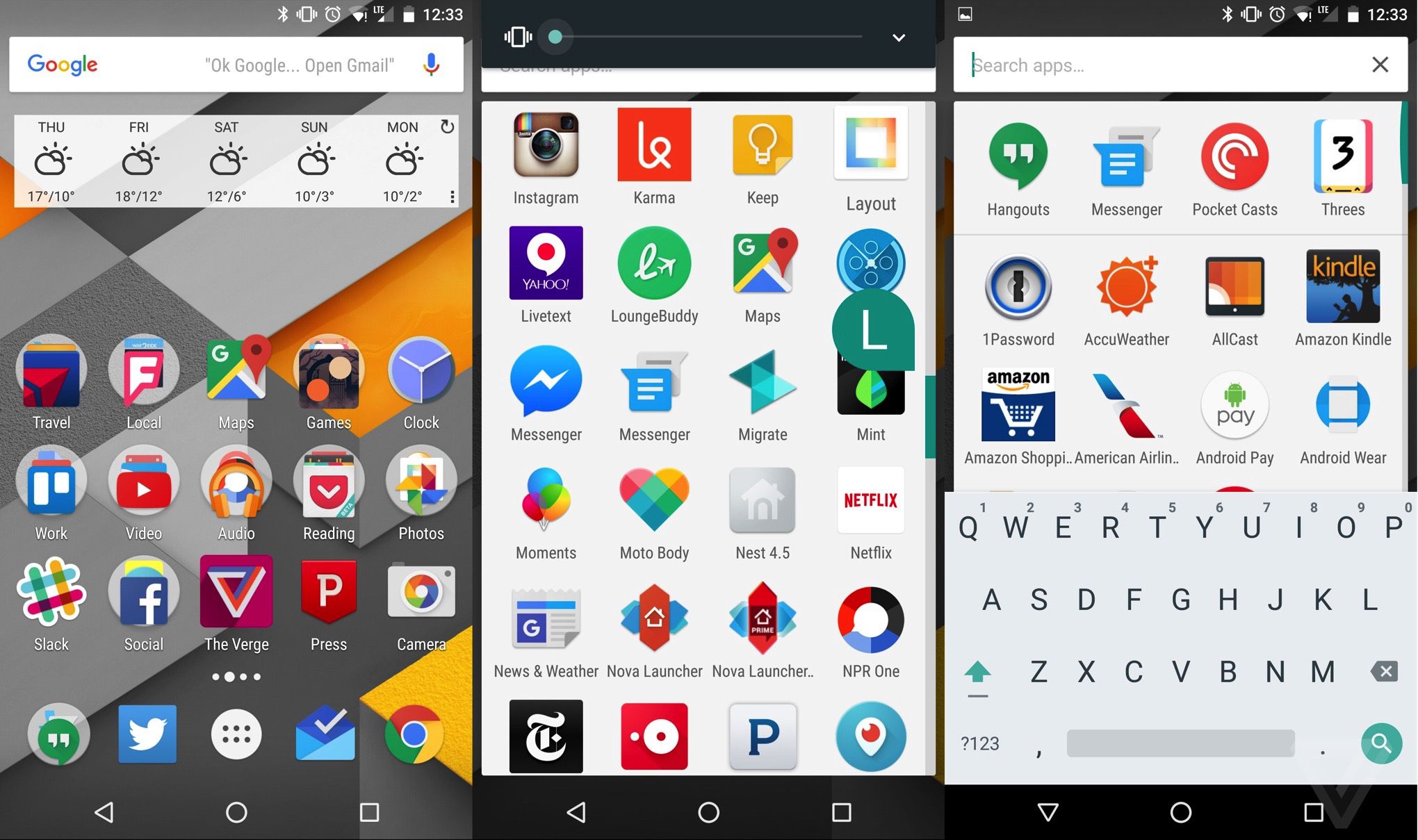 Соответственно, и большая часть имеющихся в системе рабочих столов у основной массы пользователей простаивала без дела. Так что неудивительно, что с каждой новой версией Android первоначальная концепция все больше и больше менялась и ко времени Android 6.0 от нее не осталось практически ничего.
Соответственно, и большая часть имеющихся в системе рабочих столов у основной массы пользователей простаивала без дела. Так что неудивительно, что с каждой новой версией Android первоначальная концепция все больше и больше менялась и ко времени Android 6.0 от нее не осталось практически ничего.
Рабочий стол
Изначально в системе используется только один рабочий стол, на котором расположены несколько папок с фирменными приложениями Google и стандартный значок Play Маркет. Первая папка отведена под основные сервисы вроде Gmail, Google Photo или YouTube, во второй находятся ярлыки для заметок и документов, третью папку занимают иконки разделов Google Play.
Внешний вид папок приведен на скриншотах выше. Иконка оформлена в виде круга, на котором «лесенкой» расположены значки содержащихся в папке программ. В раскрытом виде папка выглядит как белый прямоугольник с иконками приложений, снизу отображается ее название, которое в любой момент можно отредактировать.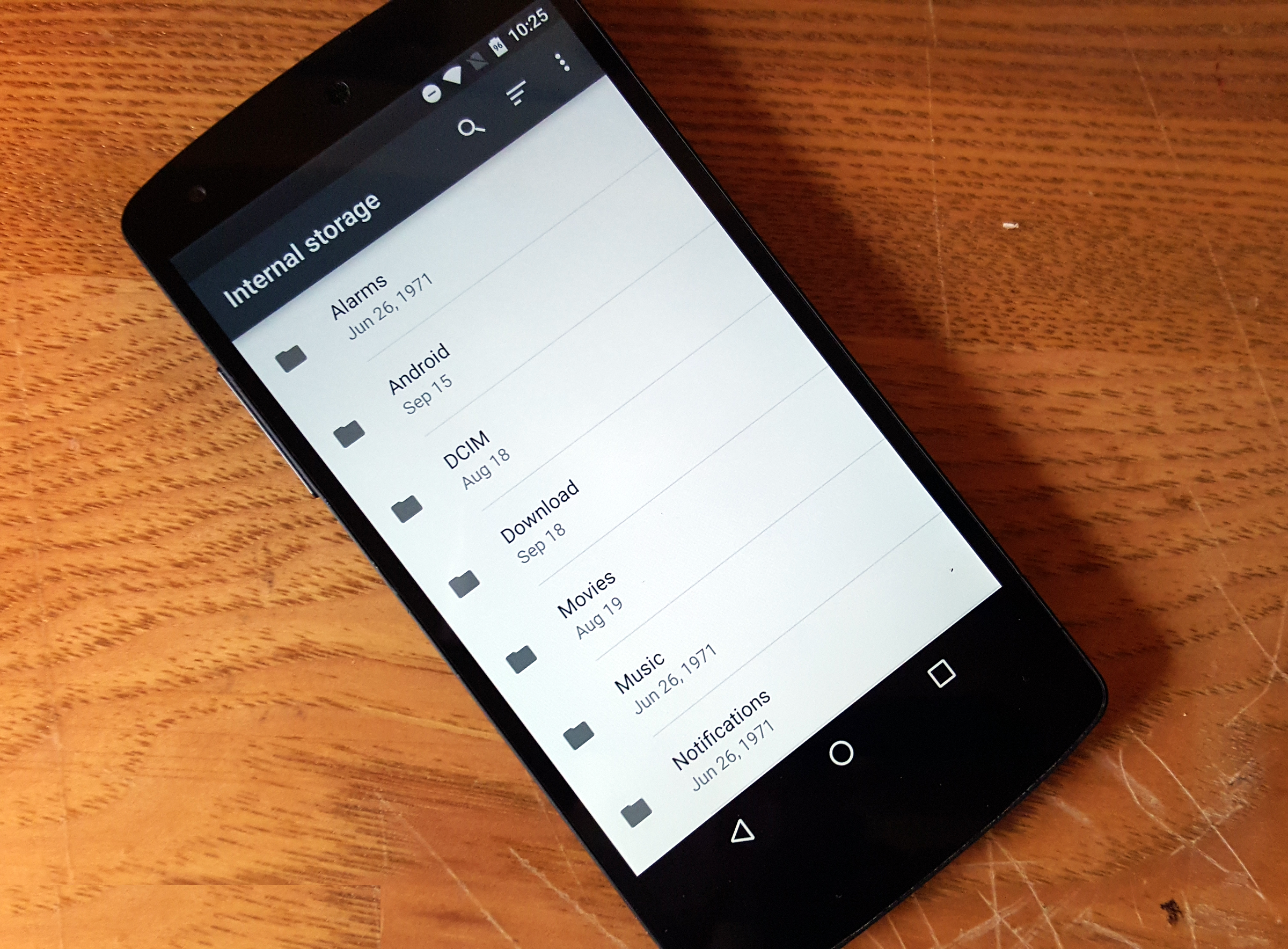
Область экрана, отведенная под иконки док-бара, внешне ничем не отличается от рабочего стола. Все тот же прозрачный фон, все те же пять иконок с привязкой к общей сетке и уже привычная поддержка папок. С левой стороны находятся иконки номеронабирателя и приложения для отправки SMS-сообщений, с правой – значки Google Chrome и камеры. По центру расположена иконка меню приложений, которую, в отличие от всех остальных, удалить или переместить нельзя. Короткий тап по ней открывает само меню приложений, долгий тап вызывает окно встроенного поиска.
Вообще, видов разного поиска в новых версиях Android на удивление много. Например, поисковая строка Google, расположенная в верхней части экрана. Фактически, это обычный поисковый виджет, вот только находится он за пределами области рабочего стола.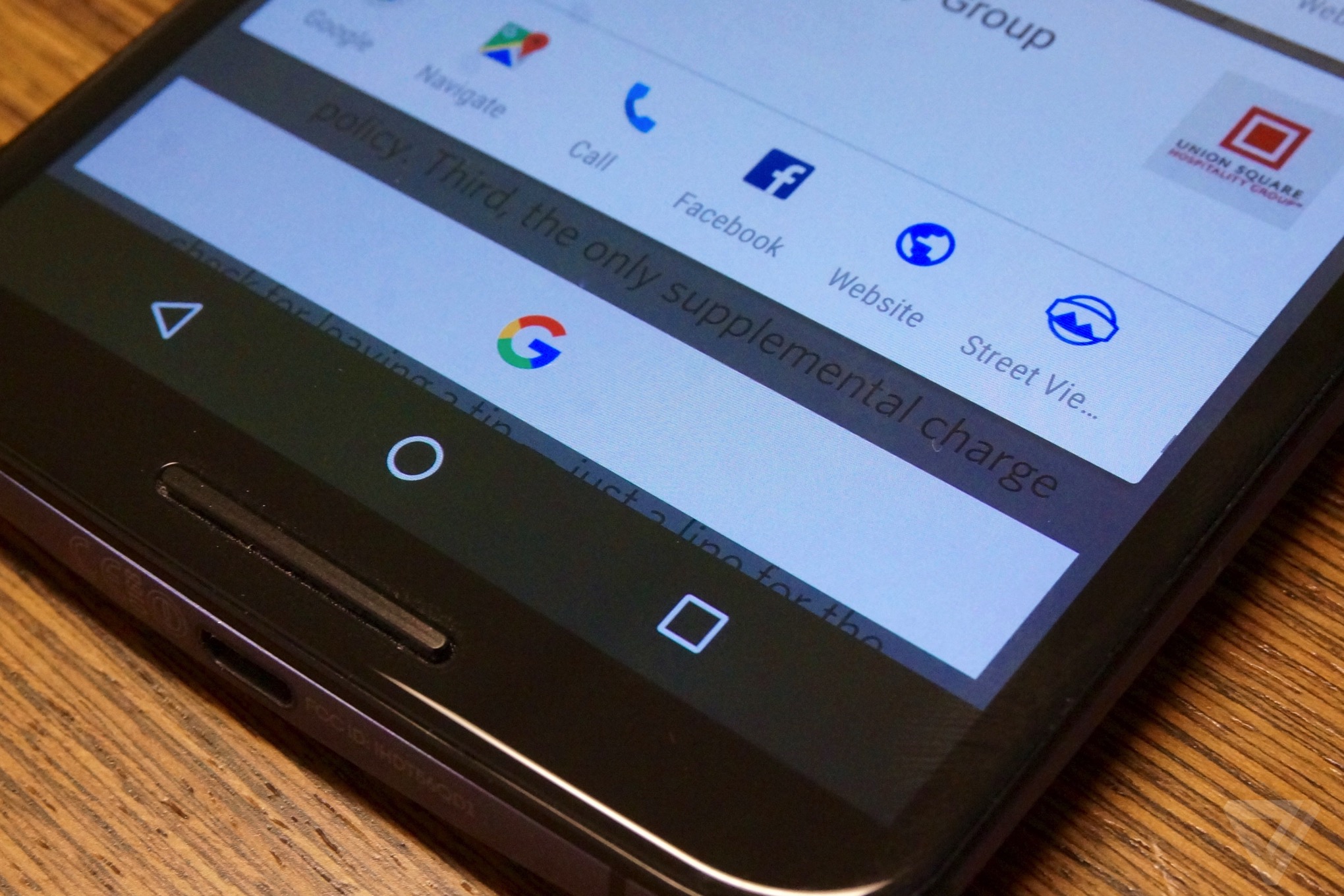
Кроме того, не стоит забывать о Google Now, под который в Android 6.0 отведен крайний левый экран. Сделано это неспроста, ведь долгий тап или свайп по кнопке «Домой» теперь вызывает не Google Now, а окно контекстного поиска Now on Tap. Который срабатывает в том числе и на самом экране Google Now или на веб странице Google.com. Так что при желании можно собрать этакую поисковую матрешку – поиск в поиске внутри поиска. И скорее всего, это еще не предел.
Долгий тап по любому свободному месту экрана активирует режим редактирования рабочих столов. Здесь можно поменять обои (как на картинки из предустановленного набора, так и на любые имеющиеся на смартфоне изображения) и добавить один или несколько виджетов.
Здесь можно поменять обои (как на картинки из предустановленного набора, так и на любые имеющиеся на смартфоне изображения) и добавить один или несколько виджетов.
Сам по себе список виджетов выполнен в виде вертикального списка, где каждая строка соответствует одному приложению. Но если доступных виджетов у приложения несколько и все они на одну строчку не помещаются, то секцию с их миниатюрами можно будет прокрутить по горизонтали. Несмотря на то, что размер у списка получается весьма солидным, пользоваться им на удивление удобно. Во-первых, благодаря названиям и иконкам приложений, а также сортировке в алфавитном порядке, которая позволяет быстро найти искомый виджет. А во-вторых, из-за крупных миниатюр виджетов, по которым сразу понятно, что они из себя представляют и как будут выглядеть на рабочем столе.
Размер многих виджетов можно менять – это стандартная функция Android, которая присутствует в системе уже несколько лет. Для этого достаточно сделать по установленному на рабочем столе виджету долгий тап и потянуть за его край.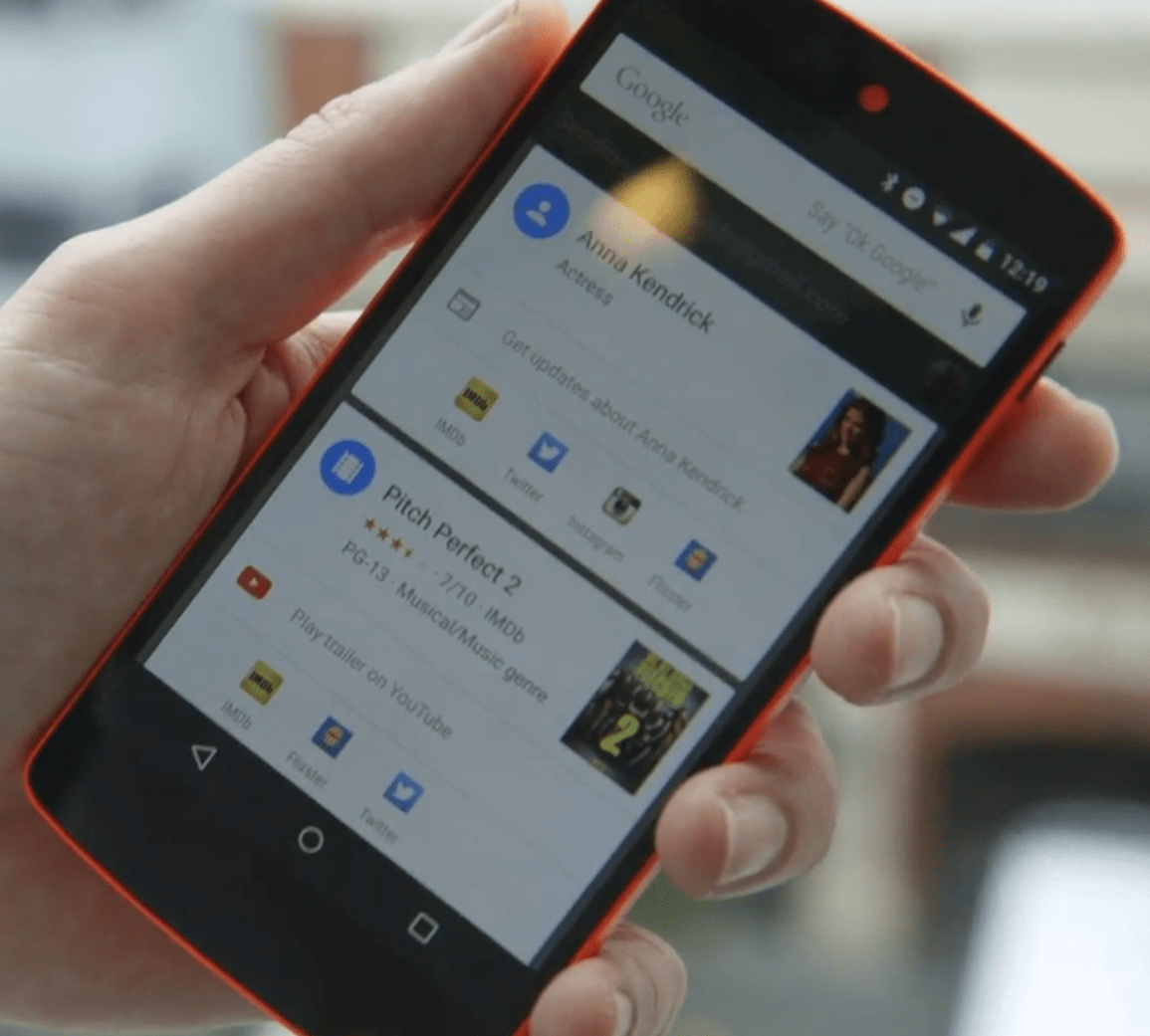
Строка состояния, панель уведомлений
Как и раньше, строка состояния практически полностью прозрачная. Есть лишь небольшая тонировка, которая позволяет белым значкам оставаться читаемыми даже на светлых обоях. На правой стороне расположена системная информация: время, заряд аккумулятора, уровень сигнала сотовой сети, Wi-Fi и так далее. Слева – иконки уведомлений от приложений, такие как сообщения о новом письме, доступном обновлении в Google Play или сохраненном скриншоте.
Раскрыть шторку панели уведомлений можно либо с помощью вертикального свайпа от верхнего края экрана, либо с помощью двойного тапа по строке состояния.
Все остальные уведомления отображаются в виде списка карточек, которые можно смахивать из шторки горизонтальным свайпом. Кроме того, под списком карточек есть специальная кнопка, позволяющая удалить все имеющиеся уведомления «в один клик».
Верхняя карточка в списке отображается в раскрытом виде – помимо краткого описания уведомления, там может отображаться какая-то дополнительная информация (например, миниатюра сделанного скриншота или текст пришедшего сообщения) и несколько кнопок, позволяющих выполнить основные действия, не переключаясь на само приложение. К примеру, включить режим энергосбережения при низком заряде аккумулятора, ответить на пришедшее письмо, скачать и установить все доступные обновления и так далее. Кроме того, любую карточку можно открыть или свернуть вручную.
Долгий тап по карточке уведомления показывает, от какого именно приложения оно пришло. Тапнув по значку «i», можно детально настроить получение уведомлений от данной программы: блокировать все уведомления, отметить их как важные (тем самым разрешив звуковые сигналы даже в режиме «Не беспокоить»), скрыть конфиденциальные данные и так далее.
Тапнув по значку «i», можно детально настроить получение уведомлений от данной программы: блокировать все уведомления, отметить их как важные (тем самым разрешив звуковые сигналы даже в режиме «Не беспокоить»), скрыть конфиденциальные данные и так далее.
Если сделать еще один вертикальный свайп (или с самого начала выполнить свайп от верхней кромки экрана не одним, а двумя пальцами), откроется панель переключателей. Именно таким образом быстрее всего включить или отключить Wi-Fi, воспользоваться фонариком, переключить телефон в режим «Не беспокоить» или «В самолете» и так далее. Немного выше блока переключателей расположен ползунок для настройки яркости дисплея.
Иногда рядом с названием переключателя находится крохотный значок в виде белого треугольника. Нажав на него, можно выбрать какие-то дополнительные параметры, например, указать Wi-Fi сеть для подключения или посмотреть список подключенных по Bluetooth устройств.
Мне не очень нравится, как этот момент реализован в Android 6.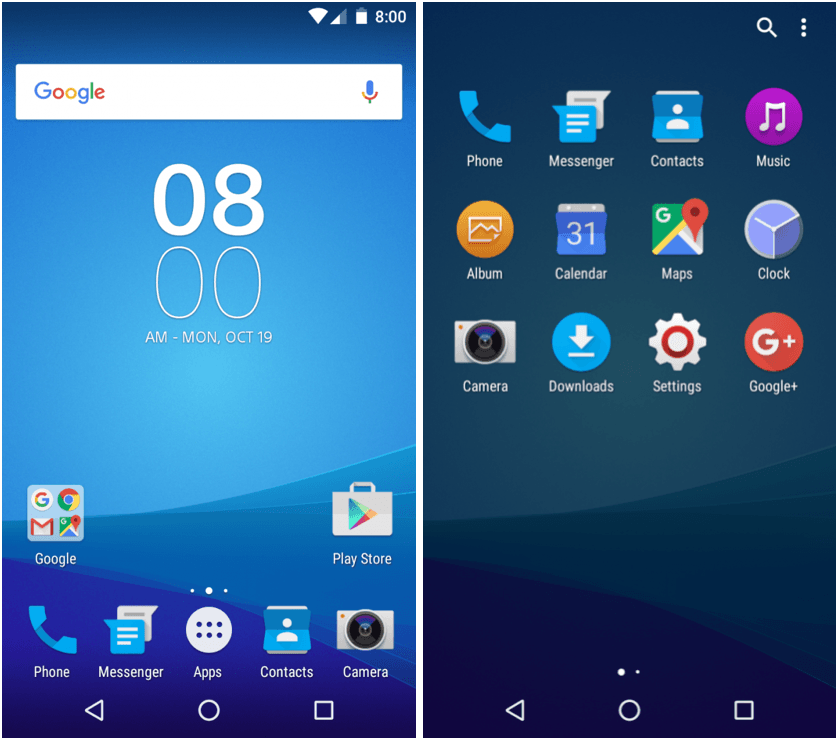 0 – название переключателя с иконкой дополнительных опций совсем крохотное, попасть по нему с первой попытки удается не всегда. Особенно во время тряски в общественном транспорте или на ходу. К тому же, вместо непонятного треугольника куда разумнее было бы использовать всем привычный значок шестеренки. Тем более что именно такая иконка была выбрана для меню настроек, к которому можно перейти с этого же экрана.
0 – название переключателя с иконкой дополнительных опций совсем крохотное, попасть по нему с первой попытки удается не всегда. Особенно во время тряски в общественном транспорте или на ходу. К тому же, вместо непонятного треугольника куда разумнее было бы использовать всем привычный значок шестеренки. Тем более что именно такая иконка была выбрана для меню настроек, к которому можно перейти с этого же экрана.
Изначально менять набор или расположение переключателей нельзя, хотя в текущих версиях системы есть одна хитрость, которая все же позволяет добраться до нужных настроек. Для этого требуется нажать и не отпускать иконку с шестеренкой в течение нескольких секунд, что позволит активировать скрытые функции системы. Подробнее об этом мы поговорим в соответствующем разделе.
Меню приложений
В новой версии Android меню приложений было значительно переработано, что пришлось по нраву далеко не всем. Теперь оно выполнено в виде вертикального списка на белом фоне. Все иконки расположены в алфавитном порядке (буквы русского алфавита идут первыми), изменить их порядок вручную нельзя.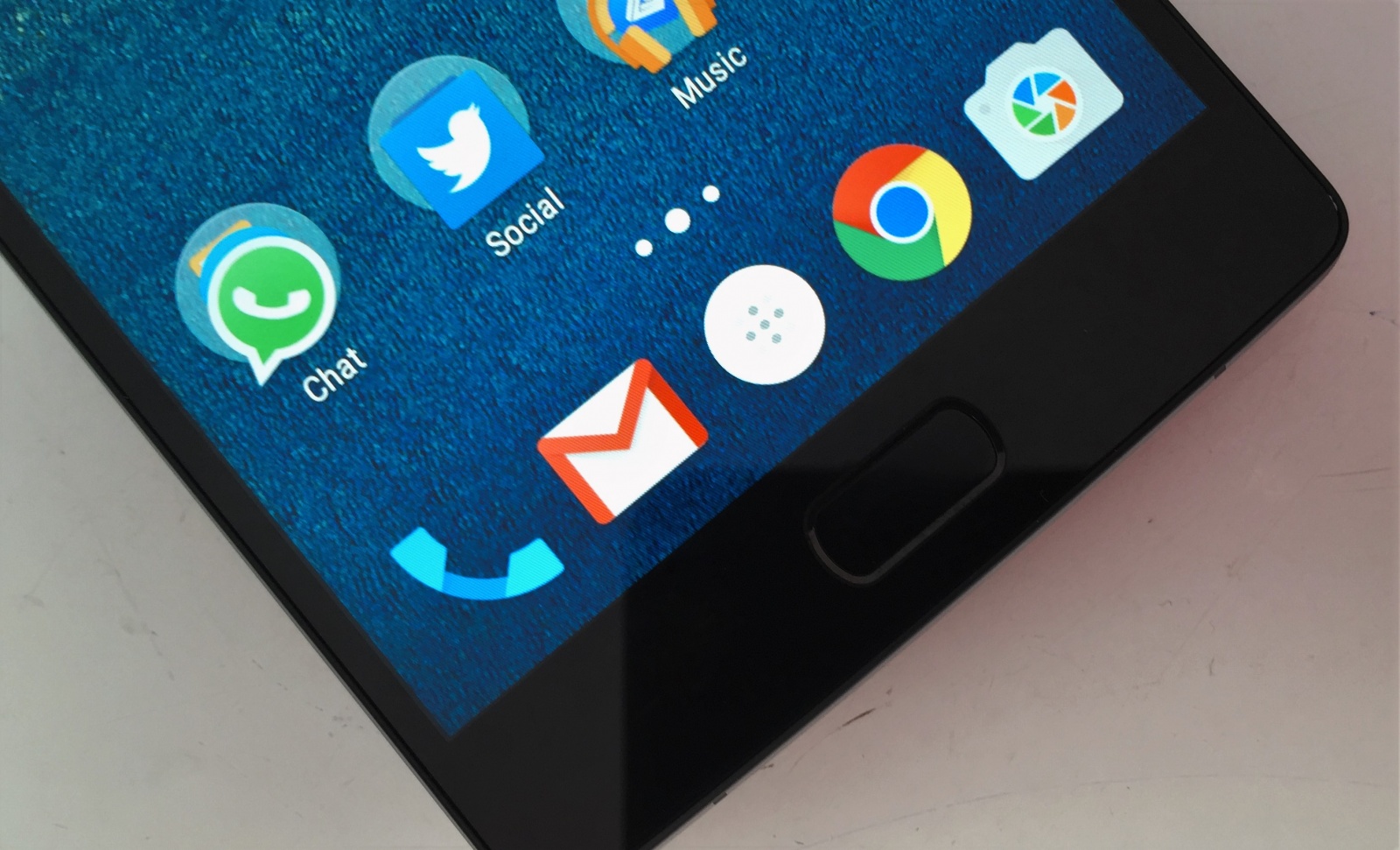 Первую строку занимают иконки четырех наиболее востребованных приложений, чуть выше находится окошко поиска.
Первую строку занимают иконки четырех наиболее востребованных приложений, чуть выше находится окошко поиска.
Проматывать список можно как с помощью стандартного свайпа, так и с помощью специального ползунка в правой части экрана. Во втором случае на экране будет показана буква алфавита, до которой вы прокрутили список, а иконка первого начинающегося на эту букву приложения будет слегка увеличена.
В целом, меню приложений окончательно превратилось в некий аналог кнопки «Пуск» из настольной версии Windows: список наиболее часто используемых приложений, встроенная строка поиска, сортировка в алфавитном порядке и так далее. Кому-то это придется по душе, кому-то нет, но, как по мне, это просто дело привычки. Тем более что возможности как угодно группировать и расставлять иконки приложений на рабочем столе у пользователей никто не отбирал.
Экран блокировки
По сравнению с прошлыми версиями Android экран блокировки практически не изменился. Чуть поменялся шрифт у виджета часов, хотя на глаз это практически незаметно.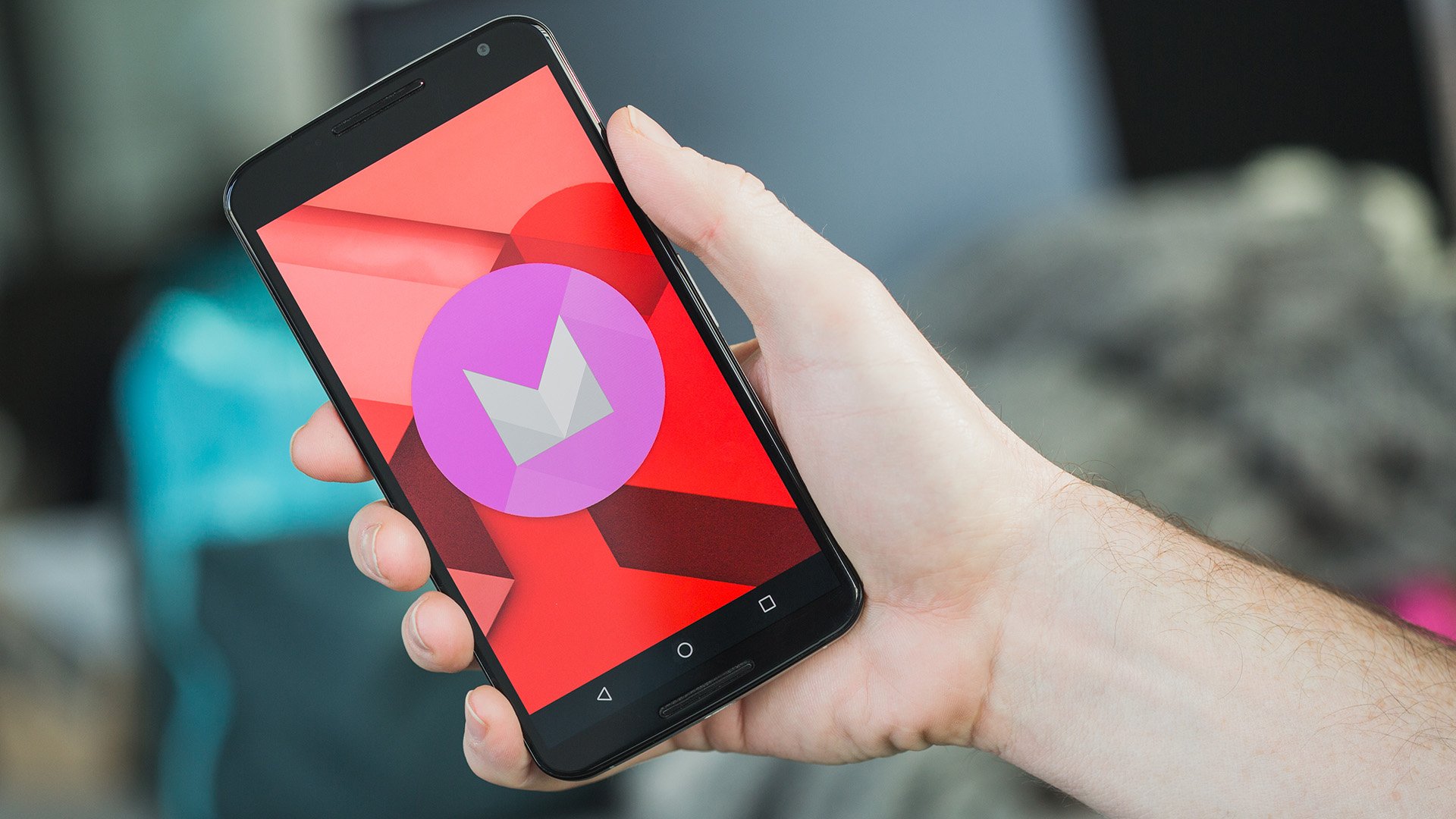 Под часами теперь можно поместить какой-то свой текст, например, какое-то напоминание или просьбу вернуть потерянный телефон. А еще стал немного иным набор иконок быстрого доступа – в левом нижнем углу теперь расположен значок Google Now, а не номеронабирателя, как это было раньше. Впрочем, вернуть старое расположение иконок всегда можно в настройках.
Под часами теперь можно поместить какой-то свой текст, например, какое-то напоминание или просьбу вернуть потерянный телефон. А еще стал немного иным набор иконок быстрого доступа – в левом нижнем углу теперь расположен значок Google Now, а не номеронабирателя, как это было раньше. Впрочем, вернуть старое расположение иконок всегда можно в настройках.
Долгое время звонки являлись основной функцией любого смартфона, затем начали довольствоваться ролью «первых среди равных», а теперь и она уже под вопросом. Во всяком случае, с точки зрения Google, быстрый доступ к экрану с персональными подсказками Google Now важнее, чем пара секунд, сэкономленных на наборе номера.
В правом углу расположена иконка камеры, которую можно включить без ввода пароля даже в том случае, если на разблокировку смартфона у вас установлен ПИН или графический ключ. Так как основная часть экрана блокировки отведена под карточки уведомлений, иконки быстрого доступа ютятся в самом низу экрана. Учитывая, что сейчас в моде «лопаты» с размером экрана в 5. 5 – 6 дюймов, это не очень здорово. Тем более что свайп теперь нужно выполнять именно от угла экрана, а не от его края.
5 – 6 дюймов, это не очень здорово. Тем более что свайп теперь нужно выполнять именно от угла экрана, а не от его края.
К слову, уведомления на экране блокировки могут и не отображаться, это зависит от выбранных пользователем настроек безопасности. При настройке пароля предложат три варианта на выбор: отображать все уведомления, скрывать конфиденциальную информацию и не показывать ничего. Вот так выглядят одни и те же уведомления при разных настройках приватности. В первом случае на карточке со скриншотом видна его миниатюра, а в карточке Google Drive отображается название найденной папки с изображениями. Во втором случае никакой подробной информации об этих уведомлениях нет, но сами карточки на экране блокировки отображаются. В последнем случае экран блокировки совершенно пустой, узнать о новых уведомлениях по нему невозможно.
В некоторых случаях на экране блокировки может быть показана какая-то дополнительная информация. К примеру, во время прослушивания музыки в приложении Google Music на экран будет выведена карточка плеера с кнопками управления воспроизведением, а обои будут заменены на обложку звучащего в данный момент альбома.
Анимация
В новой версии фирменного интерфейса Android дизайнеры Google очень серьезно поработали над анимацией. Например, при запуске приложения оно словно бы разворачивается из своего ярлычка, а при нажатии на кнопку «Домой» уплывает вниз. Таким же образом анимированы и карточки приложений в диспетчере задач – при переключении на окно другой программы его карточка плавно раскрывается на весь экран. И даже меню приложений не просто появляется из воздуха, а «вырастает» из расположенной в док-баре иконки.
Кто-то скажет, что все это – сущие мелочи, никак не влияющие на работу смартфона. И формально даже окажется прав. Вот только именно из таких мелочей и складывается впечатление о работе ОС, и хорошо, что у Google наконец-таки дошли руки этими самыми мелочами заняться.
Новые функции
Внешний вид интерфейса – это только вершина айсберга. Удобная организация рабочего пространства и красивый дизайн – это важно, но все же от новой версии ОС мы ждем не просто чуть иного дизайна иконок или нового стиля меню. Особенно если учесть, что подавляющее большинство Android смартфонов продается с фирменными оболочками производителей, где дизайн почти наверняка будет другим. Да и для того, чтобы установить на смартфон свежую версию лаунчера Google Старт, ждать обновления до Android 6.0 совершенно не обязательно.
Особенно если учесть, что подавляющее большинство Android смартфонов продается с фирменными оболочками производителей, где дизайн почти наверняка будет другим. Да и для того, чтобы установить на смартфон свежую версию лаунчера Google Старт, ждать обновления до Android 6.0 совершенно не обязательно.
Впрочем, тут нужно понимать, что времена стремительного развития Android, когда с каждой своей новой версией он обрастал десятками новых функций и ранее недоступных возможностей, давно прошли. И хотя эта мобильная ОС продолжает развиваться, каких-то глобальных различий между Android 5.x и Android 6.0 нет.
Разрешения для приложений
Необходимость что-то сделать с разрешениями для устанавливаемых приложений назрела уже давно, причем по самым разным причинам. Во-первых, мало кто из пользователей действительно просматривал весь длинный список требуемых приложению разрешений до конца. И уж тем более задумывался, какие из них и для чего в действительности требуются этой программе.
Во-вторых, политика «все или ничего», при которой пользователь либо разрешает приложению делать все, что оно хочет, либо полностью отказывается от его использования, вообще не очень удобна. Особенно в случае «приложений-комбайнов», которые, помимо основной функции, имеют еще пару десятков второстепенных, для которых им тоже нужно что-то там разрешать.
В Android 6.0 политика разрешений наконец изменилась. Теперь при установке приложения необходимо выдать ему только те разрешения, без которых оно действительно не сможет нормально работать. А вот решения по всем остальным пунктам можно будет принять уже во время его эксплуатации.
В качестве примера можно привести браузер Google Chrome. Для отображения веб-страниц доступ к файловому хранилищу телефона ему совершенно не требуется, поэтому изначально он его и не просил. Но как только я решил сохранить нужную мне картинку на смартфон, система предупредила, что без дополнительного набора разрешений сделать это не получится.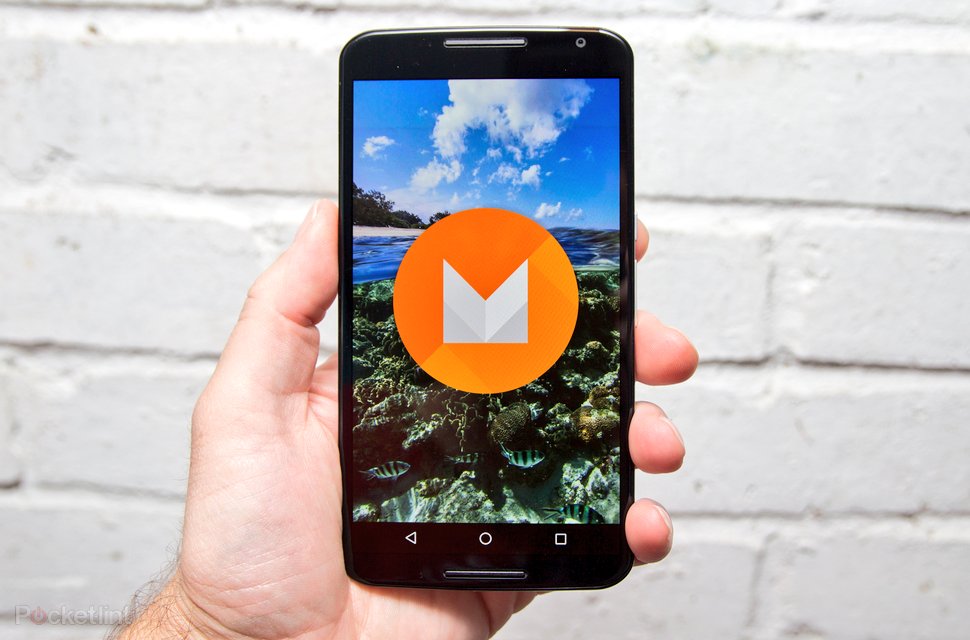
Конечно, нужно понимать, что поддержка Android 6.0 новой политики разрешений еще не значит, что она автоматически появилась во всех сторонних приложениях. К примеру, браузер FireFox пока работает по старинке и запрашивает все необходимые разрешения одним скопом. Что, впрочем, все равно не мешает после установки «отобрать» у него «лишние» разрешения, но уже исключительно на свой страх и риск. Как именно после этого будет работать приложение, да и будет ли вообще, заранее никто не скажет.
Регулировка громкости
Это одна из базовых функций любой мобильной ОС, и, на первый взгляд, ничего интересного в ней нет и быть не может. На самом же деле, ее неудачная реализация может доставить владельцу аппарата массу проблем, ведь один невовремя прозвучавший (или не прозвучавший вовремя, что, пожалуй, еще хуже) звонок, сигнал будильника или уведомление о новом сообщение в чате иногда может стать катастрофой.
Вместо того, чтобы регулировать громкость всех звуков глобально, Android разделяет их на три независимых канала: громкость сигнала вызова, громкость мультимедиа и громкость будильника. Когда пользователь нажимает на качельку регулировки громкости, она изменяется только для относящегося к текущему приложению канала. Например, во время установки времени будильника это будет громкость его звонка, во время просмотра фильма – громкость мультимедиа, а на рабочем столе или на экране блокировки – громкость сигнала вызова.
Когда пользователь нажимает на качельку регулировки громкости, она изменяется только для относящегося к текущему приложению канала. Например, во время установки времени будильника это будет громкость его звонка, во время просмотра фильма – громкость мультимедиа, а на рабочем столе или на экране блокировки – громкость сигнала вызова.
Постоянно переключаться между разными приложениями для регулировки громкости никто не заставляет. Появившийся на экране индикатор громкости можно раскрыть вниз, а затем вручную установить значения для каждого канала. Например, полностью отключить звук в играх, но при этом до максимума «выкрутить» сигнал будильника или громкость звонка.
Режим «Не беспокоить»
Еще одна очень приятная функция, которая добиралась до Android на удивление долго. Данный режим имеет целых три вариации: «Полная тишина», «Только будильник» и «Только важные». В первом случае в смартфоне будут отключены вообще все уведомления, как звуковые, так и вибро. Во втором случае будет работать один будильник. Третий вариант наиболее интересен и позволяет детально настраивать все типы необходимых вам уведомлений. Например, выбрать, каким именно контактам можно будет беспокоить вас по ночам, или указать, стоит ли повторно воспроизводить сигнал вызова, если звонок от этого абонента вы только что сбросили.
Во втором случае будет работать один будильник. Третий вариант наиболее интересен и позволяет детально настраивать все типы необходимых вам уведомлений. Например, выбрать, каким именно контактам можно будет беспокоить вас по ночам, или указать, стоит ли повторно воспроизводить сигнал вызова, если звонок от этого абонента вы только что сбросили.
Схожим образом обстоит дело с включением и отключением этого режима. Проще всего либо сразу установить время его действия, либо выбрать автоматическое отключение после срабатывания сигнала будильника, либо просто включать и отключать вручную. Но при желании можно перейти в раздел «тонкой» настройки и детально настроить все на свой вкус. К примеру, смартфон может автоматически переключаться в режим «Не беспокоить» на время любой запланированной вами встречи или включаться только с 12 ночи до 7 утра по будним дням.
Google Now on Tap
Новое воплощение Google Now, которое теперь выдает подсказки на основе контекста.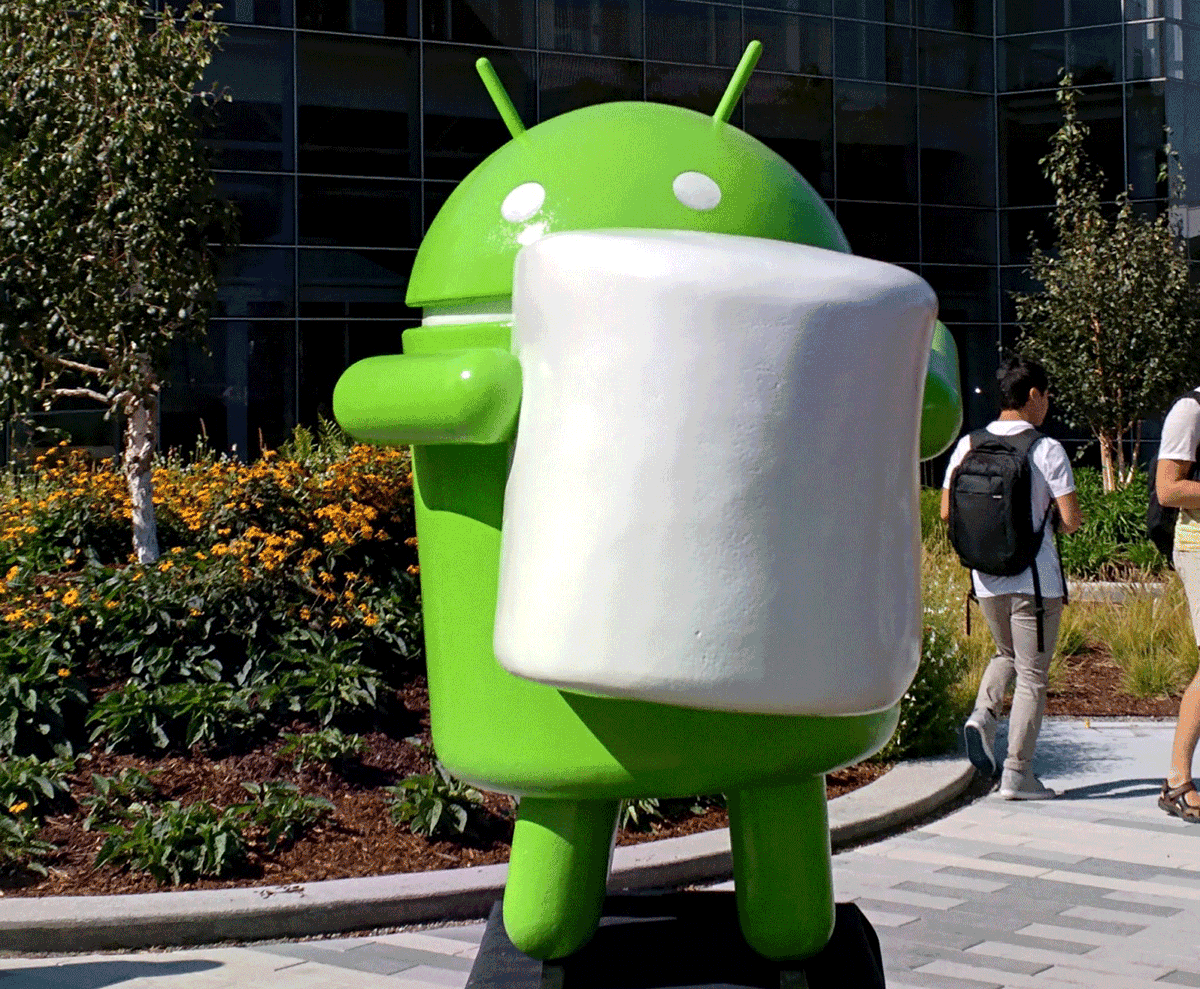 Если вызвать его во время чтения письма, в котором вы договариваетесь с коллегой о встрече, Now on Tap предложит вам проложить до места встречи маршрут. А заодно добавить соответствующее напоминание в календарь, чтобы вы уже точно не забыли о намеченной встрече. Если вы просматриваете рецепт с какими-то хитрыми ингредиентами, то Google Now on Tap объяснит вам, что они из себя представляют, как выглядят и где их можно купить.
Если вызвать его во время чтения письма, в котором вы договариваетесь с коллегой о встрече, Now on Tap предложит вам проложить до места встречи маршрут. А заодно добавить соответствующее напоминание в календарь, чтобы вы уже точно не забыли о намеченной встрече. Если вы просматриваете рецепт с какими-то хитрыми ингредиентами, то Google Now on Tap объяснит вам, что они из себя представляют, как выглядят и где их можно купить.
В рамках данного обзора более подробно останавливаться на работе Now on Tap я не буду, тем более что практическая польза от него пока еще далеко не очевидна. Да и отдельная статья на эту тему уже есть.
Выделение текста
Несмотря на то, что сама по себе экранная клавиатура у Android весьма неплоха, добиться комфортной работы с выделением и копированием текста Google долгое время не удавалось. Во всяком случае, меня лично вся эта вынужденная возня с курсором порядком раздражала.
В Android 6.0 режим выделения текста был слегка изменен.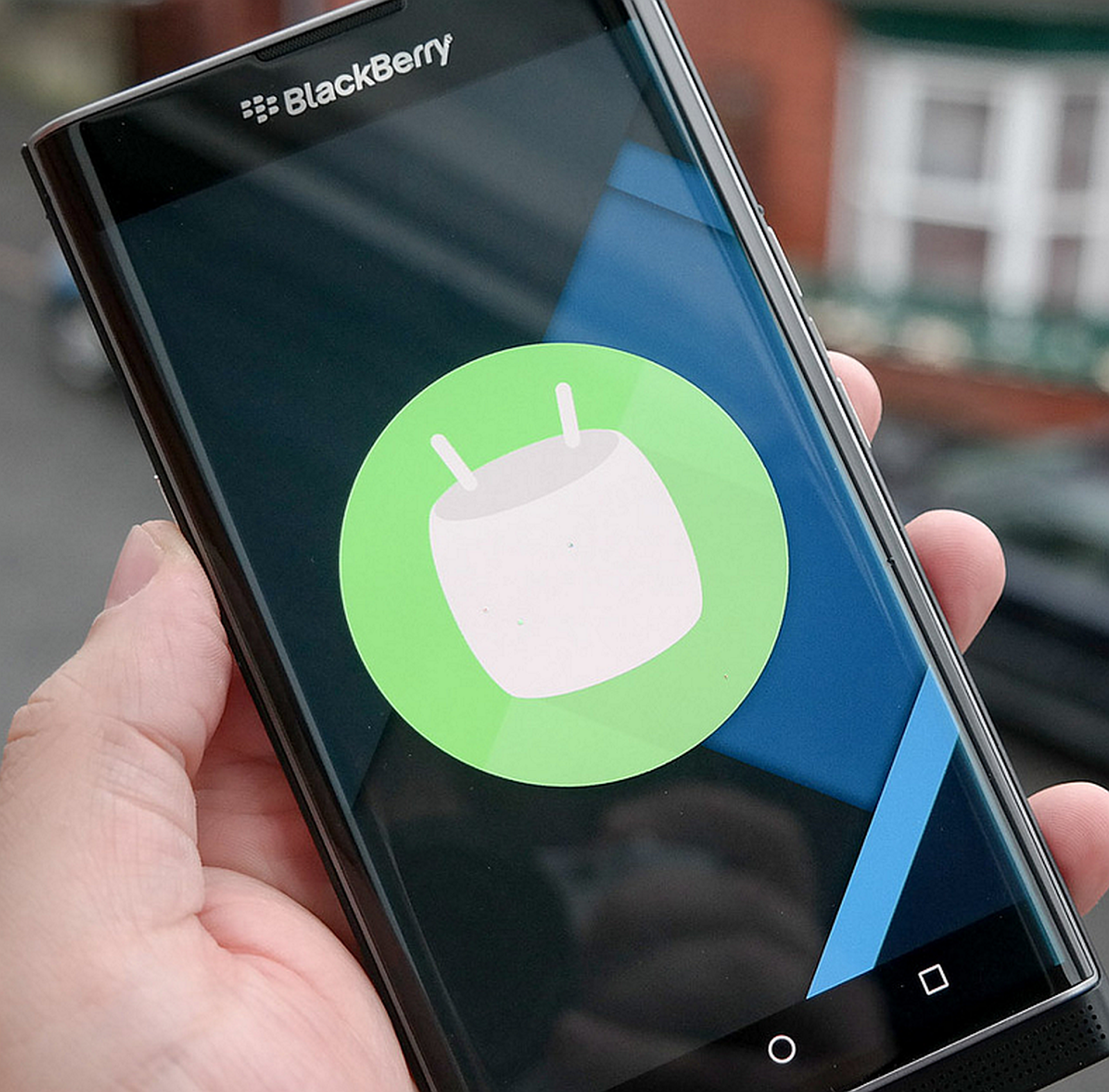 Теперь, когда вы сдвигаете границу выделенного текста вправо, она будет захватывать все слово целиком. А вот в обратную сторону (на тот случай, если вам нужно было выделить лишь несколько первых букв) курсор будет сдвигаться посимвольно, как и раньше. Кроме того, странные иконки «Копировать» и «Вставить» наконец заменили нормальным текстом.
Теперь, когда вы сдвигаете границу выделенного текста вправо, она будет захватывать все слово целиком. А вот в обратную сторону (на тот случай, если вам нужно было выделить лишь несколько первых букв) курсор будет сдвигаться посимвольно, как и раньше. Кроме того, странные иконки «Копировать» и «Вставить» наконец заменили нормальным текстом.
Глобальным это изменение никак не назовешь, но работу с текстом в дороге оно делает ощутимо комфортнее. Теперь даже тряска в общественном транспорте позволяет выделить нужный кусок текста с первой попытки, не передвигая курсор туда и обратно по нескольку раз.
Direct Share – нечто среднее между системной функцией «поделиться» и старым добрым «copy/paste». Теперь выделенный текст можно сразу передать в нужное приложение, что избавляет от лишних кликов и переключений между окнами разных программ. Таким образом, написать твит с цитатой из статьи или переслать переписку в чате на почту можно буквально в два клика.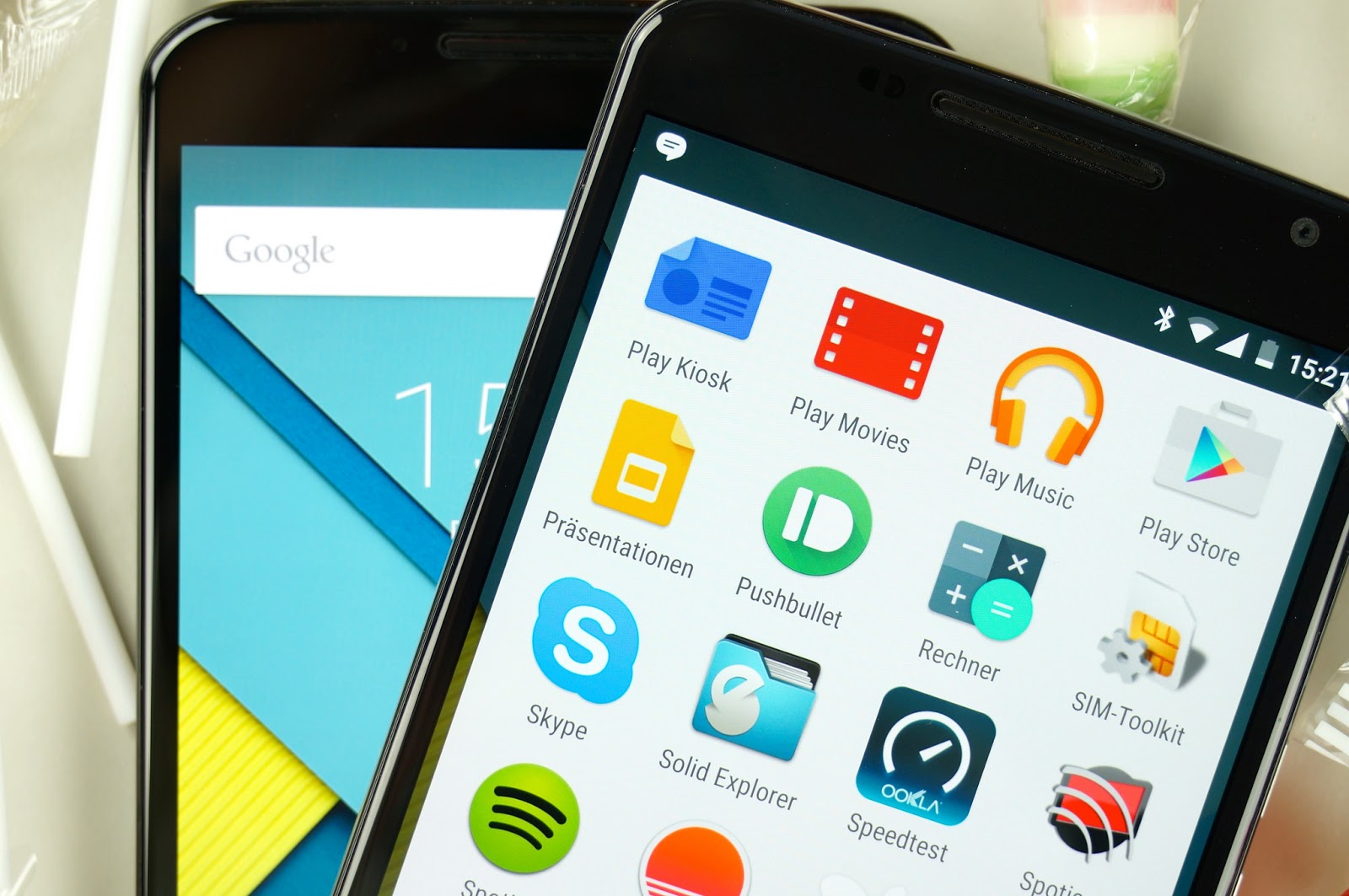
Работает все крайне просто – выделяем нужный кусок текста, выбираем кнопку «Отправить» и указываем нужное приложение. Правда, на данный момент поддержкой Direct Share могут похвастаться далеко не все программы, но это вопрос времени. На революцию не тянет и близко, но – удобно.
Приложения
Подробно разбирать все системные компоненты Android большого смысла нет. Причина очень проста – большая их часть давно вынесена в Google Play в качестве отдельных приложений. Скачать на свой смартфон фирменную клавиатуру, приложение-камеру, заметки или календарь может любой желающий. Даже используемое для сортировки и просмотра фотографий приложение-галерея и то представляет собой не что иное, как клиент Google Photo. Да и обновление этих приложений слабо привязано к версиям ОС, в этом плане они ничем не отличаются от карт Google Maps или клиента Gmail.
Пожалуй, главным исключением тут являются экран номеронабирателя и адресная книга, которые отдельно из Google Play пока не скачать.
Номеронабиратель, адресная книга
Описать адресную книгу можно тремя словами – удобно, красиво, лаконично. Никаких особых изысков тут нет, но это, наверное, и не нужно.
Интерфейс приложения разбит на три вкладки. На первой находятся список избранных контактов и иконка для вызова клавиатуры номеронабирателя. На второй – список последних вызовов плюс такая же иконка клавиатуры. Последняя вкладка отведена под список контактов. Вверху экрана расположена строка поиска, которая отображается во всех вкладках.
Из приятных моментов отмечу удобную сортировку списка контактов (например, по имени или по фамилии), список быстрых ответов, возможность одним нажатием отправить на введенный с цифровой клавиатуры номер SMS-сообщение. Кроме того, очень неплохо реализован поиск по адресной книге, который понимает, что «Наталья» и «Наташа» является одним и тем же именем.
Из минусов – отсутствие русских букв в номеронабирателе, что выглядит очень странно.![]()
Настройки
Как бы хорош ни был интерфейс смартфона «из коробки» и как бы толково ни были настроены производителем все его основные функции, а всем угодить в любом случае не выйдет. Поменять мелодию звонка, настроить пароль на экран блокировки, добавить поддержку дополнительного языка или посмотреть, куда делось все свободное место, рано или поздно захотят очень многие пользователи.
И вот тут мы подходим к одной из вечных проблем, с которой сталкивается производитель любого технического устройства. С одной стороны, у пользователя должна быть возможность настроить честно купленное им устройство на свой вкус. А с другой, большое количество функций, списков, менюшек и переключателей большую часть покупателей только запутает. А некоторых так даже испугает. Да и о «защите от дурака» не стоит забывать – вмешательство неопытного пользователя в настройки системы частенько кончается обращением в сервисный центр и кучей негатива.
В Google пришли к довольно интересному варианту. В базовом меню настроек оставили только то, что действительно необходимо основной массе пользователей. Ряд дополнительных функций, которыми заинтересуются в первую очередь пользователи «продвинутые», вынесли в отдельные подменю, а кое-что даже спрятали в дополнительный, «секретный» раздел.
В базовом меню настроек оставили только то, что действительно необходимо основной массе пользователей. Ряд дополнительных функций, которыми заинтересуются в первую очередь пользователи «продвинутые», вынесли в отдельные подменю, а кое-что даже спрятали в дополнительный, «секретный» раздел.
Беспроводные сети
Эта секция меню настроек уже долгое время остается практически неизменной. Оно и неудивительно – все необходимые функции в ней уже давным-давно есть.
Отсюда можно подключиться к новой Wi-Fi сети или включить другие беспроводные интерфейсы (Bluetooth, NFC), подключиться к VPN серверу, посмотреть историю потребления трафика или настроить смартфон для использования в качестве беспроводного роутера. В этом же разделе можно настроить получение уведомлений о разных чрезвычайных ситуациях, хотя тут нужно смотреть, насколько это вообще актуально в вашей стране.
Устройство
Это одна из самых больших секций меню, которая содержит множество разделов с настройками на любой вкус и цвет.
Раздел «Экран». Кроме стандартных настроек вроде выбора яркости, перехода устройства в спящий режим и выбора обоев, здесь есть и пара более интересных опций. В первую очередь, это режим заставки, которую можно включать, например, во время зарядки устройства. А во-вторых, это возможность выбора размера шрифта, которая позволяет комфортно пользоваться устройством с любой диагональю. Хотя некоторые надписи, такие как подписи к ярлыкам приложений на рабочем столе, в любом случае имеют фиксированный размер шрифта и не изменяются ни при каких раскладах.
Раздел «Звуки и уведомления». Прежде всего в этом разделе можно выбрать мелодии рингтона и стандартного сигнала уведомлений. Кроме того, можно включить или отключить ряд дополнительных звуков: звук при наборе номера или блокировки экрана, сигнал низкого заряда батареи и другие. В этом же разделе детально настраивается поведение смартфона в режиме «Не беспокоить», в том числе можно разделить приложения на «Важные» и «Неважные», а также указать, какого рода уведомления от них можно принимать.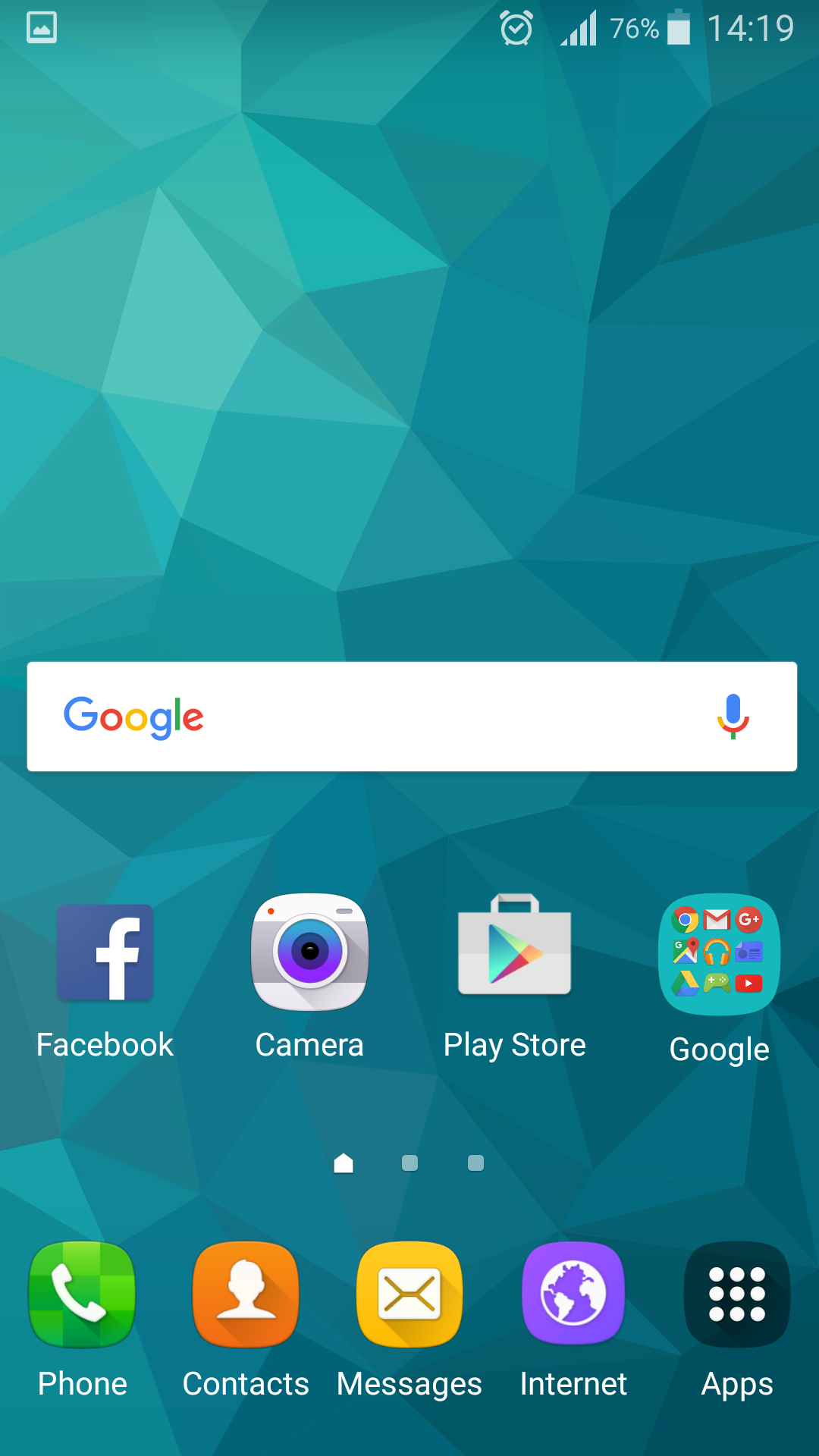
Раздел «Приложения». В этом разделе находится информация об установленных на смартфоне приложениях: cколько каждое приложение расходует места на диске и сколько оно передало данных по интернету, насколько активно оно использует батарею и прочее.
Тап по иконке шестеренки в правом верхнем углу экрана открывает расширенный раздел настроек, который большей части пользователей будет не нужен. В нем можно настроить режим экономии заряда аккумулятора отдельно для каждого приложения, предоставить новые разрешения, просмотреть, каким приложениям можно влиять на системные настройки смартфона, и так далее. Здесь же выбираются приложения, используемые по умолчанию. Например, в том случае, если на вашем смартфоне установлено два разных браузера или несколько музыкальных проигрывателей. И, в отличие от ранних версий Android, сразу видно, какое приложение для чего используется, выискивать их в общем списке не нужно.
Если что-то пошло не так и смартфон начал вести себя как-то странно, есть возможность разом сбросить все настройки установленных приложений на стандартные. Ни сами приложения, ни их данные удалены в этом случае не будут.
Ни сами приложения, ни их данные удалены в этом случае не будут.
Раздел «Хранилище и USB накопители». Именно здесь можно узнать, куда же делось все свободное место. А заодно и освободить его, очистив ненужные данные. Для перехода к списку файлов из той или иной категории достаточно просто кликнуть на соответствующую строку, что очень удобно. Или, как вариант, просто открыть файловый менеджер. Помимо этого, можно удалить кэш всех установленных приложений – к проблемам это привести не должно, но и надолго очистить таким образом место вам вряд ли удастся.
Раздел «Батарея». Время автономной работы – больной вопрос у всех современных смартфонов. Кто-то живет от одной зарядки больше, кто-то меньше, но о показателях кнопочных «звонилок» в наши дни не приходится даже мечтать. В Google явно понимали, что в этот раздел будут заглядывать очень многие пользователи, и постарались сделать его максимально информативным.
В верхней части экрана расположен график разряда батареи, темным цветом показаны фактически данные, а светлым – прогноз на ближайшие часы. Ниже приведен список наиболее «прожорливых» приложений, тап по названию программы позволяет просмотреть по ней детальную информацию. Во многих случаях пользователям даются советы, как именно в данном случае можно сэкономить заряд батареи. Например, в случае экрана это будет понижение яркости или времени работы до отключения, а в случае Wi-Fi модуля – принудительное отключение от сети в режиме ожидания. Причем перейти в соответствующий раздел настроек можно буквально «в один клик», просто нажав на подсказку.
В качестве последнего довода королей в битве с аккумулятором выступает режим энергосбережения. Его можно включать как вручную, так и автоматически, при определенном уровне заряда. К сожалению, самостоятельно указать порог для его включения нельзя, можно только выбрать один из двух имеющихся вариантов.
Раздел «Память». Хотя из названия раздела это и не совсем очевидно, речь в данном случае идет об оперативной, а не о встроенной памяти. В Android 6.0 у пользователей появилась возможность отслеживать потребление памяти конкретными приложениями, до этого для этих целей приходилось устанавливать сторонний софт.
Хотя из названия раздела это и не совсем очевидно, речь в данном случае идет об оперативной, а не о встроенной памяти. В Android 6.0 у пользователей появилась возможность отслеживать потребление памяти конкретными приложениями, до этого для этих целей приходилось устанавливать сторонний софт.
Раздел «Пользователи». Поддержка многопользовательского режима появилась еще в одной из прошлых версий Android. Не знаю, насколько она необходима на смартфонах (все-таки, телефон – это устройство личного пользования), но вот на планшетах явно пришлась к месту. Каждый пользователь может спокойно пользоваться устройством, не мешая при этом остальным.
Раздел «Бесконтактная оплата». Раздел, посвященный функции бесконтактной оплаты с помощью Android Pay.
Личные данные
Вторая по размеру секция настроек. Хотя она и содержит целый ряд важных параметров, часто заглядывать сюда мало кто будет. По большей части достаточно просто один раз настроить все на свой вкус и больше к этим вопросам не возвращаться.
По большей части достаточно просто один раз настроить все на свой вкус и больше к этим вопросам не возвращаться.
Раздел «Местоположение». На этом экране можно проверить, какие приложения последнее время пытались узнать ваше местоположение. А заодно – сколько заряда батареи они при этом расходовали. Здесь же можно настроить способы определения геопозиции или вообще глобально отключить эту функцию.
Раздел «Безопасность». Главное, для чего заходят в этот раздел, – пароль на разблокировку смартфона. Это может быть графический ключ, ПИН, пароль или сканирование отпечатков пальцев.
Хотя сканеры отпечатков пальцев встречались в Android смартфонах и до выхода Android 6.0, именно в этой версии ОС они стали поддерживаться на уровне системы. Функция получила название Nexus Imprint и используется в первую очередь для быстрой разблокировки экрана и подтверждения оплаты покупок. Как это работает, показано на скриншотах ниже.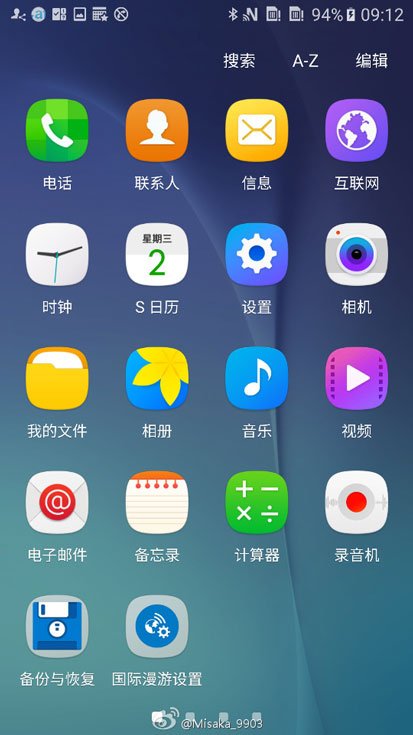
Помимо сканера отпечатков пальцев, довольно интересна функция Smart Lock. А вернее, целый набор функций, скрывающихся под одним названием. С их помощью можно отключить блокировку устройства в выбранных вами местах (дома, на работе и так далее), настроить смартфон таким образом, чтобы его экран не блокировался до тех пор, пока устройство находится у вас в руке, включить функцию распознавания лица или голоса и так далее.
Еще одна любопытная возможность – настройка блокировки на переключение между приложениями. С ее помощью вы можете дать знакомому прочитать открытую на экране статью, не опасаясь, что он втайне от вас залезет в вашу SMS переписку или скопирует себе сообщения из корпоративной почты. Причем закрепить и открепить экран – дело буквально двух кликов.
Среди оставшихся функций стоит отметить установку приложений из сторонних источников, которая позволяет скачивать и устанавливать приложения со сторонних сайтов, возможность вывести произвольный текст на экран блокировки и настройки отключения блокировки экрана кнопкой питания.
Раздел «Аккаунты». Список и настройка аккаунтов от разных сервисов, в том числе и основного аккаунта Google.
Раздел «Настройки Google». Перечень настроек для различных сервисов Google. Например, отсюда можно быстро включить автосинхронизацию фотографий в Google Photo, перейти к настройкам подсказок Google Now, подключить приложение или устройство Google Fit и прочее. С одной стороны, удобно, что все собрали в одном месте. С другой – запутаться в куче меню и переходов очень легко. Да и к самой ОС все это имеет лишь косвенное отношение.
Раздел «Язык и ввод». Настройки стандартной клавиатуры и голосового ввода, выбор поддерживаемых языков, настроек проверки правописания и пользовательского словаря. Здесь же можно выбрать, какой из имеющихся клавиатур пользоваться.
Раздел «Восстановление и сброс». Система резервного копирования данных – то, чего многие годы не хватало Android. Вот только насколько все это великолепие будет работать на практике – вопрос открытый, ведь многое тут зависит и от самих разработчиков приложений.
Вот только насколько все это великолепие будет работать на практике – вопрос открытый, ведь многое тут зависит и от самих разработчиков приложений.
Система
Здесь можно задать параметры даты и времени, включить специальные возможности (увеличенный размер шрифта, режим коррекции цвета, инверсия цветов и прочее), настроить службы печати и просмотреть общую информацию о телефоне.
Из забавных моментов – секретная «пасхалка», которую можно обнаружить, несколько раз подряд тапнув по номеру версии ОС. В этот раз это простенькая мини-игра наподобие Flappy Bird, которая быстро покажет, что ваши предыдущие тапы по экрану – не более чем разминка. Тем, кому дороги нервы, включать ее категорически не рекомендую – скорее всего, разбить новенький смартфон об стену вам захочется уже через десяток минут.
Скрытые настройки
В последней секции настроек есть и еще один, скрытый от глаз пользователей раздел. Хотя, на самом деле, активировать его совсем несложно – достаточно нажать и несколько секунд не отпускать значок шестеренки, который находится на экране переключателей в шторке панели уведомлений.
Здесь находятся несколько настроек интерфейса, которые в Google по каким-то причинам не решились выставлять на всеобщее обозрение. Причем в компании честно предупреждают, что все они могут быть отключены в любой момент.
На самом деле, с чем связана такая секретность, не очень понятно. Ведь не только ничего опасного, но даже необычного в имеющихся здесь опциях нет. В первую очередь, речь идет о возможности сортировки переключателей в шторке панели уведомлений. Кроме того, можно выбрать системные значки, отображающиеся в строке состояния. Последней идет настройка отображения заряда батареи – она может показываться как традиционным образом, так и в процентах.
Сама идея скрытого раздела настроек интерфейса интересна, но вот его содержимое пока не впечатляет. Стоило ли ради пары простеньких опций огород городить?
Итоги
Как и ожидалось, каких-то кардинальных изменений в дизайне интерфейса Android не произошло. Это все тот же старый добрый Material Design, пусть даже в чем-то улучшенный и дополненный. В частности, была заметно переработана анимация (причем в лучшую сторону), что сразу бросается в глаза. В остальном же главным изменением интерфейса стало новое меню приложений, которое стало чем-то средним между классическим меню Android и привычной по Windows кнопкой «Пуск».
В частности, была заметно переработана анимация (причем в лучшую сторону), что сразу бросается в глаза. В остальном же главным изменением интерфейса стало новое меню приложений, которое стало чем-то средним между классическим меню Android и привычной по Windows кнопкой «Пуск».
Новых системных функций появилось не так много, но зато все они пришлись весьма к месту. Резервное копирование настроек приложений, новая система управления разрешениями, улучшенные режимы энергосбережения и гибко настраиваемый режим «Не беспокоить» – все это именно то, что стоило добавить в Android уже очень давно.
В общем и целом, Android 6.0 сложно назвать революцией, да и осталось ли в современных мобильных ОС место для чего-то принципиально нового – открытый вопрос. Обновление получилось спокойным, но при этом приятным. Сильно переживать, что ваш смартфон не получил обновление прошивки до новой версии ОС, точно не нужно, но и долго думать над тем, ставить ли доступное обновление, также не стоит. Ведь Marshmallow – это пусть и не самый большой, но все же уверенный шаг вперед.
Ведь Marshmallow – это пусть и не самый большой, но все же уверенный шаг вперед.
Разница версий Андроид 6.0 и 7.0
Каждое последующее обновление операционной системы Android ожидает успех, и если в начале своего лихого пути усовершенствованная версия «выстреливала» как гром среди ясного неба, удивляя пользователей новыми захватывающими возможностями, то сейчас каждое обновление выглядит не так революционно, разработки вводятся поступательно и становятся гарантом благонадежности системы. Казалось бы, после выхода шестого обновления Андроид «семерку» ожидать можно было бы не так уж и скоро, но «голь на выдумки хитра», и вот уже пред нами совершенно новенькая, отшлифованная ОС Android 7.0 Nougat.КЛЮЧЕВЫЕ МОМЕНТЫ ОС ANDROID 6.0
Еще совсем недавно мы восхищались возможностями пятого обновления платформы ОС Андроид, а сегодня вовсю эксплуатируем ее повзрослевшего собрата в версии 6.0 Marshmallow. Большинство улучшений, которые претерпел Зефир, не сильно значительны и не важны большинству обычных пользователей, но остановимся на тех, для кого это имеет значение и расскажем о наиболее выделяющихся опциях. И стоит помнить о том, что на 100% предугадать, какие функции будут на вашем смартфоне, сложно ввиду того, что открытость платформы дает возможность производителям вносить коррективы на свое усмотрение.
И стоит помнить о том, что на 100% предугадать, какие функции будут на вашем смартфоне, сложно ввиду того, что открытость платформы дает возможность производителям вносить коррективы на свое усмотрение.
Главное обновление, которое претерпела операционка – сканер отпечатков пальцев, предназначенный для повышения безопасности. В его задачи входит разблокировка системы и защита ее от злоумышленников. Что, в первую очередь, обращает на себя внимание, так это внедрение вертикальной прокрутки списка программ и виджетов, возможность быстрого доступа к приложениям, возвращение из старых версий Андроида удобного режима «Не беспокоить».
Добавление сервиса Google Now on Tap поспособствовало повышению интеллекта операционной системы. Благодаря его умению считывать информацию из установленных приложений, с его помощью можно выполнять занятные операции. Например, если вы запланировали встречу с близкими в каком-нибудь кафе, то при помощи длительного нажатия на кнопку «Домой», система вычислит его месторасположение и даже поможет забронировать места.
Корпорация Гугл уделила особое внимание и автономности в Marshmallow. Для этих целей предусмотрены энергосберегающие опции Doze и App Standby. Первая активируется при длительном бездействии, переводя устройство в спящий режим и контролируя работу программ. А вторая определяет те приложения, которые долгий период времени не были использованы, и отключает их, запрещая работать в фоновом режиме. В обновленной версии операционки Гугл Хром позволяет добавлять пользовательские вкладки, а это дает возможность создателям приложений реализовывать вкладки индивидуального стиля. К другим преимуществам новой системы следует отнести поддержку USB Type C, зарядку других устройств от смартфона, появление новой интересной функции Direct share, позволяющей легко и быстро поделиться файлами любого формата.
САМОЕ ИНТЕРЕСНОЕ В ОС ANDROID 7.0
Разница версий Андроид 6.0 и 7.0 – это то, что сегодня больше всего интересует рьяных поклонников данной платформы, и пользователей смартфонов Хайскрин, разумеется, тоже. Новая Android 7.0 Nougat включает больше 250 новшеств, рассмотрим наиболее существенные.
Новая Android 7.0 Nougat включает больше 250 новшеств, рассмотрим наиболее существенные.
Совершенно невероятным открытием стала возможность восстанавливать данные при переходе со смартфонов на базе iOS на устройства на базе Android. Корпорация Гугл поддерживает такое решение пользователей, и в Android 7.0 предоставляет возможность перенести файлы с телефонов Apple.
Необходимо отметить, что разработчики уделили внимание и файловому менеджеру, отшлифовав его возможности, теперь помимо копирования и вставления файлов, «Проводник» умеет все то, что раньше мы получали из сторонних приложений. Еще в «семерке» нас ожидает обновленная версия Doze, которая теперь «умеет» экономить до 15-20% зарядки. Порадует появление новой опции «Экономия трафика», которая запрещает приложениям «под шумок» в фоновом режиме качать что-либо для своих нужд.
Еще одна интересная «фишка» ожидает тех, кто часто пользуется черным списком. Особенность его заключается в том, что выполненное действие внесения абонента в черный список сохраняется в аккаунте Гугл и находится в облачном хранилище, т.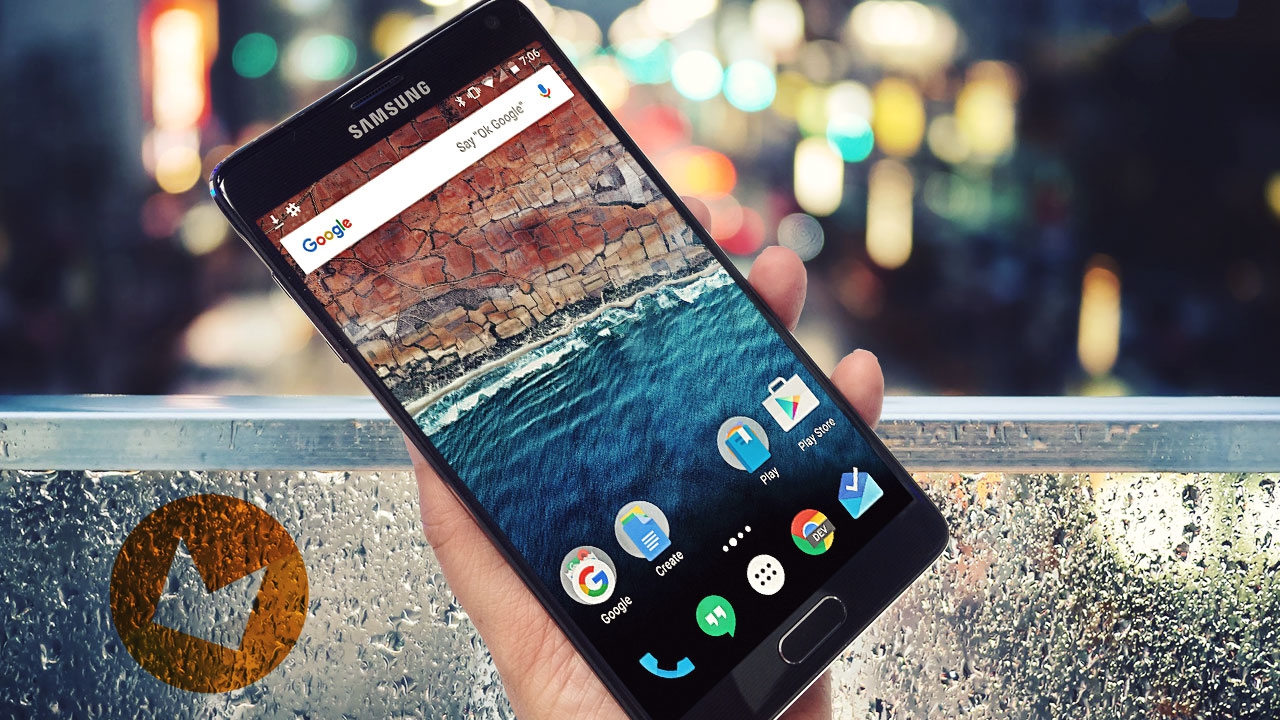 е. даже если вы решите поменять телефон, нежелательные абоненты все равно не сумеют вам дозвониться. Начиная с седьмого обновления Гугл вводит крутую функцию фонового обновления самой системы, которое будет вступать в силу сразу же после перезагрузки устройства.
е. даже если вы решите поменять телефон, нежелательные абоненты все равно не сумеют вам дозвониться. Начиная с седьмого обновления Гугл вводит крутую функцию фонового обновления самой системы, которое будет вступать в силу сразу же после перезагрузки устройства.
Разница версий Андроид 6.0 и 7.0 еще заключается и в том, что теперь операционка получила возможность разделять экран и использовать сразу два приложения, тем более, что практически все программы поддерживают данную функцию и охотно «делятся» пространством на экране. Важно отметить одно из ключевых изменений в обновленной платформе, которое сразу же обращает на себя внимание – это внушительная панель уведомлений. Теперь панель размещается на всю ширину экрана и если из одного приложения приходит сразу несколько уведомлений, то сообщения объединяются в одно, что очень удобно если, к примеру, на электронную почту приходит сразу несколько писем – делаем по уведомлению свайп вниз и вашему взору предстанет содержимое каждого письма. На входящее СМС можно ответить сразу, не открывая окно приложения, и здесь же можно заблокировать уведомление из любой программы.
На входящее СМС можно ответить сразу, не открывая окно приложения, и здесь же можно заблокировать уведомление из любой программы.
Магазин мобильных телефонов
Каталог смартфонов Highscreen
Android 6.0 Marshmallow. Безвкусная зефирка
Android 6, он же marshmallow и он же зефирка — последняя версия мобильной операционной системы от Google наконец-то добралась до финального релиза, и скоро будет доступна для большинства гаджетов. Ранее известная как Android M, поскольку Google не отступает от привычки перебирать в версии ОС все буквы алфавита, официальное название получила сравнительно недавно.
Вслед за леденцом (Lollipop) наиболее очевидна была молочная тематика, и я думал выберут что-то вроде Milkshake или даже Milky Way, но выбор пал на Marshmallow — американское традиционное лакомство, которое ближе всего в русском напоминает зефир, хотя и весьма отдаленно.
Дело в том, что выглядит это как небольшие подушечки из кукурузного сиропа, желатина и глюкозы, которые, например, принято надевать на палочку и разогревать на костре — тогда эта своеобразная конфета увеличивается в размерах, внутри становясь воздушной и тягучей, с поджаристой корочкой сверху- ничего подобного у нас нет. Ну да ладно, пусть будет Marshmellow, который благополучно прилетел в начале октября
Ну да ладно, пусть будет Marshmellow, который благополучно прилетел в начале октября
на все официальные гуглофоны и планшеты, и один из таких аппаратов сейчас у меня в руках — давайте посмотрим, что нового предлагает эта система пользователям.
На конкурсе «найди 10 внешних отличий» большинство тех, кто пользовался 5-м Android, при взгляде на новый рабочий стол, наверняка проиграют, просто потому, что внешне оболочка практически никак не изменилась. Глобальный рывок в структуре и графике интерфейса в Google уже сделали год назад, и именно на 5-м Android мы впервые узнали, что значит Material Design. Информация группируется в виде вылетающих карточек на разных слоях, плоские и контрастные кнопки с тенями четко видны на любом фоне.
Главный дизайнер оболочки Матиас Дуарте сам говорит об этом примерно так: «в отличие от реальной бумаги, наши цифровые материалы расширяются и меняются. Материал имеет физические качества и края. Швы и тени помогают понять, что можно потрогать».
Любопытно, что его коллега Джон Айв из Apple делает приблизительно то же самое, начиная с IOS 7, и последние версии мобильной операционки от Apple внешне тоже не отличаются, поэтому чтобы увидеть разницу нужно копнуть поглубже.
Самая главная фишка Android 6 — новая функция энергосбережения, получившая название Doze. Как можно догадаться из названия, она дозирует доступ фоновых приложений к аккумулятору, когда телефон не используется. Честно говоря, нечто подобное уже умеют делать и некоторые приложения, но здесь функция встроена на уровне кода системы, и теоретически способна существенно увеличивать время автономной работы аккумулятора, поскольку большую часть времени телефон просто лежит в кармане.
Nexus 6, который попал ко мне в руки, изначально работал на Android 5.1.1, и я специально не обновлял его несколько дней, для того чтобы уловить все нюансы. При моей стандартной нагрузке, состоящей из пары десятков звонков, всегда включенных Wi-Fi и 4G, активных часах через BT, просмотре почты, 4-х различных мессенджеров и Facebook, с утра и до вечера аппарат приходил на 20-30% заряда.
Ничего не меняя в установках, и лишь после обновления на Android 6, в таких же условиях в конце дня у аккумулятора была еще половина заряда, то есть Doze работает однозначно, причем уведомления приходили и на заблокированный аппарат, т.е. приложения продолжали работать в фоне. Тут важно отметить, что в обычном режиме, когда экран разблокирован, и вы активно пользуетесь устройством- батарея садится абсолютно с той же скоростью как и раньше, и никакого чуда не происходит. Прирост в автономности происходит только пока телефон находится в состоянии покоя.
Второе новшество — поддержка сканеров отпечатка пальца на уровне операционной системы. Казалось бы, простая фишка, но раньше производителям, при обращении к сканеру приходилось каждый объяснять операционке, чего от нее хотят с помощью специальных надстроек, теперь же все станет проще, а значит нас ждет масса анонсов новых моделей со встроенным сканером. В тех же Nexus 5X и 6P эта опция уже появилась.
Третья фишка связана с безопасностью и контролем доступа для приложений. Раньше при установке новой программы достаточно было один раз согласиться с тем, что она имеет доступ к камере или записной книжке, и это работало до тех пор, пока ее не удаляли.
Раньше при установке новой программы достаточно было один раз согласиться с тем, что она имеет доступ к камере или записной книжке, и это работало до тех пор, пока ее не удаляли.
Теперь можно включать и отключать различные разрешения в списке программ можно в любое время, а также при установке выбирать, куда разрешается лезть приложению, а чего делать не стоит.
Изменения коснулись и ассистента Google Now, который должен давать подсказки внутри каждого приложения, зажав клавишу Home.
На сайте, рассказывающим про Android 6 есть даже демонстрация функции, которая показывает, как ассистент выбирает из переписки адрес и время встречи или узнает исполнителя по обложке альбома.
Честно говоря, у меня добиться этого не получилось. При нажатии центральной кнопки в любом случае запускался сам Google Now на полный экран, со стандартными подсказками на все случаи жизни.
Я долго копался в настройках, но оживить волшебные карточки так и не получилось- возможно это какой то баг конкретной прошивки, который исправят с будущим обновлением.![]()
На 6-ке дебютировал сервис Android Pay, позволяющий хранить данные о банковской карте, и производить оплату с помощью телефона по NFC.
Он оформлен как отдельное приложение и даже запускается с предложением добавить новую кредитную или дебетовую карту, но дальше происходит попытка установки дополнительного модуля из Google Play, и программа вылетает с ошибкой.
Скорее всего система определяет страну, а в нашем маркете эта функция еще просто закрыта.
Еще парочка нововведений раньше тоже встречалась у отдельных производителей гаджетов, но теперь система поддерживает их «из коробки». Например, возможность одновременной загрузки файла через мобильную сеть и Wi-Fi, раньше я встречал лишь на топовых Samsung, и если трафик у вас безлимитный, а файл большой- это бывает очень полезно.
Теперь соответсвующий пункт появился и здесь, и даже после подключения к Wi-Fi мобильная сеть остается доступной для скачивания, фактически используя два потока для доступа к интернет.
А еще Android 6 научился работать в реверсивном режиме аккумулятора, то есть батарея умеет не только сама заряжаться через разъем питания, но и заряжать внешние гаджеты через провод. Теоретически, если смартфон имеет достаточный запас энергии и в экстренных случаях, это функция также может быть весьма полезна.
Плюс к этому, небольшие косметические изменения в интерфейсе системы я все-таки откопал. Так многие пункты меню, когда информации внутри них мало, вроде выбора да или нет, открываются не на полный экран а в окошке, которое всплывает над основным — выбрал что нужно и окошко само исчезает без лишних действий.
Уже открытые в памяти приложения запускаются с новой анимацией, как бы открывая шторки вверх и вниз до краев экрана. Если программа до этого не открывалась, такой эффект отсутствует.
В разделе память теперь можно контролировать сколько оперативной занято в текущий момент и сколько приложений работают, причем статистику можно получать за разные периоды времени — 3, 6, 12 часов и за сутки. Это поможет выявить приложение, которое потребляет много ресурсов.
Это поможет выявить приложение, которое потребляет много ресурсов.
И, кстати, вся оболочка и все активные приложения на Nexus 6 занимают лишь половину из 3-х гигабайтов. Это так — к вопросу о необходимости выпуска смартфонов с 4-ми и 6-ю гигабайтами оперативки. Если руки у программистов кривые, можно забить и 16 гигабайтов — было бы лишь желание…
Ну и, наконец, появилась новая анимация запуска в виде мультяшных разноцветных кусочков, перетекающих друг в друга и превращающихся в слово Android, а если несколько раз понажимать на версию операционки в меню, запускается новая игрушка, в которой роботу нужно перелетать через ворота, не задевая их створок — если будет скучно — попробуйте — у меня далеко продвинуться не получилось.
Вообще, послевкусие от обновления остается весьма неоднозначное — зефирка оказалась не такой уж и сладкой, поскольку для пользователя мало что поменялось. Кроме энергосбережения в режиме покоя с помощью функции Doze — объективных преимуществ перед Android 5 практически нет, поскольку все нюансы спрятаны под капотом.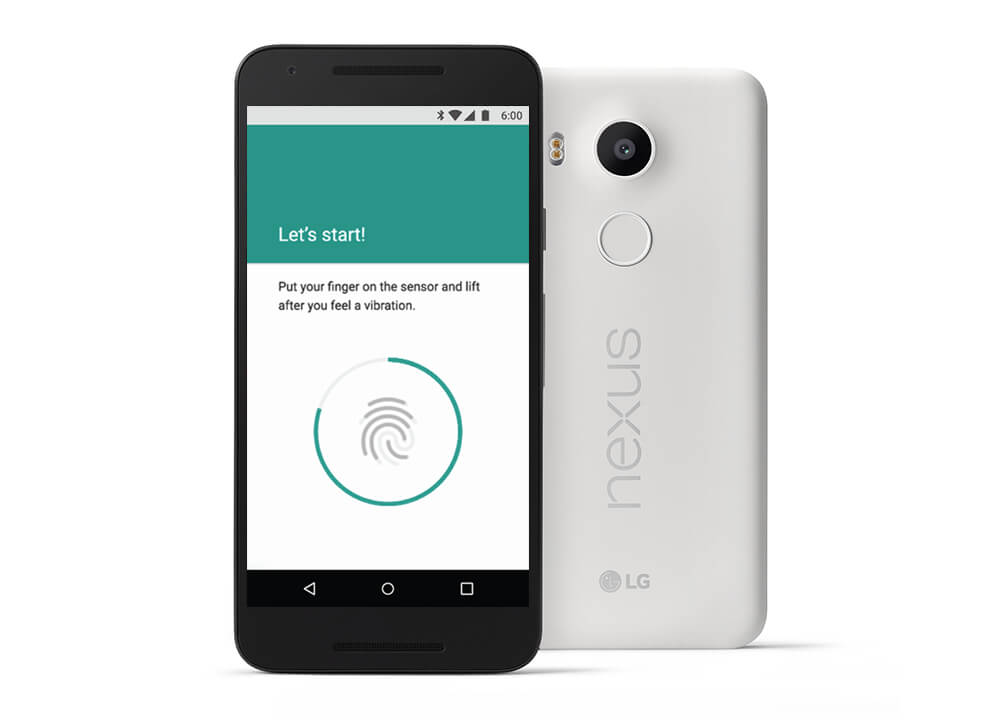
Если вы сильно расстраиваетесь, что у Вас на телефоне все еще прошлая версия, но сам аппарат вас устраивает, расслабьтесь и подождите- Google обещает помочь разработчикам обновить до 6-ки большинство актуальных гаджетов, а некоторые производители, вроде LG, Samsung или Sony уже и сами сообщили об этом, так что зефирка в скором времени появится на многих гаджетах…
Полная видео версия обзор Android 6 MArshmallow:
Партнер выпуска — интернет магазин гаджетов Mediatoys.ru
Подробный обзор Android 6.0 Marshmallow
0 Просмотров 6896 ТехнологииМы привыкли, что Android обновляется по крупному не каждый год. Всё меняется, и Android 6.0 этому подтверждение.
В начале своего пути, с выходом публичной версии 1. 6 Donut Android начал стремительно обновляться, сначала до версии 2.0, потом 2.2, потом 2.3. Отдельно для планшетов вышла версия 3.0, и в 2011-м вышла 4-я версия. Для того, чтобы Ice Scream Sandwich превратиться в Lollipop потребовалось 3 года. А вот 5-я версия продержалась недолго, да. Классный Material Design никуда не делся, но тем не менее, сегодня это Android 6.0 Marshmallow, зефирчик.
6 Donut Android начал стремительно обновляться, сначала до версии 2.0, потом 2.2, потом 2.3. Отдельно для планшетов вышла версия 3.0, и в 2011-м вышла 4-я версия. Для того, чтобы Ice Scream Sandwich превратиться в Lollipop потребовалось 3 года. А вот 5-я версия продержалась недолго, да. Классный Material Design никуда не делся, но тем не менее, сегодня это Android 6.0 Marshmallow, зефирчик.
С обновлением изменились некоторые анимации… в лучшую сторону, общая скорость работы выросла, предустановленных приложений стало меньше и, самое главное, с Android 6 добавилось автономности! И это не какие-то жалкие минуты: Nexus 6, например, стал на 30% дольше работать, а вот Nexus 5 стал лучше держать в режиме ожидания.
Что нового в самой системе? Во-первых, функция Now on Tap. Теперь Google понимает вас из контекста. Сидите вы на сайте группы Сектор Газа, зажимаете центральную кнопку, и поисковик выдает результаты связанные со всем, что есть на сайте. Даже ссылки на соц-сети.
Или просматриваете вы чей-то контакт, нажимаете. Тоже самое – все что находится в сети.
Тоже самое – все что находится в сети.
Или слушаете музыку в конце-концов, жмём. И сразу выпадает нужная информация по исполнителю и треку. Так можно делать вообще везде, для этого нужны отдельно оптимизированные приложения. Хоть по твитам сразу ищите.
Также можно и голосом спросить во время песни, что это, мол, за исполнитель такой.
В общем, поиск стал умнее. Правда, сейчас Now on Tap работает только при включенном английском языке системы, но зная Google, можно не сомневаться что вскоре это заработает и на русском.
Как изменился экран блокировки? По сути тоже самое, шрифт у часов другой, как и у виджета. А вот приложения теперь надо вытягивать не жестом слева или справа, а именно из угла. Это неудобно. Неудобно, как и то, что слева теперь Google Now вместо звонилки.
Но зато в самой звонилке появилась одна приятная вещь: теперь прямо отсюда, набрал любой номер, можно нажать «отправить СМС», для тех, кто пользуется СМС-ками это камень с плеч.
Ещё одна умнейшая вещь – полностью беззвучный режим, который убрали в Android 5. 0 и наконец-то раздельная громкость. Нужно нажать на клавишу громкости и развернуть полоску. Теперь все отдельно, в голом Android.
0 и наконец-то раздельная громкость. Нужно нажать на клавишу громкости и развернуть полоску. Теперь все отдельно, в голом Android.
В шторке уведомлений ничего нового за исключением того, что её можно настраивать как нужно, убирать, добавлять или менять местами нужные ярлыки.
Немного изменились настройки, в первой developer-версии можно было поставить чёрную тему, но, с кожалению, такую возможность убрали. Тем не менее, какие-то разделы стали опрятнее выглядеть, например «память». Раздел с данными о батареи тоже чуть изменился, добавилось больше информации. Но самое важное, что теперь можно смотреть, какие приложения экономят заряд, а какие нет. И выставлять соответствующие параметры к ним. И это не просто для галочки, это работает. Повторюсь, что Nexus 6 стал держать на 30% дольше.
Теперь, как и в iOS, приложения, которые вы только что установили будут спрашивать – могут ли они получить доступ, например, к микрофону или камере. Или GPS.
Для каждого из приложений доступы можно отдельно обозначить в настройках.
Среди других мелочей – появился отдельный раздел с оперативной памятью в настройках, меню со всеми приложения теперь пролистывается вверх-вниз, а сверху показываются наиболее часто используемые приложения. Их можно отключить.
Также из основного меню можно сразу удалять приложения.
Для сторонних аппликаций теперь открыты API, поэтому, например, в сообщениях можно переводить вводимый текст налету. При условии, что установлен Google Translate. Это с одной стороны хорошо, с другой, может появиться всякий хлам, вроде Яндекс.Бара.
Ещё одна классная вещь, которая лишает Shazam и подобных продаж – это виджет поиска музыки. От Google. Удобнейшая вещь! Ну и последняя мелочь – на экране блокировки можно оставить любую надпись, это для индивидуалистов и паникеров.
Теперь Android 6.0 официально поддерживает и сканеры отпечатков пальцев, и первые устройства, где это в нативе – как раз Nexus 6P и Nexus 5X.
Здесь же можно обнаружить Type-C.
И смысл не в том, что Android поддерживается Type-C, главное, что Marshmallow может работать с USB версии 3. 1, а это значит, что вскоре мы увидим телефоны и планшеты, которые будут передавать данные на скорости до 10 Гбит/с. Для всех, кто интересуется – в новых Nexus Type-C, но 2.0, так что скорость прежняя.
1, а это значит, что вскоре мы увидим телефоны и планшеты, которые будут передавать данные на скорости до 10 Гбит/с. Для всех, кто интересуется – в новых Nexus Type-C, но 2.0, так что скорость прежняя.
Отдельного упоминания стоит Google Камера версии 3.0, которую в Android 6.0 не завезли, она обновиться позже, и будет поддерживать и более старые версии Android. Пока она доступна только для Nexus 6P и 5X, а точнее – предустановлена. Приложение работает очень быстро, можно легко переключаться между режимами, включать HDR+ или Slow-Motion.
Также в Android 6.0 появился нормальный бэкап в облако, при переносе или начальной настройке возвратиться большинство настроек, все и приложения и некоторые пароли. Но, тем не менее, это не копия iOS, где всё восстанавливается в точности как было. Т
И… это всё, что есть в Android 6.0. Внешне мало нововведений, но по-сути все старые болячки отпали, автономность стала лучше, общая скорость выше, появились какие-то мелкие, но очень полезные вещи. Как раз то, чего хотелось. Представляю, как будет работать Sony Z3 с «шестёркой», если она и так держит 2 дня…
Как раз то, чего хотелось. Представляю, как будет работать Sony Z3 с «шестёркой», если она и так держит 2 дня…
Кто получит обновление? Nexus 7 2013-го года, Nexus 5, 6, 9 и Player. И, естественно, новые Nexus 6P и 5X. Что касается Nexus 4, Nexus 10 и Nexus 7 2012-го года, то их судьба пока неизвестна, обновление для этих устройств не подтверждено. Остальные производители, вроде Sony, HTC, Samsung и Motorola уже пообещали скорейшее обновление до 6-й версии.
Так что ждите и надейтесь, новый Android получился отличным.
Нужно ли обновлять Android? Обязательно — Российская газета
«Когда уже мне придет обновление?» «У друга на Xiaomi уже свежий Android, а мой Samsung все еще сидит на Android 7.0». «А на IOS обновление приходит на все устройства одновременно». Споры вокруг обновлений Android не утихают уже много лет. Что нужно и важно знать об особенностях обновлений операционной системы Google? Попытались разобраться в этом.
Уверены, что вам нужна последняя версия Android на смартфоне? Я задавался этим вопросом очень долгое время и свято верил в то, что жить не могу без самой свежей версии «сладкой» операционной системы. От KitKat к Lollipop, Marshmallow и Nougat я ждал обновления своего смартфона, регулярно проверяя график обновления во всевозможных официальных и неофициальных источниках.
От KitKat к Lollipop, Marshmallow и Nougat я ждал обновления своего смартфона, регулярно проверяя график обновления во всевозможных официальных и неофициальных источниках.
И вот на дворе 2018 год и я по-прежнему радуюсь как ребенок, когда долгожданное обновление до Android 8.0 прилетает на мой смартфон. Что же приносят обновления версии Android? Ведь часто ты даже не видишь визуальных изменений системы, все происходит «под капотом». Так в чем же ценность обновления, помимо изменения порядкового номера системы? Особенно учитывая, что даже флагманы типа Galaxy S9 выходят на уже устаревшей версии Android 8.0, тогда как девайсы типа Google Pixel щеголяют версией системы с индексом 8.1? Поделюсь своими мыслями по этому поводу.
Какой смартфон вы предпочтете — устройство с Android 7.1.2 или устройство с Android 8.0 на борту? Понимаю, что в жизни вопрос так не стоит, и покупатель выбирает из большего числа параметров. Но при прочих равных высока вероятность, что куплен будет смартфон с более свежей версией системы. Верно? Так почему не все производители торопятся обновлять свои смартфоны на последнюю версию Android? Попробую рассказать, основываясь на собственном опыте и наблюдениях.
Верно? Так почему не все производители торопятся обновлять свои смартфоны на последнюю версию Android? Попробую рассказать, основываясь на собственном опыте и наблюдениях.
Каждая новая версия Android несет в себе большое количество новых функциональных изменений. Некоторые из этих изменений появляются на смартфонах разных производителей в виде их собственных надстроек над чистым Android гораздо раньше, чем Google делает их частью системы. Например, режим многооконности в смартфонах Samsung появился за пару лет до того, как Google сделал это фишкой Android. Поэтому иногда переход от версии к версии не кажется столь радикальным с точки зрения обычного пользователя, ведь они уже давно пользуются этими «новыми» функциями.
Мне кажется, что рядовому покупателю должно быть в теории все равно, какую версию системы он получит из коробки — и в Samsung, и в Xiaomi, и в Huawei, и в других компаниях к этому вопросу подходят с умом. Пользователь точно не останется за бортом и получит максимально эффективно работающий смартфон, даже несмотря на отставание в номере операционной системы.
Нужно ли обновлять смартфон?
Обязательно. Дело в том, что каждая новая версия Android, помимо всяких «плюшек» для пользователя, несет в себе большое число обновлений системы безопасности смартфона. Ну тогда же можно обойтись простыми патчами безопасности, которые Google выпускает каждый месяц, скажете вы. И будете правы, можно. Производители большого числа «старых» смартфонов только и делают, что выкатывают обновления безопасности, да и то в лучшем случае в течение 1,5-2 лет после релиза устройства.
Но, согласитесь, если вы владелец какого-нибудь дорогого флагманского Android смартфона, вам хочется более ощутимых изменений, нежели заплаток системы безопасности, правда? Именно поэтому компании и готовят глобальные обновления для своих смартфонов, обычно не больше двух в рамках жизненного цикла модели. Приведу пример. Samsung Galaxy S8 вышел на Android 7.0, на части рынков уже был обновлен до Android 8.0. Велики шансы, что через год его ждет еще и обновление до Android 9. 0, но на этом, скорее всего, эра глобальных обновлений системы для этого устройства закончится, и по воздуху будут прилетать лишь патчи безопасности.
0, но на этом, скорее всего, эра глобальных обновлений системы для этого устройства закончится, и по воздуху будут прилетать лишь патчи безопасности.
Уже представлен Android P — когда мне ждать его на свой смартфон?
Думаю, что ответа на этот вопрос сейчас нет ни у одного производителя. Во-первых, финальную версию системы Google еще не представили. Состоялся лишь релиз сборки для разработчиков, который дает общее представление о предстоящих изменениях системы. Во-вторых, после выхода полноценного Android P всем компаниям рынка будет нужно время для адаптации своего программного обеспечения под новую систему, как это было всегда. Именно это приводит к столь сильной сегментации внутри версий Android. К слову, Android 8.0 добрался еще только до одного процента всех устройств спустя полгода после релиза (февральские данные). Это, как мне кажется, говорит о том, что не стоит переживать о том, какой порядковый номер системы сегодня в вашем смартфоне. Google делает определенные шаги в области упрощения процесса обновления устройств для производителей, но пока все это происходит только на бумаге — реального выхлопа этих действий компании нужно еще дождаться.
Что сделать, чтобы смартфон перестал тормозить?
Обновление устройства до новой версии Android — это не универсальная палочка-выручалочка, которая вылечит все косяки смартфона: если устройство тормозит, оно вряд ли начнет «летать» после обновления. Если хотите, чтобы ваш смартфон дольше радовал скоростью работы и сроком жизни от одной зарядки, то у вас точно есть один официальный и проверенный способ добиться желаемого.
1. Сохраните все свои данные, например, на карту памяти или компьютер (есть большое количество качественных программ, позволяющих сделать процесс бэкапа и восстановления данных максимально безболезненным).
2. Сделайте полный сброс смартфона до заводских настроек.
3. Установите прилетевшее обновление.
4. Восстановите свои данные из резервной копии (см. пункт 1). Пароли от приложений, скорее всего, придется вспоминать, а карты бесконтактной оплаты — заново привязывать к аккаунту (в Google Pay это происходит автоматически).
Таким образом в довольно короткие сроки вы получите устройство, которое максимально приближено к тому, каким оно было «из коробки». Этого приятного ощущения шустрого и долго живущего смартфона должно хватить на 3-4 месяца активного использования. Потом процедуру можно повторить, если есть желание и позволяет время (на все про все нужно около часа свободного времени).
История Android от 5.0 до 7.1
В предыдущих частях статьи мы рассмотрели старые версии Android (1.0-2.3 и 3.0-4.4). Теперь же мы перейдем к новейшей истории Android, к самым популярным версиям на данный момент — на Android 5.0 и выше работает порядка 75% устройств, и программы оптимизируют в основном под них.
Android 5.0-5.1 Lollipop (2014-2015)
В 2012 году Microsoft представила Windows 8 — систему, основанную на «плоском» дизайне. В 2013 году Apple представила iOS 7 с «попугайно-плоским» дизайном.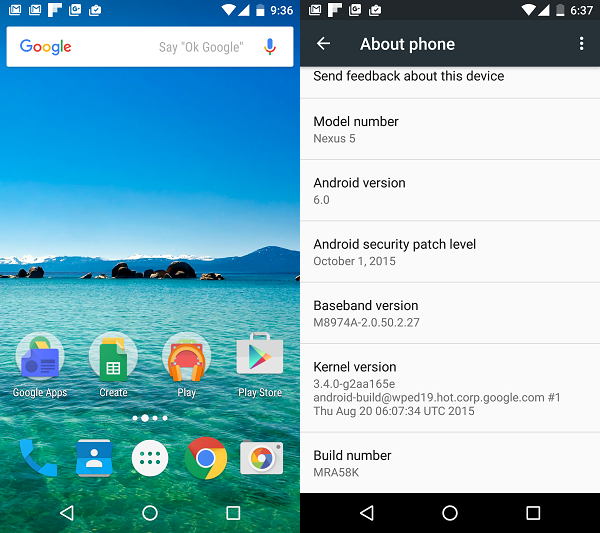 Разумеется, Google не могли остаться в стороне, и в Android 5.0 был представлен новый внешний вид, который назвали Material Design. Суть дизайна сводится к простоте, минимализму и единым элементам управления: GUI как будто был собран из разноцветных кусочков бумаги, и все это приправлено многофункциональной кнопкой FAB (Floating Action Button). Также новый дизайн был призван решить проблемы с отображением GUI программ на экранах разных размеров — плоские элементы очень легко масштабируются.
Разумеется, Google не могли остаться в стороне, и в Android 5.0 был представлен новый внешний вид, который назвали Material Design. Суть дизайна сводится к простоте, минимализму и единым элементам управления: GUI как будто был собран из разноцветных кусочков бумаги, и все это приправлено многофункциональной кнопкой FAB (Floating Action Button). Также новый дизайн был призван решить проблемы с отображением GUI программ на экранах разных размеров — плоские элементы очень легко масштабируются.
Достаточно много изменений было и «под капотом» — во-первых, система теперь может использовать виртуальную машину только ART — Dalvik полностью сошел на нет. Увы, это привело к проблемам с дешевыми массовыми устройствами на 4ядерных Mediatek — они не умели работать с ART, поэтому поддержка большинства их остановилась на Android 4.4. Во-вторых, появился Project Volta: если раньше операционная система обращалась к процессору одиночными запросами, то теперь она может обращаться только пакетами данных — это, в теории, должно было экономить заряд, однако даже пользователи Nexus 5 — устройства, поддержкой которого занимается сам Google — серьезного увеличения времени автономной работы при переходе на Lollipop не заметили.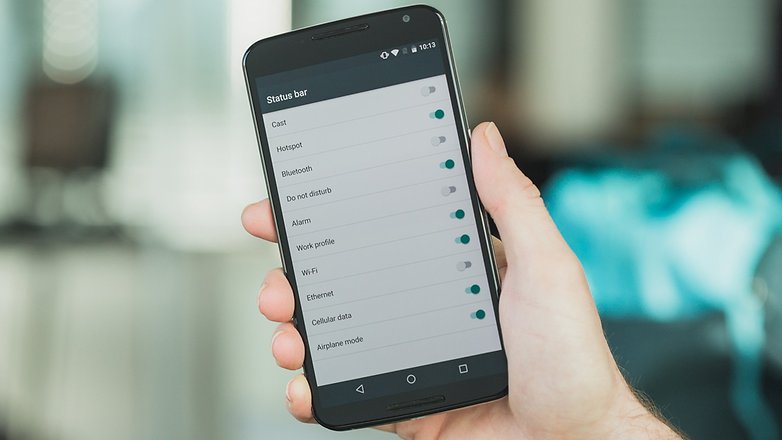
Также было добавлено несколько «фишек», позволяющих упростить работу с системой: так, теперь можно работать с уведомлениями прямо с экрана блокировки: к примеру, можно сразу перейти к приложению, которое прислало уведомление. На устройствах Nexus добавилась функция Ambient Display — при взятии телефона в руку он сам включает дисплей. А пользователи, которые любят получать все первыми, теперь имеют возможность ставить тестовые сборки Developer Preview.
С версии 5.0 Google стала развивать то, для чего, собственно, Android изначально и разрабатывался — версию ОС для носимых устройств, которую они назвали Android Wear. Увы — первая версия системы была достаточно сырой и имела множество ограничений, поэтому изначально большой распространенности не получила: за весь 2014 год было продано всего 720 тыс носимых устройств. Также Google стала развивать Android TV и Android Auto — версии для телевизоров и машин. Однако далеко не все производители оценили урезанную Android TV — даже сейчас в не очень дорогих телевизорах можно скорее встретить Android 4. 4, чем TV. Ну а в дорогих телевизорах по непонятным причинам стоит настолько слабое железо, что зачастую лагает даже 1080р видео — в общем, идея создания «умных телевизоров» оказалась достаточно провальной, и многие покупают дешевые ТВ-приставки (самая известная — Apple TV) и подключают их к обычным телевизорам.
4, чем TV. Ну а в дорогих телевизорах по непонятным причинам стоит настолько слабое железо, что зачастую лагает даже 1080р видео — в общем, идея создания «умных телевизоров» оказалась достаточно провальной, и многие покупают дешевые ТВ-приставки (самая известная — Apple TV) и подключают их к обычным телевизорам.
В версии 5.1 появились сразу две важные вещи: во-первых, теперь система умеет работать с двумя SIM-картами (раньше этот функционал производитель добавлял сам). Во-вторых, появилась система защиты от кражи, сравнимая с таковой от Apple — называется она Device Protection: если пользователь заблокировал девайс, то, пока он не введет на нем свой аккаунт Google, устройство становится по сути кирпичом. Да, раньше были способы обхода такой блокировки, но сейчас 100% способа обхода нет. Из небольших изменений — поддержка HD Voice, то есть передачи голоса при звонке в HD-качестве. Однако тут множество проблем: во-первых, эту технологию должны поддерживать оба телефона, во-вторых, ее должны поддерживать оба оператора, и в-третьих — оба телефона должны быть в 3G или 4G. В итоге эта функция работает далеко не всегда, однако с учетом распространения интернет-звонков, это и не важно.
В итоге эта функция работает далеко не всегда, однако с учетом распространения интернет-звонков, это и не важно.
Android 6.0-6.0.1 Marshmallow (2015)
«Зефирка» хоть и имела новый порядковый номер, изменения в ней тянули скорее на 5.2, чем на 6.0. Во-первых, система научилась работать со сканерами отпечатков пальцев (раньше эту возможность приходилось внедрять самим разработчикам смартфонов, что приводило к казусам — к примеру, у HTC отпечаток пальца хранился… в виде обычного файла в пользовательской директории!) Во-вторых, появилась функция Google Now on Tap. Ее смысл в том, что система может анализировать то, что есть на экране в данный момент, и показывать информацию об этом: к примеру, может найти песню, название которой есть на дисплее, или найти на карте место, адрес которого также виден на экране. В принципе функция хорошая, и она даже работает, но все еще она требует доработки.
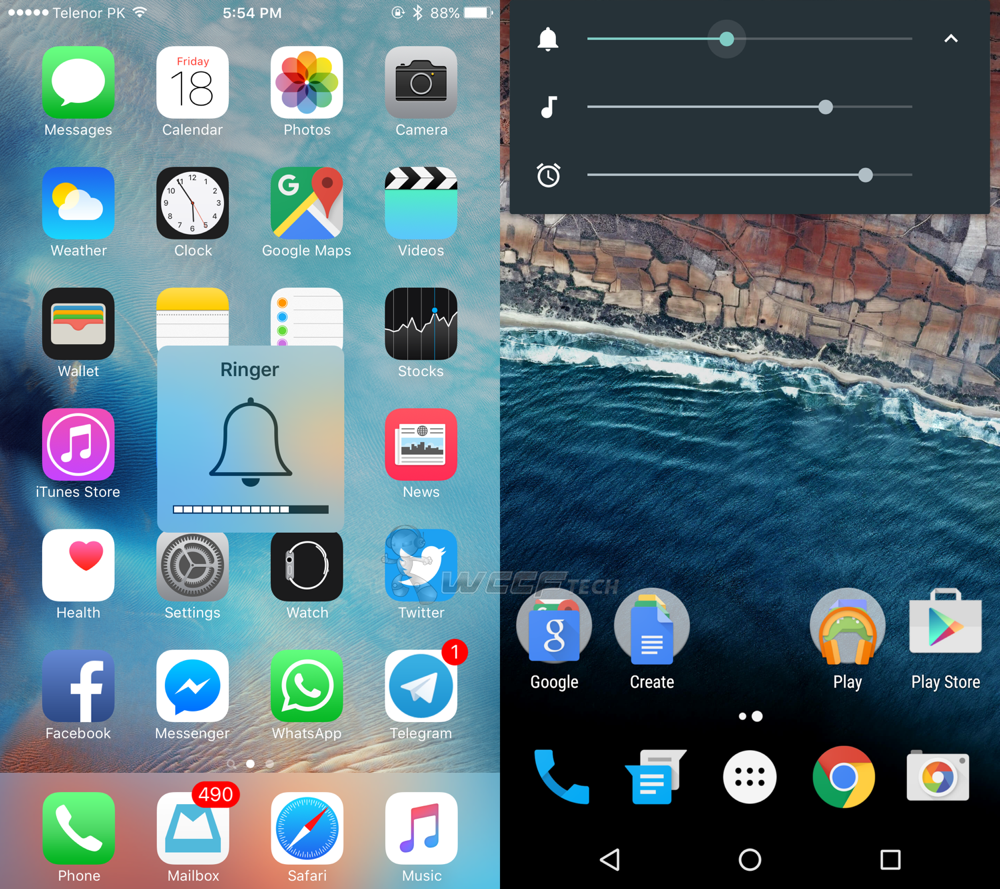 Его суть заключается в том, что если устройством долго не пользоваться, то активируется «глубокий» спящий режим, при котором фоновая деятельность приложений останавливается или сильно ограничивается.
Его суть заключается в том, что если устройством долго не пользоваться, то активируется «глубокий» спящий режим, при котором фоновая деятельность приложений останавливается или сильно ограничивается.Также в Google еще сильнее доработали безопасность — теперь каждый месяц выпускается обновление безопасности для системы с исправлением уязвимостей. Начинание, конечно, благое, но вот далеко не все производители его поддержали, и в результате сейчас можно встретить устройства на 6.0, которые получили последний патч безопасности аж в 2015 году. Однако флагманы в основном получают эти обновления исправно, так что безопасность устройств на Android в среднем выросла. Второе важное изменение, касающееся безопасности — теперь можно ограничивать приложениям доступ к различным системным элементам. К примеру, если игра вдруг просит разрешение на отправку СМС — это можно запретить.
Google, как и Apple, стали развивать свой платежный сервис — назвали его, разумеется, Android Pay. По своим возможностям он близок к Apple Pay: такая же привязка карты и возможность оплаты с заблокированного экрана с помощью отпечатка пальца.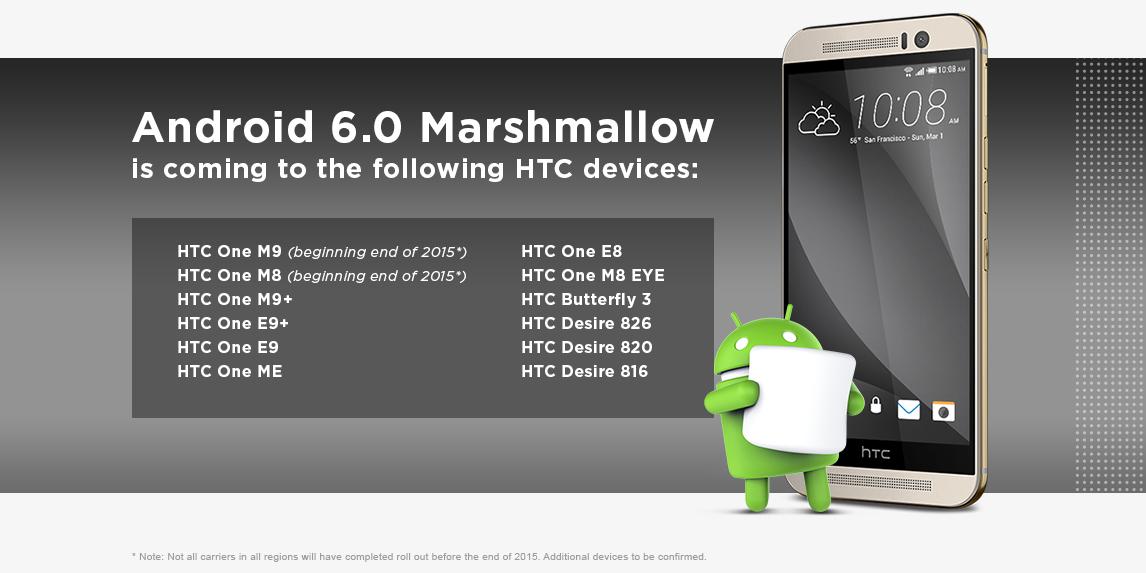 Однако, увы, Google мало заботится о распространении своего сервиса, да и с поддерживаемыми устройствами было все не очень хорошо: в итоге до России сервис добрался спустя полгода после Apple Pay, а пользователи китайских устройств мучаются с ошибками при привязке банковских карт.
Однако, увы, Google мало заботится о распространении своего сервиса, да и с поддерживаемыми устройствами было все не очень хорошо: в итоге до России сервис добрался спустя полгода после Apple Pay, а пользователи китайских устройств мучаются с ошибками при привязке банковских карт.
Android 7.0-7.1.2 Nougat (2016-2017)
«Нуга» была заточена скорее под большие смартфоны (фаблеты) и планшеты, так как в ней появилась возможность вывода двух приложений на один экран одновременно. Да, у Apple эта функция появилась годом раньше, а некоторые производители фаблетов (к примеру, Samsung) добавили ее еще раньше, однако у Google было одно важное преимущество — многозадачность работает на всех устройствах. Да, ее наличие на 4″ смартфоне вызывает некоторые вопросы, но все Google молодцы, что дали эту возможность всем.
Переработали панель быстрого доступа — теперь в нее можно добавить свои иконки и менять их местами (Apple дошла до этого год спустя, в iOS 10), доработали многозадачность — добавили кнопку закрытия всех приложения, а также возможность вызова превью всех открытых программ на одном экране (аналог Alt+Tab в Windows). Появился режим Ночного света (почти на год позже, чем у Apple), который делает экран теплее и помогает ночью лучше засыпать.
Появился режим Ночного света (почти на год позже, чем у Apple), который делает экран теплее и помогает ночью лучше засыпать.
Изменений внутри было больше, чем снаружи. Во-первых, система «переехала» на Java 8, а также обновили ART — в итоге больше нет «оптимизации приложений» после каждого обновления системы, которое занимало достаточно много времени, особенно если количество программ велико. В систему добавили Project Svelte — сервис, который должен в теории следить за объемом ОЗУ и экономить ее. Увы — тесты показали, что толку от него немного: iPhone с 2-3 ГБ ОЗУ оказываются зачастую серьезно быстрее устройств на Android с 4-6 ГБ ОЗУ на втором круге в тесте скорости работы с приложениями: если на iOS приложения все еще находятся в ОЗУ, и к ним обеспечивается молниеносный доступ, то на Android многие приложения грузятся заново.
Android 7.1 можно назвать эксклюзивной версией системы для Nexus — они получили и нового поумневшего помощника — Google Assistent, и поддержку новой виртуальной реальности DayDream (чем Google не устраивал их CardBoard — непонятно), и новый Pixel Launcher. Однако Android есть Android — очень быстро все эти «фишки» стали доступны другим пользователям устройств на 7.1.
Однако Android есть Android — очень быстро все эти «фишки» стали доступны другим пользователям устройств на 7.1.
Также добавился аналог 3D Touch — если сканер отпечатков в iPhone понравился многим, и сейчас его ставят чуть ли не в 100 долларовых китайцах, то вот 3D Touch в том виде, что и у Apple, реализовала по сути только Meizu. Так что Google пришлось изгаляться — если на iOS для вызова быстрых функций приложения нужно надавить на иконку, то тут нужно просто долго держать на ней палец. По своим возможностям эти «ярлыки» были схожи с возможностями 3D Touch: к примеру, запуск камеры сразу в режиме видео, переход сразу к сообщениям определенного человека, и так далее.
В 7.1.1 серьезно доработали копирование — если раньше можно было копировать только текст, то теперь можно, к примеру, скопировать в браузере картинку и сразу вставить ее в мессенджер.
Ну а о 8.0 говорить еще рано — она находится в бета-тестировании, и оценить все нововведения пока еще толком нельзя. Поэтому цикл статей о истории Android мы заканчиваем на 7ой версии.
Обзор всех версий Android: от Base до P…
«Сладкие» названия основные версии Android стали получать начиная с v.1.5, которая вышла в середине 2009 года. При этом начальная буква каждой новой версии Android должна быть следующей в алфавите (в настоящее время — Oreo). Для каждой из версий разработчик перерабатывал дизайн и пользовательский интерфейс, а также привносил какие-то технические новинки.
Android Версии 1.0: Base
23.09.2008 появилась на свет первая операционная система Android, названная Base.
На тот момент уже были выпущены приложения для Google Maps, Gmail и Youtube.
Android версии 1.1: Base_1.1
10 февраля 2009 г. было выпущено первое обновление Base. Оно носило название Base_1.1, с ним стало возможным сохранение вложений MMS.
Оно носило название Base_1.1, с ним стало возможным сохранение вложений MMS.
Android Версии 1.5: Cupcake
Отныне все будущие версии Android получают названия в честь сладостей. При этом начальная буква должна быть следующей в алфавите.
30.04.2009 была выпущена новая версия Android — 1.5, Cupcake. Самыми известными нововведениями этой версии, среди прочего, стали автоматическое переключение между портретной и альбомной ориентацией дисплея и собственная экранная клавиатура.
Android Версии 1.6: Donut
Начиная с 15.09.2009, стала доступна версия Android 1.6, она же Donut.
Существенным изменением стало, в частности, то, что с этого момента стало возможно конфигурировать виртуальные сети VPN.
Android Версии 2.0-2.1: Éclair
Начиная с версии Android 2.0 не каждое обновление системы подразумевало автоматически выпуск новой основной версии. Вместо этого начиная с октября 2009 года, для каждой основной версии стали появляться несколько подверсий, доработанные, но при этом носящие имя основной системы.
26.10.2009 вышла в виде обновления версия Android 2.0 с названием Éclair. Здесь был презентован цифровой зум, а также привнесена поддержка светодиодной вспышки.
03.12.2009 была выпущена версия Android 2.0.1, в которой были исправлены некоторые ошибки.
07.01.2010 появилось обновление до версии 2.1. Среди прочих новинок оно сделало возможным использование анимированных («живых») обоев.
Android Версии 2.2: Froyo
Эта версия Android 2.2 была выпущена 20.05.2010. Она внесла некоторые важные улучшения. Например, начиная именно с нее объем оперативной памяти смог превысить 256 Мбайт. Кроме того, приложения стало возможно перенести на SD-карту.
С обновлением до Android версии 2.2.1 в сентябре 2010 года были исправлены некоторые ошибки.
Последняя версия Froyo была выпущена в январе 2011 года под обозначением Android 2.2.2 и содержала исправление SMS-бага.
Android Версии 2.3: Gingerbread
06.12.2010 появилась версия Android 2. 3, она же Gingerbread. Начиная нее в ОС, появилась поддержка Near Field Communication (NFC), а также добавлен собственный операционный менеджер загрузок.
3, она же Gingerbread. Начиная нее в ОС, появилась поддержка Near Field Communication (NFC), а также добавлен собственный операционный менеджер загрузок.
Затем в декабре 2010 года появилась версия Android 2.3.1, где были исправлены некоторые ошибки и содержалось обновление до Google Maps 5.0.
В январе 2011 года появилась версия Android 2.3.2. В ней была исправлена ошибка с SMS-сервисом.
Android 2.3.3 была выпущена 23.02.2011, привнесшая возможность оснащать Android-устройства двухядерным процессором.
29.04.2011 с обновлением до 2.3.4 появилось приложение Google Talk, с помощью которого стали возможны видео- и голосовой чат.
Наконец, 08.07.2011 была выпущена Android 2.3.5, в ней были исправлены некоторые ошибки. Также и две последующие допверсии 2.3.6 (02.09.2011) и 2.3.7 (20.09.2011) несли в себе исправления системных недоработок.
Android версии 3.x: Honeycomb
С 23.02.2011 Gingerbread была заменена на Android 3.0, она же Honeycomb. В новой версии системы интерфейс стал удобнее, также разработчики оптимизировали его под работу с планшета. Кроме того, в браузере Google Chrome появились новые функции (например, режим инкогнито).
В новой версии системы интерфейс стал удобнее, также разработчики оптимизировали его под работу с планшета. Кроме того, в браузере Google Chrome появились новые функции (например, режим инкогнито).
10.05.2011 вышло первое обновление Honeycomb до Android 3.1. В нем был добавлен режим USB Host, а также усовершенствованы интерфейс и виджеты.
Версия Android 3.2 вышла 16.07.2011, где были оптимизированы изображения для различных диагоналей экрана.
Последняя версия Honeycomb 3.2.1, были исправлены некоторые ошибки, выпущена 20.09.2011.
Android Версии 4.0: Ice Cream Sandwich
19.10.2011 стала доступной версия Android 4.0 под названием Ice Cream Sandwich (ICS). Здесь, среди прочего, была добавлена разблокировка с помощью распознавания лиц, а также предпринято много улучшений в мелочах.
17.11.2011 появилась версия 4.0.1, где исправлена ошибка регулировки громкости.
В версии 4.0.2, ставшей доступной, начиная с 15.12.2011, были привнесены новые улучшения (например, новый способ разблокировки), а также прекращена поддержка DivX.
Два последних обновления версии ICS 4.0.3 (16.12.2011) и 4.0.4 (04.02.2012) привнесли дальнейшие улучшения. Например, в версии 4.0.4 был увеличен общий уровень громкости.
Android Версии 4.1: Jelly Bean
27.06.2012 была выпущена версия Android 4.1 под названием Jelly Bean. Это обновление внесло значительные улучшения в пользовательский интерфейс. Кроме того, в систему был интегрирован сервис Google Now.
Начиная с версии 4.1.1 от 11.07.2012 была интегрирована в систему платежная служба Google — Google Wallet.
4.1.2 (вышла 10.10.2012) привнесла возможность управлять уведомлениями с помощью жестов.
13.11.2012 — с версией 4.2 — стал доступен системный стриминг (Miracast). Кроме того, были введены и другие обновления безопасности. В 4.2.1, вышедшей 27.11.2012, были исправлены некоторые ошибки.
4.2.2 (вышла 12.02.2013) позволила устанавливать виджеты непосредственно на экран блокировки.
В версии 4.3 (вышла 24.07.2013) появилось множество других нововведений. Так, в ней появились ограниченные учетные записи для детей, а также было улучшено приложение «Камера».
Так, в ней появились ограниченные учетные записи для детей, а также было улучшено приложение «Камера».
Последнее обновление Jelly Bean вышло 04.10.2013 под номером 4.3.1. Здесь были просто исправлены некоторые незначительные ошибки.
Android Версии 4.4: KitKat
31.10.2013 в качестве преемника Jelly Bean была выпущена версия Android 4.4 под названием KitKat. Существенным нововведением стала отмена ограничения до пяти домашних экранов. Кроме того, теперь в качестве альтернативы для SMS может быть выбрано приложение Google+ Hangouts.
06.12.2013 последовало первое обновление до версии 4.4.1. Здесь было слегка переработано приложение «Камера», а также сделано незначительное исправление ошибок.
Версия Android 4.4.2 появилась 09.12.2013. Изменения также коснулись в основном исправления ошибок.
02.06.2014 вышла 4.4.3: был исправлен известный баг, вызывавший обрыв подключения к сети.
Последнее обновление для KitKat — версия 4.4.4. — последовало 19. 06.2014.
06.2014.
Android Версии 4.4.W: Wear
Версия Android 4.4.W была разработана специально для Smartwatch и других так называемых «носимых компьютеров». Android 4.4.W вышла в июне 2014 года и основывается она на Android 4.4.
Android Версии 5: Lollipop
03.11.2014 появилась новая версия Android 5.0 с названием Lollipop. В ней была изменена панель уведомлений, так называемая «шторка». Кроме того, эта версия теперь используется для большинства умных часов.
5.0.1 (вышла 02.12.2014) была в основном оптимизирована для использования Android Wear.
19.12.2014 появилось обновление Android 5.0.2, в котором были исправлены ошибки.
Android 5.1 существует с 09.03.2014. Здесь были внесены изменения, делающие систему стабильнее.
Последняя на сегодняшний день версия Android 5.1.1 была выпущена 22.04.2015 и вновь направлена на исправление ошибок.
Android 6.0: Marshmallow
На мероприятии Google, прошедшем 29 сентября 2015 года, была представлена публике новейшая операционная система. В августе Google уже выпустила Developer Preview версии Marshmallow, которая уже давала неплохое представление о новых возможностях Android 6.0. Система была сначала презентована на телефонах Nexus, а затем на топовых аппаратах других производителей.
В августе Google уже выпустила Developer Preview версии Marshmallow, которая уже давала неплохое представление о новых возможностях Android 6.0. Система была сначала презентована на телефонах Nexus, а затем на топовых аппаратах других производителей.
В системе было реализовано лучшее управление правами: только после того, как использованы конкретные функции приложения, вы получите запрос о разрешении доступа для него. Таким образом, вам не придется разрешать доступ для программы, которая, возможно, вам совсем не будет нужна.
Продлена автономная работы аккумулятора: фоновые процессы автоматически завершаются и таким образом батарейка работает дольше.
Благодаря USB-стандарту Type C реализована быстрая зарядка. Также в новой системе можно порознь регулировать громкость для уведомлений, мультимедиа и будильника. Кроме того, привнесен датчик отпечатка пальца, похожий на Touch ID от Apple.
Android 7.0: Nougat
Начиная с 22 августа 2016 года стала официально доступна версия Android 7. В дополнение к обычным улучшениям производительности и безопасности, в ней были и другие серьезные нововведения.
В дополнение к обычным улучшениям производительности и безопасности, в ней были и другие серьезные нововведения.
Обновление в фоновом режиме. Пользователь практически почти ничего не узнает об этом.
Splitscreen (разделенный экран). Если вы хотите использовать два приложения одновременно, с Android 7 это больше не проблема. В режиме Splitscreen два приложения работают параллельно на половинках экрана, если само приложение поддерживает такой режим.
Уведомления. Над ними разработчики Google весьма неплохо потрудились. Кроме всего прочего, теперь вы можете отвечать на сообщения WhatsApp прямо через шторку, не открывая само приложение.
Режим экономии трафика тоже был серьезно обновлен. В настройках вы можете запретить доступ к передаче данных для избранных приложений.
Android 8.0: Oreo
С августа 2017 года стал доступен для скачивания Android 8. Вообще говоря, помимо более удобной для пользования оболочки, стоит отметить значительное улучшение интерфейса Настроек.
Speed-Boot. Некоторые изменения коснулись не только ускорения запуска приложений, но и процесса загрузки при включении телефона.
Smart Text Selection. Номера телефонов, почтовые адреса или целые url-ы иногда трудно повторить, но благодаря Smart Text Selection достаточно двойного клика для копирования нужного текста.
Режим «Картинка в картинке». То, что Apple уже ввела для iPad, теперь доступно и на Android. Если приложение, например YouTube или Chrome, поддерживает эту функцию, вы можете продолжать воспроизведение видео на небольшом экране во время использования других приложений.
Значки приложений, кроме двух — «Часы» и «Календарь» — всегда были статичны. Теперь разработчики всех остальных приложений могут анимировать их и создавать «живые» иконки.
Новая функция Rescue Party призвана помочь при проблеме с загрузкой системы. Если телефон из-за серьезной ошибки программного обеспечения уходит в постоянный ребут, эта функция должна обнаружить проблему и автоматически перевести смартфон в режим восстановления.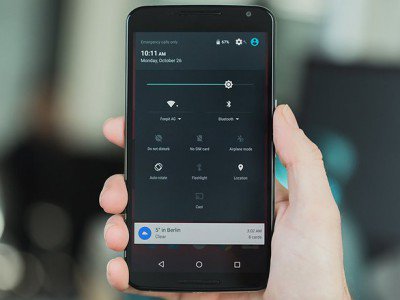
Android 9.0: P…
Самая актуальная версия операционной системы от Google ожидается в конце августа 2018 года. Как Android 9 будет называться, до сих пор неизвестно. Самые часто обсуждаемые имена на данный момент — это Poptart, Pancake и Popsicle (мороженое на палочке).
В каждой новой основной версии Android было спрятано забавное «пасхальное яйцо». Где и как вы можете найти этот сюрприз в вашей версии Android, мы уже рассказывали.
Читайте также:
Фото: компании-производители, pixabay.com
Разница версий Андроид 6.0 и 7.0
Каждое последующее обновление системы Android ожидает успех, и в начале своего лихого пути усовершенствованная версия «выстреливала» выглядит среди ясного неба, удивляя пользователей новыми захватывающими возможностями, то сейчас обновление не так революционно, разработка вводятся поступательно и становятся гарантом благонадежности системы. Казалось бы, после выхода шестого обновления Андроид «семерку» ожидать можно было бы не так уж и скоро, но «голь на выдумки хитра», и вот уже пред нами новенькая, отшлифованная ОС Android 7.0 Нуга.
Казалось бы, после выхода шестого обновления Андроид «семерку» ожидать можно было бы не так уж и скоро, но «голь на выдумки хитра», и вот уже пред нами новенькая, отшлифованная ОС Android 7.0 Нуга.КЛЮЧЕВЫЕ МОМЕНТЫ ОС ANDROID 6.0
Еще совсем недавно мы восхищались возможностями пятого обновления платформы Андроид, а сегодня вовсю эксплуатируем ее повзрослевшего собрата версии 6.0 Marshmallow. Большинство улучшений, не сильно значимы, имеют большинство обычных пользователей, но остановлены на тех, для кого это значение и расскажем наиболее выделяющихся опций. И стоит помнить о том, что на 100% предугадать, какие функции будут на вашем коррективе, сложно ввиду того, что открытость платформы дает возможностьм производителя вносить на свое усмотрение.
Главное обновление, которое претерпела операционка — сканер отпечатков пальцев, предназначенный для повышения безопасности. В его задачи входит разблокировка системы и защита ее от злоумышленников. Что, в первую очередь, обратится на себя внимание, так это внедрение вертикальной прокрутки списка программ и виджетов, возможность быстрого доступа к старым версиям Андроида удобного режима «Не беспокоить».:format(png)/cdn.vox-cdn.com/uploads/chorus_image/image/47291076/am.0.0.png)
Добавление сервиса Google Now on Tap поспособствовало повышению интеллекта операционной системы.Благодаря его умению считывать информацию из приложений, с его помощью можно выполнять занятные операции. Например, если вы запланировали встречу с близкими в каком-нибудь кафе, то при помощи специального инструмента «Домой», система вычислит его месторасположение и даже используя месторасположение.
Корпорация Гугл уделила особое внимание и автономности в Marshmallow. Для этих целей используются энергосберегающие опции Doze и App Standby. Первая активируется при длительном бездействии, переводя устройство в спящий режим и контролирует работу программ.А вторая определяет приложения, которые долгий период времени не используются, и отключает их, запрещает работать в фоновом режиме. В обновленной версии операционки Гугл Хром позволяет пользователям добавлять вкладки, что дает возможность разработчикам приложений реализовывать вкладки индивидуального стиля. К другим преимуществам новой системы следует отнести поддержку USB Type C, зарядку других устройств от смартфона, появление новой интересной функции Direct share, позволяющей легко и быстро поделиться любым форматом.
САМОЕ ИНТЕРЕСНОЕ В ОС ANDROID 7.0
Разница версий Андроид 6.0 и 7.0 — это то, что сегодня больше всего интересует рьяных поклонников данной платформы, и пользователей смартфонов Хайскрин, разумеется, тоже. Новая Android 7.0 Nougat включает больше 250 новшеств, рассмотрим наиболее существенные.
Совершенно невероятным открытием стала возможность восстанавливать данные при переходе со смартфонов на базе iOS на устройство на базе Android.Корпорация Гугл поддерживает такое решение пользователей, и в Android 7.0 предоставляет возможность перенести файлы с телефонов Apple.
Необходимо отметить, что разработчики уделили внимание и файловому программному обеспечению, отшлифовав его возможности, теперь могут быть скопированы и вставлены файлы, «Проводник» умеет все то, что раньше мы из сторонних приложений. Еще в «семерке» нас ожидает обновленная версия Doze, которая теперь «умеет» экономить до 15-20% зарядки. Порадует появление новой опции «Экономия трафика», которая запрещает «под шумок» в фоновом режиме качать что-либо для своих нужд.
Еще одна интересная «фишка» ожидает тех, кто часто пользуется черным списком. Особенность его заключается в том, что выполненное действие внесения абонента в черный список сохраняет в аккаунте Гугл и находится в облачном хранилище, т.е. Неправильные абоненты все равно не сумеют вам дозвониться, если вы решите поменять телефон. Начните с седьмого обновления самой первой функции фонового обновления системы.
Разница версий Андроид 6.0 и 7.0 еще есть и в том, что теперь операционка получила возможность разделять экран и использовать сразу два приложения, тем более, что все программы включает функцию и охотно «делятся» пространством на устройстве. Важно отметить одно из ключевых изменений в обновленной платформе, которое сразу же обращает на себя внимание — это внушительная панель уведомлений. Теперь панель размещается на всю ширину экрана и если из одного приложения приходит сразу несколько уведомлений, то сообщения объединяются в одно, что очень удобно, если к примеру, на электронную почту приходит сразу писем — делает по уведомлению свайп вниз и вашему взору предстанет содержимое каждого письма.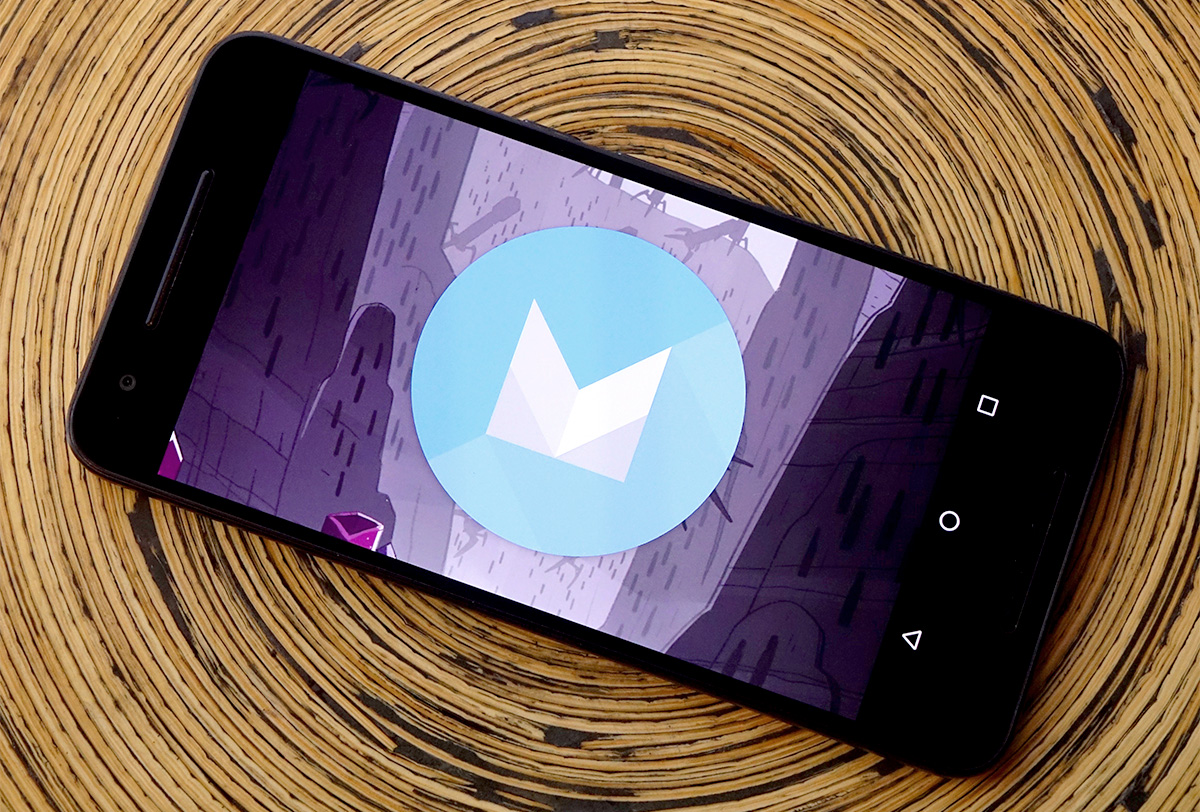 На входящее СМС можно ответить сразу, не открывая приложение, и здесь же можно заблокировать приложение из любой программы.
На входящее СМС можно ответить сразу, не открывая приложение, и здесь же можно заблокировать приложение из любой программы.
Магазин мобильных телефонов
Каталог смартфонов Highscreen
Обзор операционной системы Android 6.0 Marshmallow — android.mobile-review.com
2 февраля 2016 г.
Павел Крижепольский
Твиттер
Вконтакте
Android 6.0 Зефир: эволюция или революция? Подробный обзор новой версии мобильной операционной системы Google: логика работы интерфейса, новые функции, системные настройки, стандартные приложения и другое…
Содержание
Интерфейс
Тем, кто не особо пристально следит за развитием Android, может показаться, что со времен Android 1. 5 в его интерфейсе не произошло каких-то особых изменений. Ведь на первый взгляд, все основные элементы остались на своих местах: рабочие столы с ярлыками приложений и виджетами, иконки, строки состояния и «шторка» панели уведомлений, меню приложений со списком всех приложений.
5 в его интерфейсе не произошло каких-то особых изменений. Ведь на первый взгляд, все основные элементы остались на своих местах: рабочие столы с ярлыками приложений и виджетами, иконки, строки состояния и «шторка» панели уведомлений, меню приложений со списком всех приложений.
На самом деле, изменения в каждой версии ОС очень много, просто они не всегда сразу бросаются в глаза. Android идет в ногу со временем и меняется точно так же, как и «железная» составляющая смартфонов и планшетов. И речь идет не только о вводе новых изменений или изменении графического стиля, но и о постоянной адаптации под текущие привычки и потребности пользователей.
Во первых версиях версии Android предполагалось, что пользователи будут размещать ярлыки всех необходимых им приложений на рабочих столах.А вот заходить в меню приложений будут намного чаще, чем в папку «Program Files» на ПК под управлением Windows. Не случайно рабочих столов по умолчанию было целых семь штук (причем некоторые оболочки даже позволяют создавать несколько профилей с разным расположением иконок), зато меню приложения было представлено одним длинным списком, без возможности нормальной сортировки.
Беда в том, что сами владельцы Android-смартфонов этой идеей не прониклись. Значки часто используемыми приложениями они действительно используются на рабочий стол, а вот за всеми остальными обычно лезли в меню приложений.Соответственно, и большая часть платежей в системе рабочих столов у основной массы пользователей простаивала без дела. Оригинальная концепция Android 6.0 от нее не осталось практически ничего.
Рабочий стол
Изначально в системе используется только один рабочий стол, на котором установлено несколько папок с фирменными приложениями Google и стандартный значок Play Маркет.Первая папка отведена под основными сервисами вроде Gmail, Google Photo или YouTube, во второй раз находятся ярлыки для заметок и документов, третью папку занимают значки разделов Google Play.
Внешний вид приведен на скриншотах выше. Иконка оформлена в виде круга, на котором «лесенкой программ» установлены значкисяся в папке. В раскрытом виде папка выглядит как белый прямоугольник с иконками приложений, снизу отображается ее название, которое в любой момент можно отредактировать.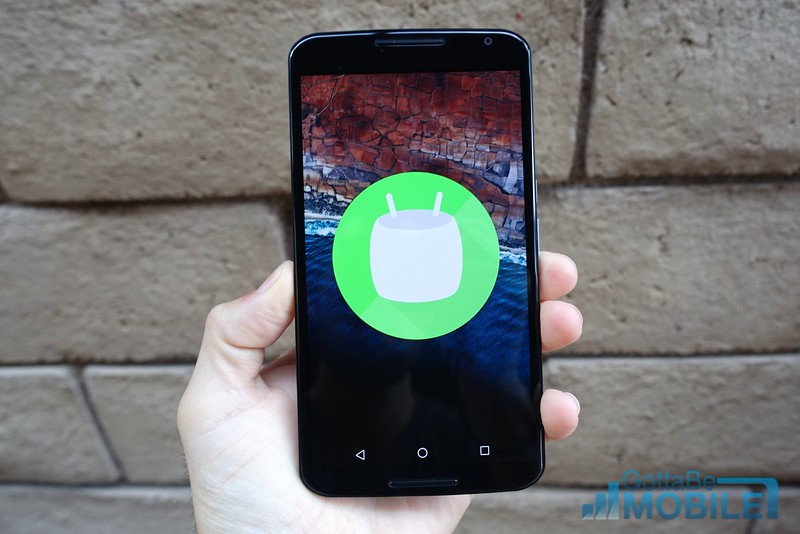 Изменить порядок расположения иконок в папке, вытащить уже существующий ярлык на рабочий стол или добавить в папку новый можно перетаскиванием стол. Новая папка создается столь же просто, для этого достаточно перетащить один ярлык приложения на другой.
Изменить порядок расположения иконок в папке, вытащить уже существующий ярлык на рабочий стол или добавить в папку новый можно перетаскиванием стол. Новая папка создается столь же просто, для этого достаточно перетащить один ярлык приложения на другой.
Область экрана, отведенная под иконки док-бара, внешне ничем не отличается от рабочего стола. Все тот же прозрачный фон, все те же пять иконок с привязкой к общей сетке и уже привычная папок. С левой стороны находятся иконки номеронабирателя и приложения для отправки SMS-сообщений, с правой — значки Google Chrome и камеры.По центру обозначка меню приложений, которое отличается от всех остальных, удалить или заменить нельзя. Короткий тап по ней открывает само меню приложений, долгий тап окно встроенного поиска.
Вообще, видов разного поиска в новых версиях Android на удивление много. Например, поисковая строка Google, расположенная в верхней части экрана. Фактически, это обычный поисковый виджет, вот только находится он за пределами области рабочего стола..jpg) Так что, во-первых, его нельзя просто так удалить или переместить, а во-вторых, он будет виден на любом рабочем столе, точно так же, как и иконки док-бара.
Так что, во-первых, его нельзя просто так удалить или переместить, а во-вторых, он будет виден на любом рабочем столе, точно так же, как и иконки док-бара.
Кроме того, не стоит забывать о Google Now, под который в Android 6.0 отведен крайний левый экран. Сделано это неспроста, ведь долгий тап или свайп по кнопке «Домой» теперь вызывает не Google Now, а окно контекстного поиска Now on Tap. Который срабатывает в том числе и на самом деле Google Now или на веб странице Google.com. Так что при желании можно собрать этакую поисковую матрешку — поиск в поиске внутри поиска. И скорее всего, это еще не предел.
При необходимости создать новый рабочий стол очень легко, для этого достаточно просто перетащить любой имеющийся ярлык к кромке экрана, а затем поместить на появившийся рабочий стол.Пустые рабочие столы оставлять нельзя, они будут автоматически удаляться.
Долгий тап по любому свободному месту активирует режим редактирования рабочих столов.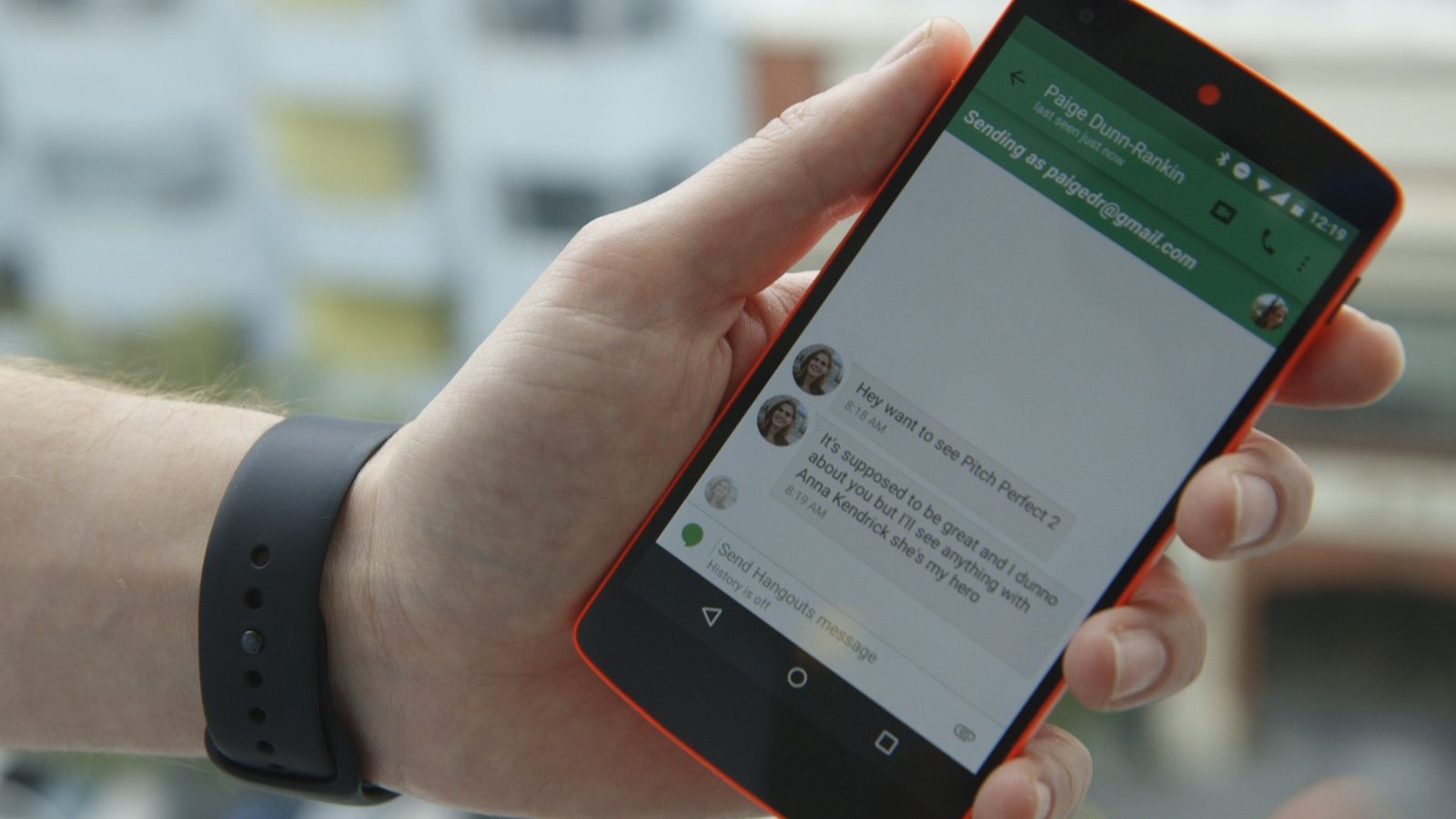 Здесь можно поменять обои (как на картинки из предустановленного набора, так и на любые на смартфоне изображения) и добавить один или несколько виджетов.
Здесь можно поменять обои (как на картинки из предустановленного набора, так и на любые на смартфоне изображения) и добавить один или несколько виджетов.
Сам по себе список виджетов выполнен в виде вертикального списка, где каждая строка соответствует одному приложению.Чтобы прокрутить по горизонтали, можно прокрутить их по горизонтали. Несмотря на то, что размер у списка получается весьма солидным, пользоваться им на удивление удобно. Во-первых, благодаря названиям и иконкам приложений, а также сортировке в алфавитном порядке, которая позволяет быстро найти искомый виджет. А во-вторых, из-за крупных миниатюрных виджетов, по которым сразу понятно, что они из себя будут выглядеть на рабочем столе.
Размер многих виджетов можно менять — это стандартная функция Android, которая присутствует в системе уже несколько лет. Для этого достаточно сделать по установленному на рабочем столе виджету долгий тап и потянуть за его край. Удалить виджет или ярлык приложения еще проще — просто перетащить их в верхнюю часть экрана, прямо на появившуюся там надпись «Убрать». Отдельно отмечу, что схожим образом можно удалить не только ярлык, но и само приложение.Если, конечно, оно не считается предустановленным самим устройством смартфона. А вот раньше для этого нужно было либо иконку программы в меню приложений, либо заходить в соответствующий раздел настроек.
Удалить виджет или ярлык приложения еще проще — просто перетащить их в верхнюю часть экрана, прямо на появившуюся там надпись «Убрать». Отдельно отмечу, что схожим образом можно удалить не только ярлык, но и само приложение.Если, конечно, оно не считается предустановленным самим устройством смартфона. А вот раньше для этого нужно было либо иконку программы в меню приложений, либо заходить в соответствующий раздел настроек.
Строка состояния, панель уведомлений
Как и раньше, строка состояния практически полностью прозрачная. Есть лишь небольшая тонировка, которая позволяет белым значкам оставаться читаемыми даже на светлых обоях. На правой стороне установленной системной информации: время, заряд аккумулятора, уровень сигнала сотовой сети, Wi-Fi и так далее.Слева — уведомлений от приложений, таких как сообщения о новом письме, доступном обновлении в Google Play или сохраненном скриншоте.
Раскрыть шторку панели уведомлений можно либо с помощью вертикального свайпа от верхнего края экрана, либо с помощью двойного тапа по строке состояния. В этом режиме строки состояния выглядит заметно больше, на ее левой стороне, число и день недели, на правой — все системные значки и иконка смены пользователя.
В этом режиме строки состояния выглядит заметно больше, на ее левой стороне, число и день недели, на правой — все системные значки и иконка смены пользователя.
Все остальные уровни в списке карточек, которые можно смахивать из шторки горизонтальным свайпом.Кроме того, под списком карточек есть специальная кнопка, позволяющая удалить все уведомления «в один клик».
Верхняя карточка в списке отображается в раскрытом виде — включает краткого описания, там может быть какая-то дополнительная информация (например, миниатюра сделанного скриншота или текст пришедшего сообщения) и несколько кнопок, позволяющих выполнить основные действия, не переключаясь на само приложение. К примеру, включить режим энергосбережения при низком заряде аккумулятора, ответить на пришедшее письмо, скачать и установить все доступные обновления и так далее.Кроме того, любую карточку можно открыть или свернуть вручную.
Долгий тап по карточке уведомления показывает, от какого именно приложения оно пришло. Тапнув по значку «i», можно детально настроить получение уведомлений от данной программы: блокировать все уведомления, отметить их как важные (тем самым разрешив звуковые сигналы даже в режиме «Не беспокоить»), скрыть конфиденциальные данные и так далее.
Тапнув по значку «i», можно детально настроить получение уведомлений от данной программы: блокировать все уведомления, отметить их как важные (тем самым разрешив звуковые сигналы даже в режиме «Не беспокоить»), скрыть конфиденциальные данные и так далее.
Если сделать еще один вертикальный свайп (или с самого начала выполнить свайп от верхней кромки экрана не одним, двумя пальцами), откроется панель переключателей.Именно таким образом быстрее всего включить или отключить Wi-Fi, включить фонариком, переключить телефон в режим «Не беспокоить» или «В самолете» и так далее. Немного выше блока переключателей расположен ползунок для настройки яркости дисплея.
Иногда рядом с названием переключателя находится крохотный значок в виде белого треугольника. Нажав на него, можно выбрать какие-то дополнительные параметры, например, указать Wi-Fi сеть для подключения или посмотреть список подключенных по Bluetooth устройств.
Мне не очень нравится, как этот момент реализован в Android 6. 0 — название переключателя с иконкой дополнительных опций совсем крохотное, попасть по нему с первой попытки удается не всегда. Особенно во время тряски в общественном транспорте или на ходу. К тому же, вместо непонятного треугольника куда разумнее было бы использовать всем привычный значок шестеренки. Тем более что именно такая иконка была выбрана для меню настроек, к которому можно перейти с этого же экрана.
0 — название переключателя с иконкой дополнительных опций совсем крохотное, попасть по нему с первой попытки удается не всегда. Особенно во время тряски в общественном транспорте или на ходу. К тому же, вместо непонятного треугольника куда разумнее было бы использовать всем привычный значок шестеренки. Тем более что именно такая иконка была выбрана для меню настроек, к которому можно перейти с этого же экрана.
Изначально набор или расположение переключателей нельзя, хотя в текущей версии системы есть одна, которая позволяет добраться до нужных настроек.Для этого требуется и не отпускать иконку с шестеренкой в течение нескольких секунд, что позволит активировать скрытые функции системы. Подробнее об этом поговорим в соответствующем разделе.
Меню приложений
В новой версии Android меню приложений было значительно переработано, что пришлось по нраву далеко не всем. Теперь оно выполнено в виде вертикального списка на белом фоне. Все символы расположены в алфавитном порядке (буквы русского алфавита идут первыми), изменить их порядок вручную нельзя.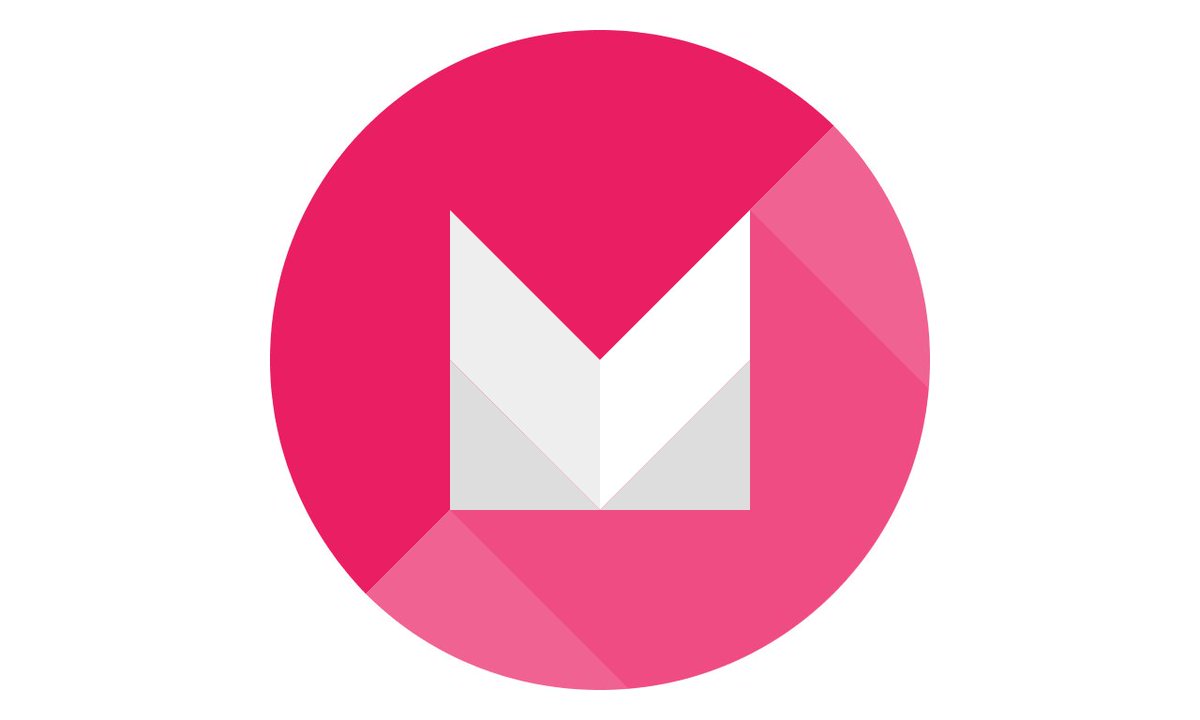 Первую строку занимают иконки четырех наиболее востребованных приложений, чуть выше находится окошко поиска.
Первую строку занимают иконки четырех наиболее востребованных приложений, чуть выше находится окошко поиска.
Проматывать список можно как с помощью стандартного свайпа, так и с помощью специального ползунка в правой части экрана. Во втором случае на самом деле будет буква алфавита, которой вы прокрутили список, а иконка первого начинающегося на эту букву приложения будет слегка увеличена.
В целом, приложение окончательно превратилось в некий аналог кнопки «Пуск» из настольной версии Windows: список наиболее часто используемых приложений, встроенная строка поиска, сортировка в алфавитном порядке и так далее.Кому-то это придется по душе, кому-то нет, но, как по мне, это просто дело привычки. Тем более что возможности как угодно группировать и расставлять иконки приложений на рабочем столе у пользователей не отбирал.
Экран блокировки
По сравнению с прошлыми версиями Android экран блокировки практически не изменился. Чуть поменялся шрифт у виджета часов, хотя на глаз это практически незаметно.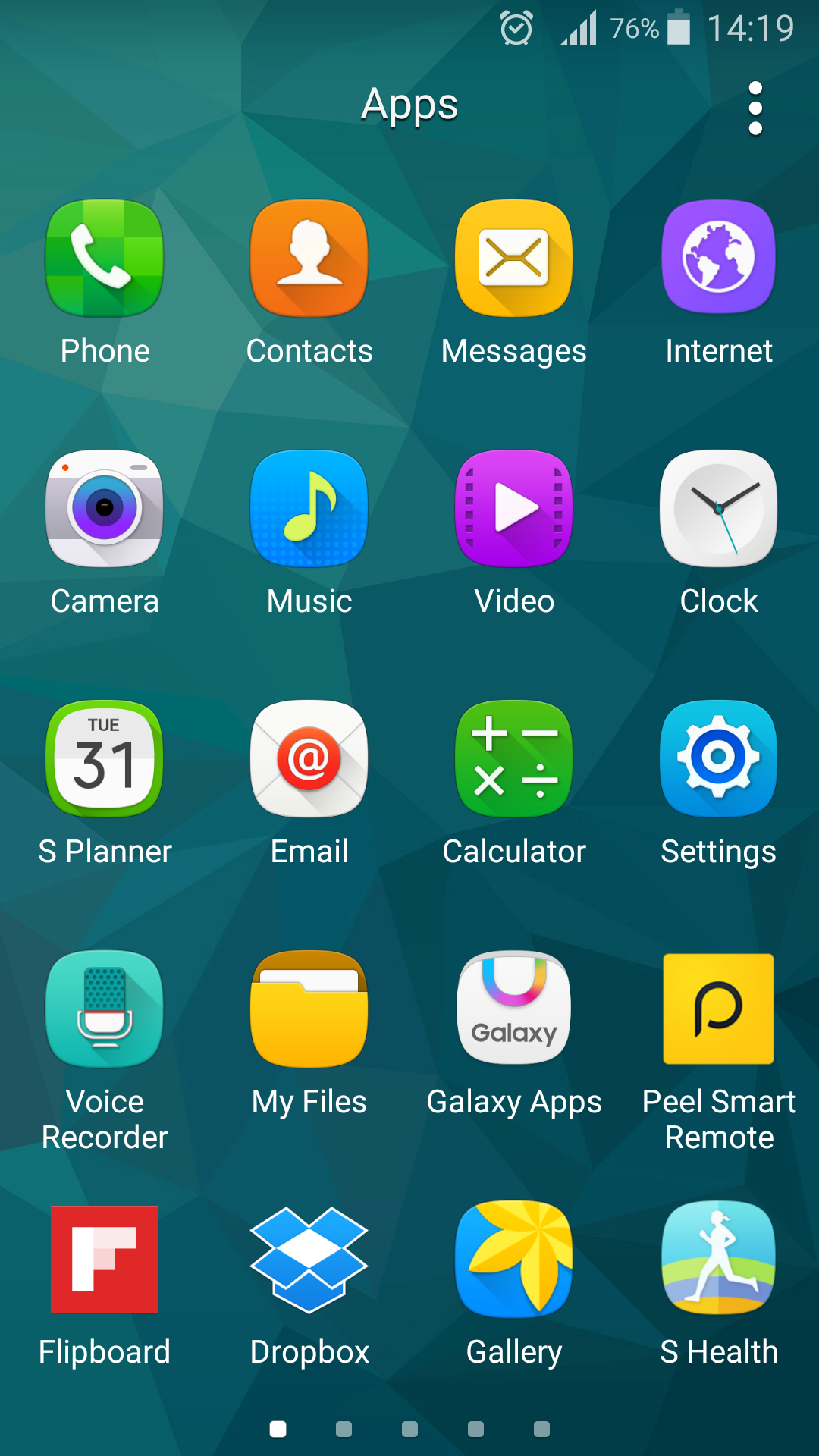 Под часами теперь можно поместить какой-то свой текст, например, какое-то напоминание или просьбу вернуть потерянный телефон.А еще немного иным набором иконок доступа — в левом нижнем нижнем углу теперь расположен значок Google Now, а не номеронабирателя, как это раньше. Впрочем, вернуть старое расположение иконок всегда можно в настройках.
Под часами теперь можно поместить какой-то свой текст, например, какое-то напоминание или просьбу вернуть потерянный телефон.А еще немного иным набором иконок доступа — в левом нижнем нижнем углу теперь расположен значок Google Now, а не номеронабирателя, как это раньше. Впрочем, вернуть старое расположение иконок всегда можно в настройках.
Долгое время звонки являлись основной функцией любого смартфона, затем начали довольствоваться ролью «первых среди равных», а теперь и она уже под вопросом. Во всяком случае, с точки зрения Google, быстрый доступ к экрану с персональными подсказками Google Now важнее, чем пара секунд, сэкономить наборе номера.
В правом вводе пароля используется кнопка, которую можно включить без ввода пароля, если на вашем смартфоне установлен ПИН или графический ключ. Так как основная часть экрана блокировки отведена под карточки уведомляет, быстрого доступа в самом низу экрана. Учитывая, что сейчас в моде «лопаты» с размером экрана в 5,5 — 6 дюймов, это не очень здорово. Тем более что свайп теперь нужно выполнять именно от угла экрана, а не от его края.
Тем более что свайп теперь нужно выполнять именно от угла экрана, а не от его края.
К слову, уведомления на экране блокировки, это зависит от выбранных настроек настроек безопасности.При настройке пароля предложен три варианта на выбор: отображать все уведомления, скрывать конфиденциальную информацию и не показывать ничего. Вот так выглядят одни и те же уведомления при разных настройках приватности. В первом на карточке со скриншотом видна его миниатюра, а в карточке Google Drive отображается название найденной папки с изображениями. Во втором случае подробной информации об этих предупреждениях нет, но сами карточки на строгом ограничении. В последнем случае блокировки блокировки совершенно невозможно узнать о новых предупреждениях по нему.
В некоторых случаях на экране блокировки может быть какая-то дополнительная информация. Например, во время прослушивания музыки в приложении Google Music на экране будет выведена карточка плеера с кнопками управления воспроизведением, а обои будут заменены на обложку звучащего в данный момент альбома.
Анимация
В новой версии фирменного интерфейса Android дизайнеры Google очень серьезно поработали над анимацией.Например, при запуске приложения оно словно бы разворачивается из своего ярлычка, а при нажатии на кнопку «Домой» уплывает вниз. Таким же образом анимированы и карточки приложений в диспетчере задач — при переключении на другую программу его карточка плавно раскрывается на весь экран. И даже меню приложений не просто появляется из воздуха, а «вырастает» из расположенной в док-баре иконки.
Кто-то скажет, что все это — сущие мелочи, никак не влияющие на работу смартфона. И формально даже прочный прав.Вот только именно из таких мелочей и складывается впечатление о работе ОС, и хорошо, что у Google наконец-таки дошли руки самым мелочами заняться.
Новые функции
Внешний вид интерфейса — это только вершина айсберга. Удобная организация рабочего пространства и красивый дизайн — это важно, но все же от новой версии ОС мы ждем не просто чуть иного дизайна или нового меню стиля. Особенно если учесть, что подавляющее большинство Android смартфонов продается с фирменными оболочками, где дизайн почти наверняка будет другим.Да и для того, чтобы установить на смартфон свежую версию лаунчера Google Старт, ждать обновления до Android 6.0 совершенно не обязательно.
Особенно если учесть, что подавляющее большинство Android смартфонов продается с фирменными оболочками, где дизайн почти наверняка будет другим.Да и для того, чтобы установить на смартфон свежую версию лаунчера Google Старт, ждать обновления до Android 6.0 совершенно не обязательно.
Впрочем, здесь нужно понимать, что времена стремительного развития Android, когда с каждой своей новой версией он обрастал десятками новых возможностей и ранее доступных возможностей, давно прошли. И хотя эта мобильная ОС продолжает развиваться, каких-то глобальных различий между Android 5.x и Android 6.0 нет.
Разрешения для приложений
Необходимость что-то сделать с разрешением для установленных приложений назрела уже давно, причем по самым разным причинам.Во-первых, мало кто из пользователей действительно просматривал весь длинный список требуемых приложению разрешений до конца. И уж тем более задумывался, какие из них и чего в действительности требуются этой программе.
Во-вторых, политика «все или ничего», при которой пользователь либо разрешает приложению делать все, что оно хочет, либо полностью отказывается от его использования, вообще не очень удобна.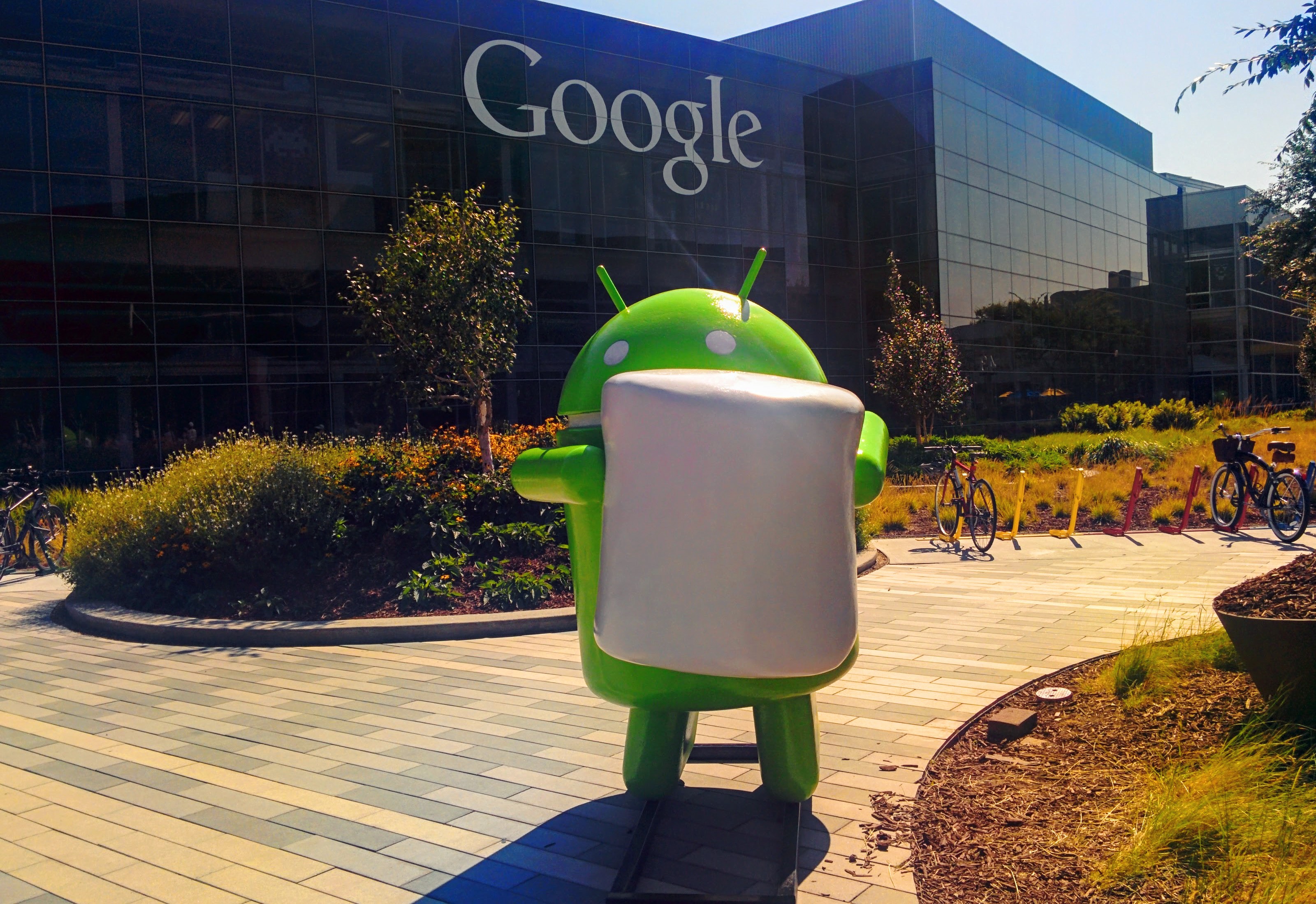 Особенно в случае «приложений-комбайнов», которые, помимо основных функций, имеют еще десятков второстепенных, для которых тоже нужно что-то там разрешать.
Особенно в случае «приложений-комбайнов», которые, помимо основных функций, имеют еще десятков второстепенных, для которых тоже нужно что-то там разрешать.
В Android 6.0 политика разрешений наконец изменилась. Теперь при установке приложения необходимо выдать ему только те разрешения, без которых оно не сможет нормально работать. А вот решения по всем остальным пунктам можно будет принять уже во время его эксплуатации.
В качестве примера можно привести браузер Google Chrome. Для отображения веб-страниц доступ к файловому хранилищу телефона ему совершенно не требуется, поэтому он изначально его и не просил.Но как только я решил сохранить нужную мне картинку на смартфон, система предупредила, что без дополнительного набора разрешений сделать это не получится.
Конечно, нужно понимать, что поддерживает Android 6.0, политика разрешений еще не значит, что она появилась автоматически во всех сторонних приложениях. К примеру, браузер FireFox пока работает по старинке и запрашивает все разрешение одним скопом.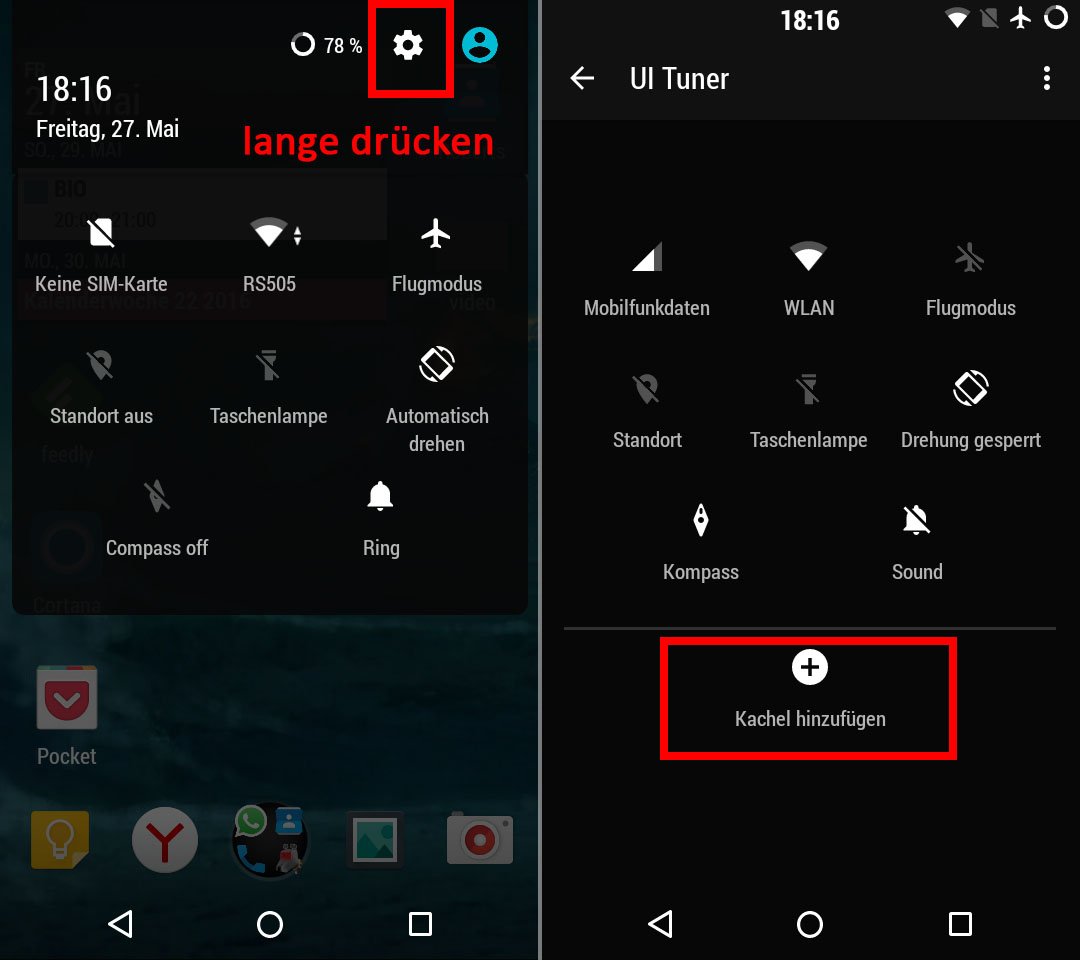 Что, впрочем, все равно не мешает после установки «отобрать» у него «лишнее» разрешение, но уже исключительно на свой страх и риск.Как именно после этого будет работать приложение, да и будет ли вообще, заранее не скажет.
Что, впрочем, все равно не мешает после установки «отобрать» у него «лишнее» разрешение, но уже исключительно на свой страх и риск.Как именно после этого будет работать приложение, да и будет ли вообще, заранее не скажет.
Регулировка громкости
Это одна из базовых функций любой мобильной ОС, и, на первый взгляд, ничего интересного в ней нет и быть не может. На самом деле, ее неудачная реализация может доставить владельцу массы проблем, ведь один невовремя прозвучавший (или не прозвучавший вовремя, что, пожалуй, еще хуже) звонок, сигнал будильника или сообщение о новом сообщении в чате иногда может стать катастрофой.
Вместо того, чтобы регулировать громкость всех звуков глобально, Android разделяет их на независимый канал: громкость сигнала вызова, громкость мультимедиа и громкость будильника. Когда пользователь нажимает на качельку громкости, она изменяется только для относящегося к текущему приложению канала. Например, во время установки времени будильника это будет громкость его звонка, во время просмотра — громкость мультимедиа, на рабочем столе или на блокировке — громкость сигнала фильма вызова.
Постоянно переключаться между приложениями для громкости громкости никто не заставляет. Появившийся на экране индикатора громкости можно раскрыть вниз, а затем установить значения для каждого канала. Например, полностью отключить звук в играх, но при этом до максимума «выкрутить» сигнал будильника или громкость звонка.
Режим «Не беспокоить»
Еще одна очень приятная функция, которая добиралась до Android на удивление долго.Данный режим имеет целых три вариации: «Полная тишина», «Только будильник» и «Только важные». В первом случае в смартфоне будут отключены вообще все уведомления, как звуковые, так и вибро. Во втором случае будет работать один будильник. Третий вариант наиболее интересен и позволяет детально настроить все типы необходимых вам уведомлений. Например, каким именно контактам можно будет указать вас по ночам, или указать, стоит ли повторно воспроизводить сигнал вызова, если звонок от этого абонента вы только что сбросили.
Схожим образом обстоит дело с включением и отключением этого режима. Проще всего либо сразу установить время его действия, либо выбрать автоматическое отключение после срабатывания сигнала будильника. Но при желании можно перейти в раздел «тонкой» настройки и детально все настроить на свой вкус. К примеру, смартфон может автоматически переключаться в режим «Не беспокоить» на время любой запланированной вами встречи или включаться только с 12 ночи до 7 утра по будним дням.
Проще всего либо сразу установить время его действия, либо выбрать автоматическое отключение после срабатывания сигнала будильника. Но при желании можно перейти в раздел «тонкой» настройки и детально все настроить на свой вкус. К примеру, смартфон может автоматически переключаться в режим «Не беспокоить» на время любой запланированной вами встречи или включаться только с 12 ночи до 7 утра по будним дням.
Google Now on Tap
Новое воплощение Google Now, которое теперь выдает подсказки на основе контекста. Если вызвать его во время чтения письма, в котором вы договариваетесь с коллегой о встрече, Now on Tap предложит вам проложить до места встречи маршрут. А заодно добавить соответствующее напоминание в календарь, чтобы вы уже точно не забыли о намеченной. Если вы просматриваете рецепт с какими-то хитрыми веществами, то Google Now on Tap объяснит вам, что они из себя предлагают, как выглядят и где их можно купить.
В рамках данного обзора более подробно изучаться на работе Сейчас в Tap я не буду, тем более что практическая польза от него пока далеко не очевидна. Да и отдельная статья на эту тему уже есть.
Да и отдельная статья на эту тему уже есть.
Выделение текста
Несмотря на то, что сама по себе экранная клавиатура на Android весьма неплоха, добиться комфортной работы с выделением и копированием текста Google долгое время не удавалось. Во всяком случае, меня вся эта вынужденная возня с курсором порядком раздражала.
В Android 6.0 режим выделения текста был слегка изменен. Теперь, когда вы сдвигаете границу выделенного текста вправо, она будет захватывать все слово целиком. А вот в обратную сторону (на тот случай, если вам нужно было выделить лишь несколько первых букв) курсор будет сдвигаться посимвольно, как и раньше. Кроме того, странные иконки «Копировать» и «Вставить» наконец заменили нормальным текстом.
Глобальным это изменение никак не назовешь, но работу с текстом в дороге оно делает ощутимо комфортнее.Теперь даже тряска в общественном транспорте позволяет взять нужный кусок текста с первой попытки, не передвигая курсор туда и обратно по нескольку раз.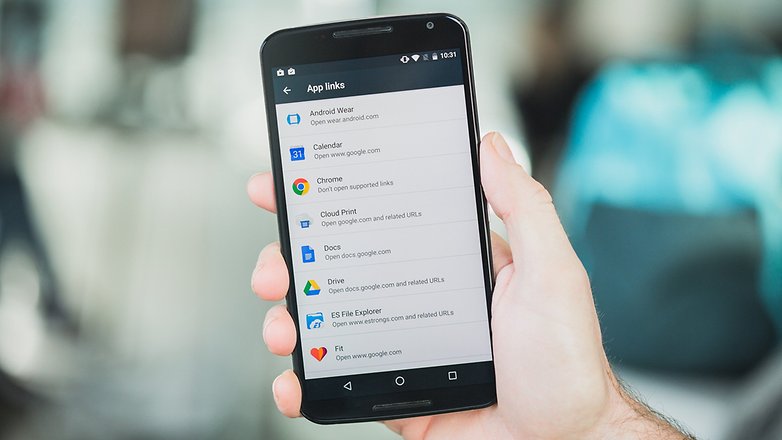
Прямая акция
Direct Share — нечто среднее между системной функцией «поделиться» и старым добрым «копировать / вставить». Теперь выделенный текст можно сразу передать в нужное приложение, что избавляет от лишних кликов и переключений между окнами разных программ. Таким образом, написать твит с цитатой из или переслать переписку в чате на почту буквально в два клика.
Работает все крайне просто — выделяем нужный кусок текста, выбираем кнопку «Отправить» и указываем нужное приложение. Правда, на данный момент поддержка Direct Share может похвастаться далеко не все программы, но это вопрос времени. На революцию не тянет и близко, но — удобно.
Приложения
Подробно разбирать все компоненты Android большого смысла нет. Причина очень проста — большая их часть давно вынесена в Google Play в качестве отдельных приложений.Скачать на свой смартфон фирменную клавиатуру, приложение-камеру, заметки или календарь может любой желающий. Даже используемое для сортировки и просмотр фотографий-представлений, как клиент Google Photo. Да и обновление этих приложений слабо привязано к версии ОС, в этом плане они ничем не отличаются от карт Google Maps или клиента Gmail.
Даже используемое для сортировки и просмотр фотографий-представлений, как клиент Google Photo. Да и обновление этих приложений слабо привязано к версии ОС, в этом плане они ничем не отличаются от карт Google Maps или клиента Gmail.
Пожалуй, главным не является тут номеронабирателя и адресная книга, которые используются отдельно из Google Play пока не скачать.
Номеронабиратель, адресная книга
Описать адресную книгу можно тремя словами — удобно, красиво, лаконично. Никаких особых изысков тут нет, но это, наверное, и не нужно.
Интерфейс приложения разбит на три вкладки. На первую найдите список избранных контактов и иконка для вызова клавиатуры номеронабирателя. На второй список последних звонков плюс такая же иконка клавиатуры. Последняя вкладка отведена под список контактов. Вверху системы поиска, которая отображается во всех вкладках.
Вверху системы поиска, которая отображается во всех вкладках.
Из приятных моментов отмечу удобную сортировку списка контактов (например, по имени или по фамилии), список быстрых ответов, возможность одним нажатием отправить на введенный с цифровой клавиатуры номер SMS-сообщение. Кроме того, очень неплохо реализован поиск по адресной книге, который понимает, что «Наталья» и «Наташа» является одним и тем же именем.
Из минусов — отсутствие русских букв в номеронабирателе, что выглядит очень странно.
Настройки
Как бы хорош ни был интерфейс смартфона «из коробки» и как бы ни были настроены все его основные функции, а всем угодить в любом случае не выйдет. Поменять мелодию звонка, настроить пароль на экран блокировки, добавить дополнительную поддержку языка или посмотреть, куда делось все свободное место, рано или поздно захотят очень многие пользователи.
И вот тут мы подходим к одной из вечных проблем, с которой сталкивается производитель любого технического устройства.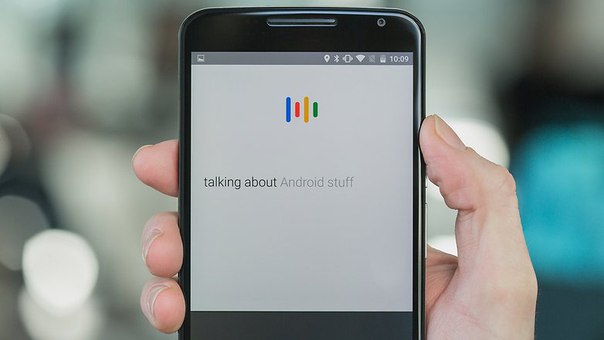 С одной стороны, у пользователя должна быть возможность настроить честно купленное устройство на свой вкус. А с другой, большое количество функций, списков, менюшек и переключателей большую часть покупателей только запутает. А некоторые так даже испугает. Да и о «защите от дурака» не стоит забывать — вмешательство неопытного пользователя в системы частенько кончается обращением в сервисный центр и кучей негатива.
С одной стороны, у пользователя должна быть возможность настроить честно купленное устройство на свой вкус. А с другой, большое количество функций, списков, менюшек и переключателей большую часть покупателей только запутает. А некоторые так даже испугает. Да и о «защите от дурака» не стоит забывать — вмешательство неопытного пользователя в системы частенько кончается обращением в сервисный центр и кучей негатива.
В Google пришли к довольно интересному варианту. В базовом меню настройки только то, что действительно необходимо для основного массе пользователей.Ряд дополнительных функций, заинтересуются в первую очередь пользователей «продвинутые», вынесли в отдельные подменю, а кое-что спрятали в дополнительный, «секретный» раздел.
Беспроводные сети
Эта секция меню настроек уже долгое время остается неизменной. Оно и неудивительно — все необходимые функции в ней уже давным-давно есть.
Отсюда можно подключиться к сети Wi-Fi или включить другие беспроводные интерфейсы (Bluetooth, NFC), подключиться к новой VPN-серверу, посмотреть историю потребления трафика, настроить или использовать смартфон в качестве беспроводного роутера.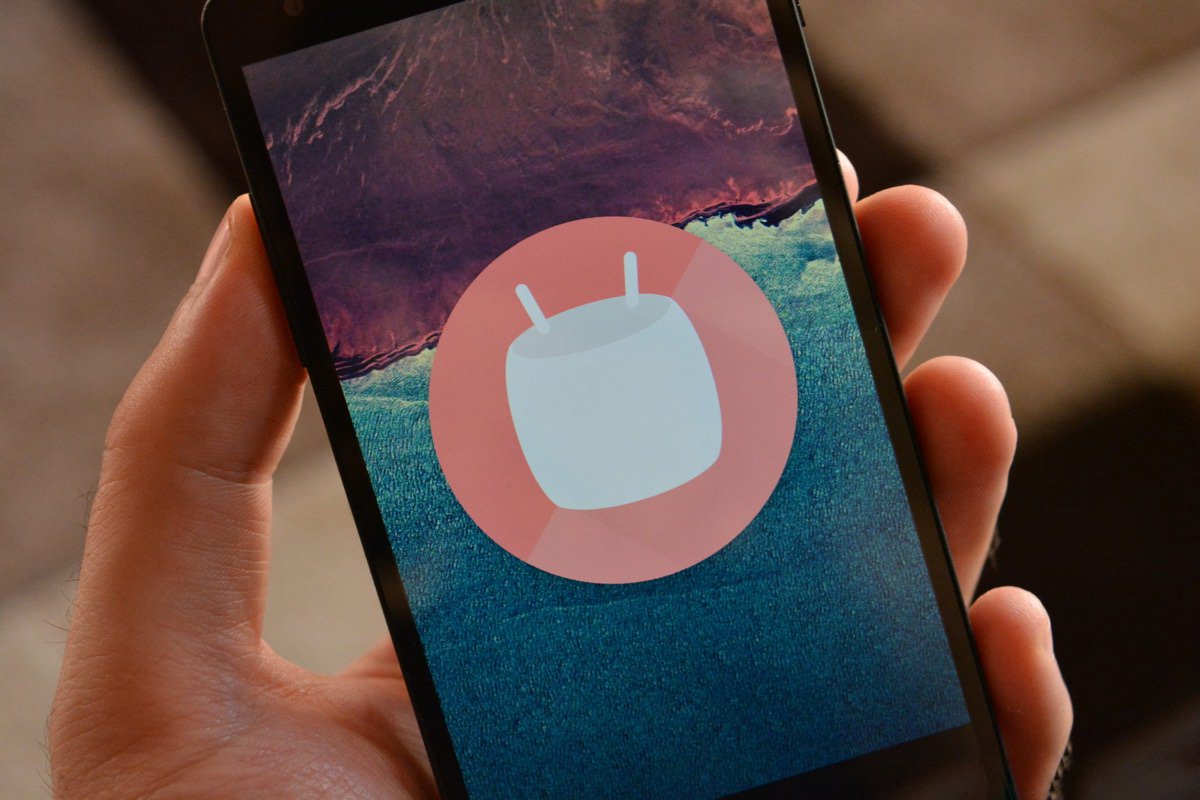 В этом же разделе можно настроить получение уведомлений о разных чрезвычайных ситуациях, хотя тут нужно смотреть, насколько это вообще актуально в вашей стране.
В этом же разделе можно настроить получение уведомлений о разных чрезвычайных ситуациях, хотя тут нужно смотреть, насколько это вообще актуально в вашей стране.
Устройство
Это одна из самых больших секций меню, которая создает набор разделов с настройками на любой вкус и цвет.
Раздел «Экран» . Кроме стандартных настроек вроде выбора яркости, перехода устройства в спящий режим и выбора обоев, здесь есть и пара более интересных опций.В первую очередь, это режим заставки, которую можно включить, например, во время зарядки устройства. А во-вторых, это возможность выбора размера шрифта, которая позволяет комфортно пользоваться с любым диагональю. Хотя некоторые надписи, такие как подписи к ярлыкам приложений на рабочем столе, в любом случае имеют фиксированный размер шрифта и не изменяются ни при каких раскладах.
Раздел «Звуки и уведомления» . Прежде всего в этом разделе можно выбрать мелодии рингтона и стандартного сигнала уведомлений. Кроме того, можно включить звук или отключить ряд дополнительных звуков: при наборе номера или блокировки экрана, сигнал низкого заряда батареи и другие. В этом же разделе детально настраивает поведение смартфона в режиме «Не беспокоить», в том числе можно разделить приложения на «Важные» и «Неважные», а также указать, какого рода от них можно принимать.
Прежде всего в этом разделе можно выбрать мелодии рингтона и стандартного сигнала уведомлений. Кроме того, можно включить звук или отключить ряд дополнительных звуков: при наборе номера или блокировки экрана, сигнал низкого заряда батареи и другие. В этом же разделе детально настраивает поведение смартфона в режиме «Не беспокоить», в том числе можно разделить приложения на «Важные» и «Неважные», а также указать, какого рода от них можно принимать.
Раздел «Приложения» .В этом разделе находится информация об устройствах на смартфоне приложениях: cколько каждое приложение расходует места на диске и сколько оно передало данных по интернету, насколько активно оно использует батарею и прочее.
Тап по иконке шестеренки в верхнем верхнем углу открывает расширенный раздел настроек, который большей части пользователя будет не нужен. В нем можно настроить режим экономии заряда аккумулятора отдельно для каждого приложения, предоставить новые разрешения, просмотреть, каким приложениям можно влиять на системные настройки смартфона, и так далее. Здесь же выбираются приложения, по умолчанию. Например, в том случае, если на вашем смартфоне установлено два разных или несколько музыкальных проигрывателей. И, в отличие от ранних версий Android, сразу видно, какое приложение для чего используется, выискивать их в общем не нужно.
Здесь же выбираются приложения, по умолчанию. Например, в том случае, если на вашем смартфоне установлено два разных или несколько музыкальных проигрывателей. И, в отличие от ранних версий Android, сразу видно, какое приложение для чего используется, выискивать их в общем не нужно.
Если что-то пошло не так и смартфон начал вести себя как-то странно, есть возможность разом сбросить все настройки приложений на стандартные.Ни сами приложения, ни их данные удалены в этом случае не будут.
Раздел «Хранилище и USB-накопители» . Именно здесь можно узнать, куда же делось все свободное место. А заодно и освободить его, очистить ненужные данные. Это очень удобно. Или, как вариант, просто открыть файловый менеджер. Помимо этого, можно удалить таким образом, чтобы очистить все приложения — проблемы это не должно быть, но и надолго очистить место вам вряд ли удастся.
Раздел «Батарея» . Время автономной работы — больной вопрос у всех современных смартфонов. Кто-то живет от одной зарядки больше, но о показателях кнопочных «звонилок» в наши дни не приходится мечтать. В Google явно понимали, что в этот раздел будут заглядывать очень пользователи, и постарались сделать его максимально информативным.
Время автономной работы — больной вопрос у всех современных смартфонов. Кто-то живет от одной зарядки больше, но о показателях кнопочных «звонилок» в наши дни не приходится мечтать. В Google явно понимали, что в этот раздел будут заглядывать очень пользователи, и постарались сделать его максимально информативным.
В верхней части экрана отображается график разряда батареи, темным цветом показаны текущие данные, а светлым цветом — прогноз на ближайшие часы.Ниже приведен список наиболее «прожорливых» приложений, тап по названию программы позволяет просмотреть по ней детальную информацию. Во многих случаях даются советы, как именно в данном случае можно сэкономить заряд батареи. Например, в случае экрана это будет понижение яркости или времени работы до отключения, в случае отключения Wi-Fi — принудительное отключение сети в режиме ожидания. Причем перейти в соответствующий раздел настроек можно ввести «в один клик», просто на подсказку.
В качестве последнего довода королей в битве с аккумулятором выступает режим энергосбережения. Его можно Поправить как вручную, так и автоматически, при определенном уровне заряда. К сожалению, указать порог для его включения нельзя, можно только выбрать один из двух вариантов вариантов.
Его можно Поправить как вручную, так и автоматически, при определенном уровне заряда. К сожалению, указать порог для его включения нельзя, можно только выбрать один из двух вариантов вариантов.
Раздел «Память» . Хотя из названия это и не совсем очевидно, речь в данном случае идет об оперативной памяти, а не о встроенной памяти.В Android 6.0 у пользователей появилась возможность сократить потребление памяти конкретными приложениями.
Раздел «Пользователи» . Поддержка многопользовательского режима появилась еще в одной из прошлых версий Android. Не знаю, насколько она необходима на смартфонах (все-таки, телефон — это устройство личного пользования), но вот на планшетах явно пришлась к месту.Каждый пользователь может спокойно пользоваться, не мешая при этом остальным.
Раздел «Бесконтактная оплата» . Раздел, посвященный функции бесконтактной оплаты с помощью Android Pay.
Личные данные
Вторая по размеру секция настроек. Хотя она и содержит целый ряд важных параметров, часто заглядывать сюда мало кто будет. По большей части достаточно просто один настроить все на свой вкус и больше к этим вопросам не возвращаться.
Раздел «Местоположение» . На этом экране можно проверить, какие приложения последнее время пытались узнать ваше местоположение. А заодно — сколько заряда батареи они при этом расходах. Здесь же можно настроить способы использования программ или вообще глобально отключить эту функцию.
Раздел «Безопасность» . Главное, для чего заходят в этот раздел, — пароль на разблокировку смартфона.Это может быть графический ключ, ПИН, пароль или сканирование отпечатков пальцев.
Хотя сканеры отпечатков пальцев встречались в Android смартфоне и до выхода Android 6.0, именно в этой версии ОС они стали поддерживаться на уровне системы. Функция получила название Nexus Imprint и используется в первую очередь для быстрой разблокировки телефона и подтверждения оплаты покупок. Как это работает, показано на скриншотах ниже.
Функция получила название Nexus Imprint и используется в первую очередь для быстрой разблокировки телефона и подтверждения оплаты покупок. Как это работает, показано на скриншотах ниже.
Помимо сканера отпечатков пальцев, довольно интересна функция Smart Lock.А вернее, целый набор функций, скрывающихся под одним названием. С их помощью можно отключить блокировку в выбранных местах (дома, на работе и так далее), настроить смартфон таким образом, чтобы его экран не блокировался до тех пор, пока устройство находится в работе, включить функцию распознавания лица или голоса и так далее.
Еще одна любопытная возможность — настройка блокировки на переключение между приложениями.С ее помощью вы можете дать знакомому прочитать открытую статью, не опасаясь, что он втайне от вас залезет в вашу SMS переписку или скопирует себе сообщения из корпоративной почты. Причем закрепить и открепить экран — дело двух кликов.
Среди оставшихся функций стоит отметить установку приложений из сторонних источников, которая позволяет скачивать и устанавливать приложения со сторонних сайтов, возможность вывести произвольный текст на экран блокировки и настройки отключения блокировки экрана кнопкой питания.
Раздел «Аккаунты» . Список и настройка аккаунтов от разных сервисов, в том числе и основного аккаунта Google.
Раздел Настройки «Google» . Перечень настроек для различных сервисов Google. Например, отсюда можно быстро включить автосинхронизацию фотографий в Google Photo, перейти к настройке настройкам подсказок Google Now, приложение или устройство Google Fit и прочее. С одной стороны, удобно, что все собрали в одном месте.С другой — запутаться в куче меню и переходов очень легко. Да и к самой ОС все это имеет лишь косвенное отношение.
Раздел «Язык и ввод» .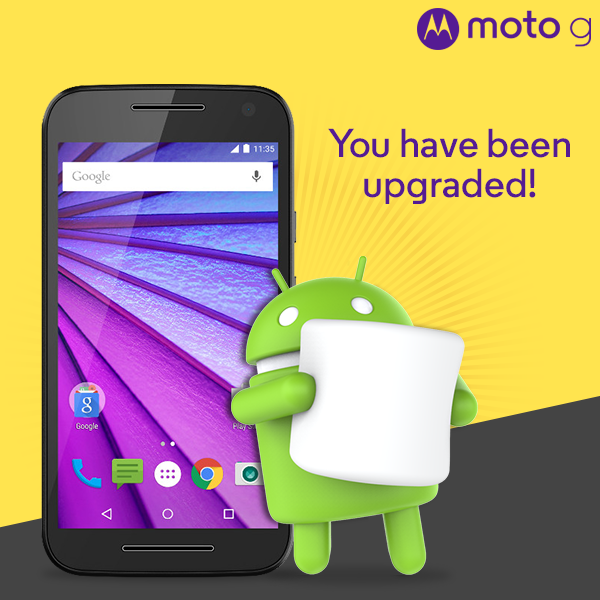 Настройки стандартной клавиатуры и голосового ввода, выбор поддерживаемых языков, настройки правописания и пользовательского словаря. Здесь же можно выбрать, какой из клавиатур пользоваться.
Настройки стандартной клавиатуры и голосового ввода, выбор поддерживаемых языков, настройки правописания и пользовательского словаря. Здесь же можно выбрать, какой из клавиатур пользоваться.
Раздел «Восстановление и сброс» .Система резервного копирования данных — то, чего многие годы не хватало Android. Открытый вопрос, как работает практика.
Система
Здесь можно установить параметры даты и времени, включить специальные возможности (увеличенный размер шрифта, режим коррекции, инверсия цветов и прочее), настроить службы печати и просмотреть общую информацию о телефоне.
Из забавных моментов — секретная «пасхалка», которую можно выполнить, несколько подряд тапнув по номеру версии ОС. Flappy Bird, которая быстро покажет, что ваши предыдущие тапы по экрану — не более чем разминка, это простенькая мини-игра наподобие. Тем, кому дороги нервы, не рекомендую — скорее всего, разбить новенький смартфон об стену вам захочется уже через десяток минут.
Скрытые настройки
В последней секции настроек есть и еще один, скрытый от глаз пользователей раздел.Хотя на самом деле, активировать его совсем несложно — отпуск и несколько секунд неать значок шестеренки, который находится на переключателе в шторке панели уведомлений.
Здесь находятся несколько настроек интерфейса, которые в Google по каким-то причинам не решаются выставлять на всеобщее обозрение. Причем в компании честно предупреждают, что все они могут быть отключены в любой момент.
На самом деле, с чем связана такая секретность, не очень понятно.Ведь не только ничего опасного, но даже необычного в настоящих здесь опциях нет. В первую очередь, речь идет о возможности сортировки переключателей в шторке панели уведомлений. Кроме того, можно выбрать системные значки, отображаемые в строке состояния. Последней настройки дисплея заряда батареи — она может показываться как традиционным образом, так и в процентах.
Сама идея скрытого раздела настроек интерфейса интересна, но вот его содержимое пока не впечатляет. Стоило ли ради пары простеньких опций огород городить?
Итоги
Как и ожидалось, каких-то кардинальных изменений в дизайне интерфейса Android не произошло.Это все тот же старый добрый Material Design, пусть даже в чем-то улучшенный и дополненный. В частности, была заметно переработана анимация (причем в лучшую сторону), что сразу бросается в глаза. В остальном же главном меню интерфейса стало новое меню приложений, которое стало чем-то средним между классическим меню Android и привычной по Windows кнопкой «Пуск».
Новых системных функций появилось не так много, но зато все они пришлись весьма к месту. Резервное копирование настроек приложений, новая система управления разрешением, улучшенные режимы энергосбережения и гибко настраиваемый режим «Не беспокоить» — все это именно то, что стоило добавить в Android уже очень давно.
В общем и целом, Android 6. 0 сложно назвать революцией, да и осталось ли в современных мобильных ОС место для чего-то принципиально нового — открытый вопрос. Обновление получилось спокойным, но при этом приятным. Сильно переживать, что ваш смартфон не получил обновление прошивки до новой версии ОС, не нужно, но долго думать над тем, ставить ли доступное обновление, также не стоит точно. Ведь Marshmallow — это пусть и не самый большой, но все же уверенный шаг вперед.
0 сложно назвать революцией, да и осталось ли в современных мобильных ОС место для чего-то принципиально нового — открытый вопрос. Обновление получилось спокойным, но при этом приятным. Сильно переживать, что ваш смартфон не получил обновление прошивки до новой версии ОС, не нужно, но долго думать над тем, ставить ли доступное обновление, также не стоит точно. Ведь Marshmallow — это пусть и не самый большой, но все же уверенный шаг вперед.
Android 6.0 Зефир. Безвкусная зефирка
Android 6, он же зефирка и он же зефирка — последняя версия мобильной операционной системы от Google наконец-то добралась до финального релиза, и скоро будет доступна для распространения гаджетов. Ранее известная как Android M, поскольку Google не отступает от привычки перебирать в версии ОС все буквы алфавита, официальное название получила сравнительно недавно.
, но выбор пал на Marshmallow — это традиционное лакомство, которое ближе всего в английское напоминает зефир, хотя и весьма отдаленно.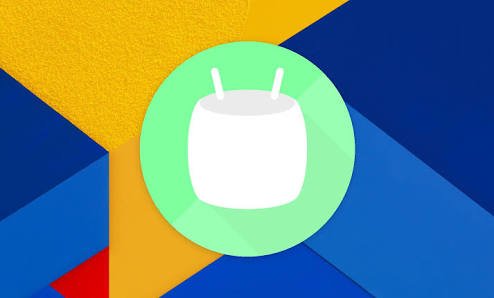
Дело в том, что это как небольшие подушечки из кукурузного сиропа, желатина и глюкозы, которые, например, приняты надевать на палочку и разогревать на костре — тогда своеобразная конфета увеличивается в размерах, внутри этой становой воздушной и тягучей, с поджаристой корочкой сверху — ничего подобного у нас нет. Ну да ладно, пусть будет Marshmellow, который благополучно прилетел в начале октября
на все официальные гуглофоны и планшеты, и один из таких аппаратов сейчас у меня в руках — давайте посмотрим, что нового предлагает эта система пользователям.
На конкурсе «найди 10 внешних отличий» большинство тех, кто пользовался 5-м Android, при взгляде на новый рабочий стол, наверняка проиграют, просто потому, что внешне оболочка практически никак не изменилась. Глобальный рывок в структуре и графике интерфейса в Google уже сделали год назад, и именно на 5-м Android мы впервые узнали, что Material Design. Информация группируется в виде вылетающих карточек на разных слоях, плоские и контрастные кнопки с тенями четко видны на любом фоне.
Главный дизайнер оболочки Матиас Дуарте сам говорит об этом примерно так: «в отличие от реальной бумаги, наши цифровые материалы расширяются и меняются. Материал имеет физические качества и края. Швы и тени позволяют понять, что можно потрогать ».
Любопытно, что его коллега Джон Айв из Apple делает приблизительно то же самое, начиная с IOS 7, и последние версии мобильной операционки от Apple внешне тоже не отличаются, поэтому чтобы увидеть разницу нужно копнуть поглубже.
Самая главная фишка Android 6 — новая функция энергосбережения, получившая название Doze. Как можно догадаться из названия, она дозирует доступ фоновых приложений к аккумулятору, когда телефон не используется. Честно говоря, подобное уже умеют делать и некоторые приложения, но здесь есть функция, увеличивающая время автономной работы аккумулятора, поскольку большая часть времени просто лежит в кармане.
Nexus 6, который попал мне в руки, изначально работал на Android 5. 1.1, и я специально не обновлял его несколько дней, для того, чтобы уловить все нюансы. При моей стандартной нагрузке, состоит из нескольких десятков звонков, всегда включенных Wi-Fi и 4G, активных часов через BT, просмотренную почту, 4 различных мессенджеров и Facebook, с утра и до вечера аппарат приходил на 20-30% заряда.
1.1, и я специально не обновлял его несколько дней, для того, чтобы уловить все нюансы. При моей стандартной нагрузке, состоит из нескольких десятков звонков, всегда включенных Wi-Fi и 4G, активных часов через BT, просмотренную почту, 4 различных мессенджеров и Facebook, с утра и до вечера аппарат приходил на 20-30% заряда.
Ничего не меняя в установках, и лишь после обновления на Android 6, в таких же условиях в конце дня у аккумулятора была еще половина заряда, то есть Doze работает однозначно, причем уведомили и на заблокированный аппарат, т.е. приложения продолжали работать в фоне. Здесь важно отметить, что в обычном режиме, когда разблокирован, и вы активно пользуетесь- батарея садится абсолютно с той же скоростью как и раньше, и никакого чуда не происходит. Прирост в автономности происходит только пока телефон находится в состоянии покоя.
Второе новшество — поддержка сканеров отпечатка пальца на уровне операционной системы. Казалось бы, простая фишка, но раньше производитель, при обращении к сканеру приходилось каждый объяснять операционке, чего от нее хотят с помощью специальных надстроек, теперь же все станет проще, а значит нас ждет масса анонсов новых моделей со встроенным сканером.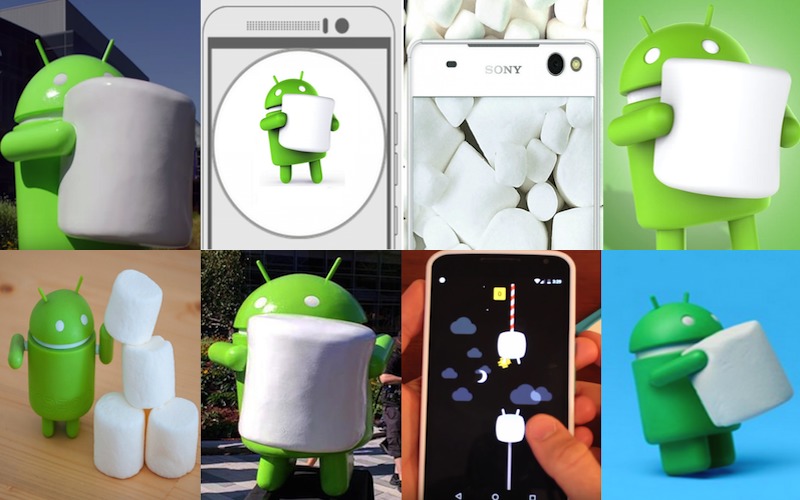 В тех же Nexus 5X и 6P эта опция уже появилась.
В тех же Nexus 5X и 6P эта опция уже появилась.
Третья фишка связана с безопасностью и контролем доступа для приложений. Раньше при установке новой программы достаточно было один раз, что она имеет доступ к камере или записной книжке, пока ее не удаляли.
Теперь можно включить и отключить разрешение в списке программ, можно в любое время, а также при установке выбрать, куда разрешается лезть приложению, а чего делать не стоит.
Изменения коснулись и ассистента Google Now, который должен давать подсказки внутри каждого приложения, за кабинетом.
На сайте, рассказывающим про Android 6 есть даже демонстрация функций, которые показывают, как ассистент выбирает из переписки адрес и время встречи или узнает исполнителя по обложке альбома.
Честно говоря, у меня этого не получилось. При нажатии центральной кнопки в любом случае запускался сам Google Now на полный экран, со стандартными подсказками на все случаи жизни.
Я долго копался в настройках, но оживить волшебные карточки так и не получилось- возможно это какой то баг индивидуальной прошивки, который исправит с будущим обновлением.
На 6-ке дебютировал сервис Android Pay, позволяющий хранить данные о банковской карте, и производить оплату с помощью телефона по NFC.
Он оформлен как отдельное приложение и даже запускается с предложением добавить новую кредитную или дебетовую карту, но дальше происходит попытка установки дополнительного модуля из Google Play, и программа вылетает с ошибкой.
Скорее всего система определяет страну, а в нашем маркете эта функция еще просто закрыта.
Еще парочка нововведений раньше тоже встречалась у отдельных производителей гаджетов, но теперь система поддерживает их «из коробки». Например, возможность быстрой загрузки файла через мобильную сеть и Wi-Fi, раньше я встречал лишь на топовых Samsung, и если трафик у вас безлимитный, а файл большой- это бывает очень полезно.
Теперь соответсвующий пункт появился и здесь, и даже после подключения к Wi-Fi мобильная сеть остается доступной для скачивания, фактически используя два потока для доступа к интернету.
А еще Android 6 научился работать в реверсивном режиме аккумулятора, есть батарея умеет не только сама заряжаться через разъем питания, но и заряжать внешние гаджеты через провод. Теоретически, если смартфон имеет достаточный запас энергии и в экстренных случаях, это функция также может быть весьма полезна.
Плюс к этому, небольшие косметические изменения в интерфейсе системы я все-таки откопал. Так многие области меню, когда информации внутри них мало, вроде выбора да или нет, открываются не на полный экран а в окошке, которое всплывает над основным — выбрал что нужно и окошко само исчезает без лишних действий.
Уже открытые в памяти приложения запускаются с новой анимацией, как бы открывая шторки вверх и вниз до краев экрана. Если программа до этого не открывалась, такой эффект отсутствует.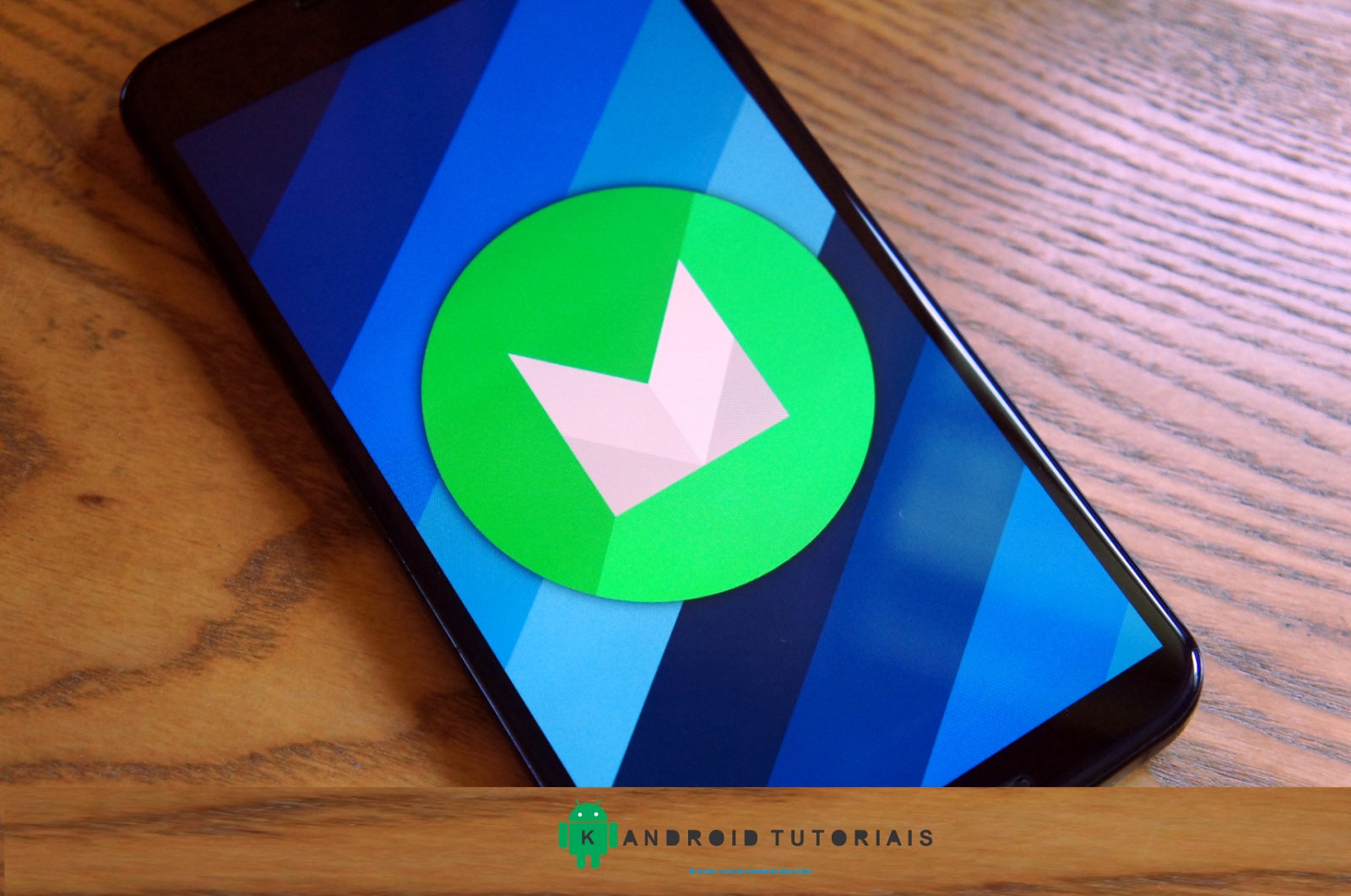
В разделе память теперь можно контролировать сколько оперативной памяти в текущий момент и сколько приложений работают, причем статистику можно получать за разные периоды времени — 3, 6, 12 часов и за сутки. Это поможет выявить приложение, которое потребляет много ресурсов.
И, кстати, вся оболочка и все активные приложения на Nexus 6 занимают лишь половину из 3-х гигабайтов. Это так — к вопросу о необходимости выпуска смартфонов с 4-ми и 6-ю гигабайтами оперативки. Если руки у программистов кривые, можно забить и 16 гигабайтов — было бы лишь желание…
Ну и, наконец, появилась новая анимация запуска в виде мультяшных разноцветных кусочков, перетекающих друг в друга и превращающихся в Android, а если несколько раз понажимать на версию операционки в меню, запускается новая игрушка, в которой нужно перелетать через ворота, не задевая их створок — если будет скучно — попробуйте — у меня далеко продвинуться не получилось.
Вообще, послевкусие от обновления остается весьма неоднозначное — зефирка оказалась не такой уж и сладкой, поскольку для пользователя мало что поменялось. Кроме энергосбережения в режиме покоя с помощью функции Doze — объективных преимуществ перед Android 5 практически нет, поскольку все нюансы спрятаны под капотом.
Кроме энергосбережения в режиме покоя с помощью функции Doze — объективных преимуществ перед Android 5 практически нет, поскольку все нюансы спрятаны под капотом.
Google обещает помочь разработчикам обновить до 6-ки большинством актуальных гаджетов, а некоторые производители, вроде LG, Samsung или Sony уже и сами сообщили об этом, так что зефирка в скором времени появится на многих гаджетах…
Полная версия видео обзор Android 6 MArshmallow:
Партнер выпуска — интернет магазин гаджетов Mediatoys.ru
Android 6.0 Marshmallow — Android.com.ua
Android 6.0 привнес в систему множество различных обновлений и деталей, в основном направленных на усовершенствование работы ОС «под капотом». Несмотря на отсутствие какой-либо «функции-убийцы» новой версии, она все же получила новую единицу в номере. В этот раз Google сделала акцент на время автономной работы, возможности Google Now и прочие внутренние изменения.
В этот раз Google сделала акцент на время автономной работы, возможности Google Now и прочие внутренние изменения.
Now on Tap — вся информация в одном касании
Now on Tap в Android 6.0 — расширение и так безумно удобного сервиса Google Now, привносящее еще больше интеллектуальности в вашу работу с ним.
Появится блок с предлагаемой интеллектуальной системой информацией, которая используется для удержания центральной клавиши на экране. Самым важным здесь является то, что сейчас на Tap «понимает», что происходит на экране — к примеру, если вы обсуждаете новый фильм о Бонде, вызов окна утилиты покажет информацию о ближайших сеансах данного фильма в кинотеатрах, которые вы посещали или находятся недалеко или ссылку на трейлер на YouTube.
На этом его возможности не заканчиваются — с помощью голосового поиска можно без проблем уточнить запрос — например, узнать, кто является режиссером фильма. К сожалению, в данный момент Now on Tap работает не всегда идеально — к примеру, нередки случаи того, что сервис не может правильно определить контекст экрана.
Doze в Marshmallow 6.0 — ваш смартфон проживет дольше
Несмотря на то, что эта функция не произвела такого шума, как Now on Tap, Doze считается действительно очень важным обновлением .При ее использовании смартфон включает в себя некоторое время блокирования энергосберегающего режима, в котором фоновая активность программного обеспечения замораживается или уменьшается — выбор приложений зависит от того, как вы их используете. Кроме того, данные утилиты можно настроить самостоятельно через меню. Результатом такого усовершенствования Marshmallow 6.0 стало заметное увеличение времени работы в режиме ожидания — смартфон может «спать» практически в четыре раза дольше.
Улучшенная система разрешений — ни одно приложение не получит больше, чем нужно
Система разрешений была полностью переработана — и теперь она действительно имеет смысл.В Android 6.0 Marshmallow каждый софт получает запрошенное разрешение не в момент установки, как было в прошлой версии, а еще при первой попытке использовать данный функционал. Если ранее вы могли беспокоиться о состоянии своего счета при установке подозрительного приложения — к примеру, игры — то теперь при попытке отправить платное СМС система предупредит вас об этом.
Если ранее вы могли беспокоиться о состоянии своего счета при установке подозрительного приложения — к примеру, игры — то теперь при попытке отправить платное СМС система предупредит вас об этом.
Мелочи всегда важны
Изменения в Android 6.0. практически не коснулись дизайна .Наиболее заметной переработкой лаунчера Google Now, получившего замену классическому многостраничному меню приложений в виде прокручиваемого списка с ползунком для поиска по алфавиту сбоку. В верхней части списка всегда самых часто используемых программы . Также в 6.0. Marshmallow появилась полезная возможность изменить настройки, доступные в панели уведомлений.
На системном уровне изменения тоже есть: была добавлена поддержка USB type C , нового протокола Android Pay и системного API для работы сканера отпечатков пальцев.Последнее важное очень важное, так как теперь любое стороннее приложение Marshmallow может использовать функцию функции обеспечения безопасности.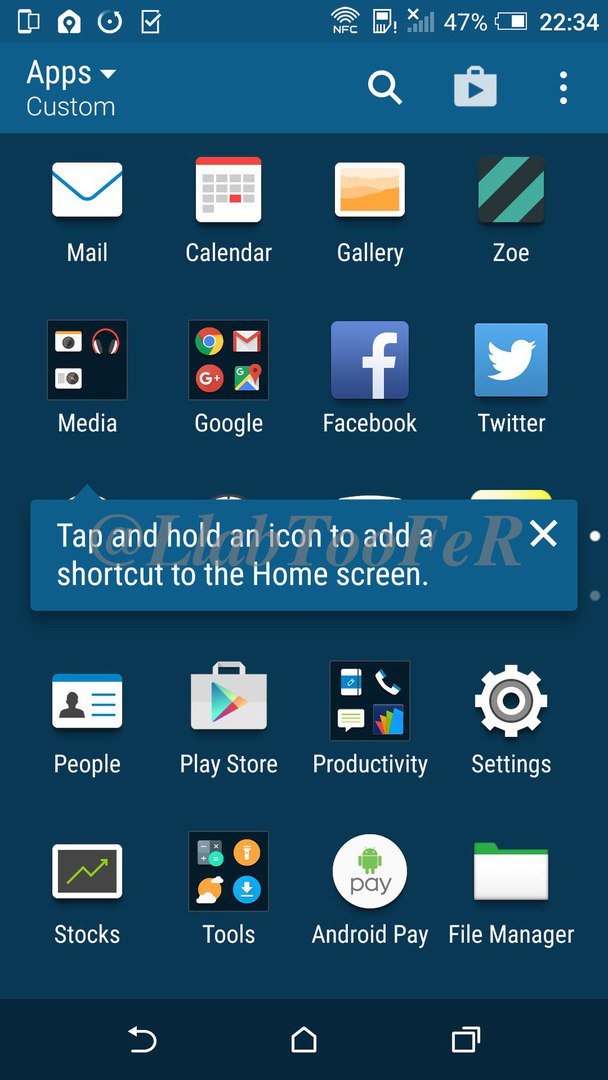
Наиболее востребованной она будет среди приложений интернет-банков или платежных систем. Еще одной важной деталью Android 6.0. Технология Flex Storage — ее внутренняя память устройства может быть практически бесшовно объединена с картой памяти microSD. Единственным недостатком здесь считается меньшая скорость карт памяти в сравнении с микросхемами, используемыми в смартфонах, но в ближайшем будущем он будет устранен с приходом нового стандарта скорости.
Подробный обзор Android 6.0 Marshmallow
0 Просмотров 6897 ТехнологииМы привыкли, что Android обновляется по крупному не каждый год. Всё меняется, и Android 6.0 это подтверждение.
В начале своего пути, с выходом публичной версии 1.6 Donut Android начал стремительно обновляться, сначала до версии 2. 0, потом 2.2, потом 2.3. Отдельно для планшетов вышла версия 3.0, и в 2011-м вышла 4-я версия. Для того, чтобы Ice Scream Sandwich превратиться в Lollipop потребовалось 3 года. А вот 5-я версия продержалась недолго, да. Классный Material Design никуда не делся, но тем не менее, сегодня это Android 6.0 Marshmallow, зефирчик.
0, потом 2.2, потом 2.3. Отдельно для планшетов вышла версия 3.0, и в 2011-м вышла 4-я версия. Для того, чтобы Ice Scream Sandwich превратиться в Lollipop потребовалось 3 года. А вот 5-я версия продержалась недолго, да. Классный Material Design никуда не делся, но тем не менее, сегодня это Android 6.0 Marshmallow, зефирчик.
С обновлением изменились некоторые анимации… в лучшую сторону, общая скорость работы выросла, предустановленных приложений стало и, самое главное, с Android 6 добавилось автономности! И это не какие-то жалкие минуты: Nexus 6, например, стал на 30% дольше работать, а вот Nexus 5 стал лучше держать в режиме ожидания.
Что нового в самой системе? Во-первых, функция Now on Tap. Теперь Google понимает вас из контекста. Сидите вы на сайте группы Сектор Газа, зажимаете центральную кнопку, и поисковик выдает результаты, связанные со всем, что есть на сайте. Даже ссылки на соц-сети.
Или просматриваете вы чей-то контакт, нажимаете. Тоже самое — все что находится в сети.
Или слушаете музыку в конце концов, жмём. И сразу выпадает нужная информация по исполнителю и треку. Так можно делать вообще везде, для этого нужны отдельно оптимизированные приложения.Хоть по твитам сразу ищите.
Также можно и голосом спросить во время песни, что это, мол, за исполнитель такой.
В общем, поиск стал умнее. Правда, сейчас Now on Tap работает только при включенном английском языке системы, но зная Google, можно не сомневаться что вскоре это заработает и на русском.
Как изменился экран блокировки? По сути тоже самое, шрифт у часов другой, как и у виджета. А вот приложения теперь надо вытягивать не жестом слева или справа, а именно из угла.Это неудобно. Неудобно, как и то, что слева теперь Google Now вместо звонилки.
Но зато в самой звонилке появилась одна приятная вещь: теперь прямо отсюда, набрал любой номер, можно нажать «отправить СМС», для тех, кто пользуется СМС-ками это камень с плеч.
Ещё одна умнейшая вещь — полностью беззвучный режим, который убрали в Android 5. 0 и наконец-то раздельная громкость. Нужно нажать на громкость и развернуть полоску. Теперь все отдельно, в голом Android.
0 и наконец-то раздельная громкость. Нужно нажать на громкость и развернуть полоску. Теперь все отдельно, в голом Android.
В шторке уведомлений ничего нового за исключением того, что её можно настроить как нужно, убирать, наклейки или менять местами нужные ярлыки.
Немного изменились настройки, в первую версию разработчика можно было поставить чёрную тему, но, с кожалению, такую возможность убрали. Тем не менее, какие-то разделы стали опрятнее выглядеть, например «память». Раздел с данными об аккумуляторах тоже чуть изменился, добавилось больше информации. Что теперь можно смотреть, какие приложения экономят заряд, а какие нет. И выставлять соответствующие параметры к ним. И это не просто для галочки, это работает. Повторюсь, что Nexus 6 стал держать на 30% дольше.
Теперь, как и в iOS, приложения, которые вы только что установили будут спрашивать — они могут получить доступ, например, к микрофону или камере. Или GPS.
Для каждого из приложений можно отдельно обозначить в настройках.
Среди других часто используемых приложений — появился отдельный раздел с оперативной памятью в настройках, меню со всеми приложениями. Их можно отключить.
Также из основного меню можно сразу удалять приложения.
Для сторонних аппликаций теперь открыты API, поэтому, например, в сообщениях можно переводить вводимый текст налету. При условии, что установлен Google Translate. Это с одной стороны хорошо, с другой, может появиться всякий хлам, вроде Яндекс.Бара.
Ещё одна классная вещь, которая лишает Shazam и подобных продаж — это виджет поиска музыки. От Google. Удобнейшая вещь! Ну и последняя мелочь — на экране блокировки можно оставить любую надпись, это для индивидуалистов и паникеров.
Теперь Android 6.0 официально поддерживает и сканеры отпечатков пальцев, и первые устройства, где это в нативе — как раз Nexus 6P и Nexus 5X.
Здесь же можно строительство Type-C.
И смысл не в том, что Android поддерживает Type-C, главное, что Marshmallow может работать с USB версии 3. 1, а это значит, что вскоре мы увидим телефоны и планшеты, которые будут передаваться на скорость до 10 Гбит / с. Для всех, кто интересуется — в новых Nexus Type-C, но 2.0, так что прежняя.
1, а это значит, что вскоре мы увидим телефоны и планшеты, которые будут передаваться на скорость до 10 Гбит / с. Для всех, кто интересуется — в новых Nexus Type-C, но 2.0, так что прежняя.
Отдельного упоминания стоит Google Камера версии 3.0, которую в Android 6.0 не завезли, она обновится позже, и будет поддерживать и более старую версию Android. Пока она доступна только для Nexus 6P и 5X, а точнее — предустановлена. Приложение работает очень быстро, можно легко переключаться между режимами, запуск HDR + или Slow-Motion.
Также в Android 6.0 появился нормальный бэкап в облаке, при переносе начальной настройки возвратиться к настройкам, все и приложения и некоторые пароли.Но, тем не менее, это не копия iOS, где всё восстанавливается в точности как было. Т
И… это всё, что есть в Android 6.0. Внешне мало нововведений, но по сути все старые болячки, отпали, стала лучше, общая скорость выше, появились какие-то мелкие, но очень полезные вещи. Как раз то, чего хотелось. Представляю, как будет работать Sony Z3 с «шестёркой», если она и так держит 2 дня…
Представляю, как будет работать Sony Z3 с «шестёркой», если она и так держит 2 дня…
Кто получит обновление? Nexus 7 2013-го года, Nexus 5, 6, 9 и Player. И, естественно, новые Nexus 6P и 5X.Что касается Nexus 4, Nexus 10 и Nexus 7 2012-го года, то их судьба пока неизвестна, обновление для этих устройств не подтверждено. Остальные, вроде Sony, HTC, Samsung и Motorola уже пообещали скорейшее обновление производителей до 6-й версии.
Так что ждите и надейтесь, новый Android получился отличным.
Нужно ли обновлять Android? Обязательно — Российская газета
«Когда уже мне придет обновление?» «У друга на Xiaomi уже свежий Android, а мой Samsung все еще сидит на Android 7.0 «.» А на IOS обновление приходит на все устройства одновременно «. Споры вокруг обновлений Android не утихают уже много лет. Что нужно и важно знать об особенностях обновлений операционной системы Google?
Уверены, что вам нужна последняя версия Android на смартфон? Я задавался этим вопросом очень долгое время и свято верил в то, что жить не могу без самой свежей версии «сладкой» операционной системы. От KitKat к Lollipop, Marshmallow и Nougat я ждал обновления своего смартфона, регулярно проверяя график обновлений во всевозможных официальных и неофициальных источников.
От KitKat к Lollipop, Marshmallow и Nougat я ждал обновления своего смартфона, регулярно проверяя график обновлений во всевозможных официальных и неофициальных источников.
И вот на дворе 2018 год и я по-прежнему радуюсь как ребенок, когда долгожданное обновление до Android 8.0 прилетает на мой смартфон. Что же приносят обновления версии Android? Ведь ты часто даже не видишь визуальных изменений системы, все происходит «под капотом». Так в чем же ценность обновления, помимо изменений порядкового номера системы? Особенно учитывая, что даже флагманы типа Galaxy S9 выходят на уже устаревшей версии Android 8.0, тогда как девайсы типа Google Pixel щеголяют версией системы с индексом 8.1? Поделюсь своими мыслями по этому поводу.
Какой смартфон вы предпочтете — устройство с Android 7.1.2 или устройство с Android 8.0 на борту? Понимаю, что в жизни вопрос так не стоит, и покупатель выбирает из большего числа параметров. Но при прочих равных высока вероятность, что куплен смартфон с более свежей версией системы. Верно? Так почему не все производители торопятся обновлять свои смартфоны на последнюю версию Android? Попробую определить, на собственном опыте и наблюдениях.
Верно? Так почему не все производители торопятся обновлять свои смартфоны на последнюю версию Android? Попробую определить, на собственном опыте и наблюдениях.
Каждая новая версия Android несет в себе большое количество новых функциональных изменений. Некоторые из этих изменений появляются на смартфонах разных производителей в виде их собственных надстроек над чистым Android намного раньше, чем Google делает их частью системы. Например, режим многооконности в смартфонах Samsung появился за пару лет до того, как Google сделал это фишкой Android. Поэтому иногда переход от версии к версии не кажется столь радикальным с точки обычного зрения пользователя.
Мне кажется, что рядовому покупателю должна быть в теории все равно, какую версию системы он получит из коробки — и в Samsung, и в Xiaomi, и в Huawei, и в других компаниях к этому вопросу подходят с умом. Пользователь точно не останется за бортом и эффективно работающий смартфон, даже несмотря на отставание в операционной системе.
Нужно ли обновлять смартфон?
Обязательно. Дело в, что каждая новая версия Android, помимо всяких «плюшек» для пользователя томлений, несет в себе большое число обновлений системы безопасности смартфона.Ну тогда же можно обойтись простыми патчами безопасности, которые Google выпускает каждый месяц, скажете вы. И будете правы, можно. Производители большого числа «старых» смартфонов только и делают, что выкатывают обновления безопасности, да и то в лучшем случае в течение 1,5-2 лет после релиза устройства.
Но, согласитесь, если вы владелец какого-нибудь дорогого флагманского Android-смартфона, вам хочется более ощутимых изменений, нежели заплаток системы безопасности, правда? Именно поэтому и готовят глобальные обновления для своих смартфонов, обычно не больше двух в рамках жизненного цикла моделей.Приведу пример. Samsung Galaxy S8 вышел на Android 7.0, на части рынка уже был обновлен до Android 8.0. Велики шансы, что через год его ждет еще и обновление до Android 9.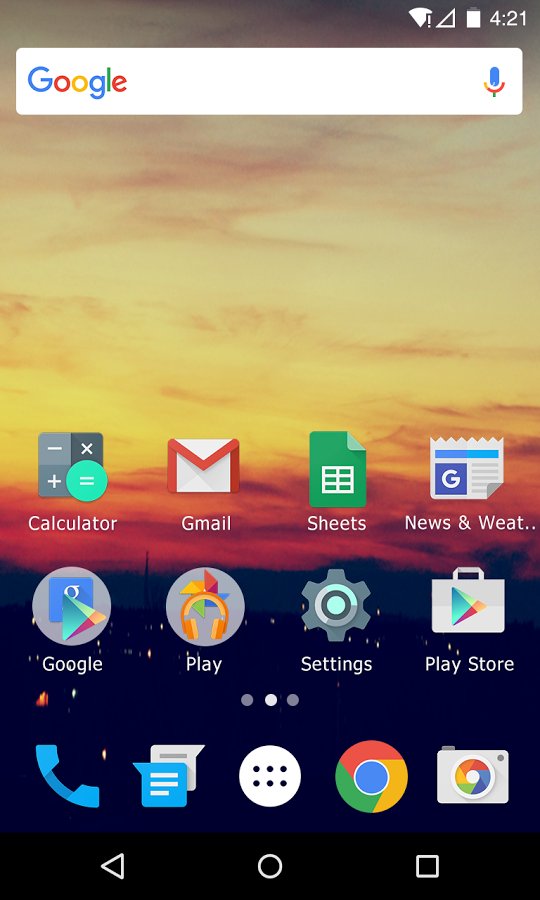 0, но на этом, скорее всего, это всего лишь глобальные обновления системы для этого устройства закончится, и по воздуху будут прилетать лишь патчи безопасности.
0, но на этом, скорее всего, это всего лишь глобальные обновления системы для этого устройства закончится, и по воздуху будут прилетать лишь патчи безопасности.
Уже представлен Android P — когда мне ждать его на свой смартфон?
Думаю, что ответа на этот вопрос сейчас нет ни у одного производителя. Во-первых, финальная версия системы Google еще не представили.Состоялся лишь релиз сборки для разработчиков, который дает представление о предстоящих изменениях системы. Во-вторых, после выхода полноценного Android P всем компаниям рынка нужно время для адаптации своего программного обеспечения под новую систему, как это было всегда. Именно это приводит к столь сильной сегментации внутри версий Android. К слову, Android 8.0 добрался еще только до одного процента всех устройств спустя полгода после релиза (февральские данные). Это, как мне кажется, говорит о том, что не стоит переживать о том, какой порядковый номер системы сегодня в вашем смартфоне.Google делает шаги в упрощении процесса обновления устройств для производителей, но пока все это происходит на бумаге — реального выхлопа.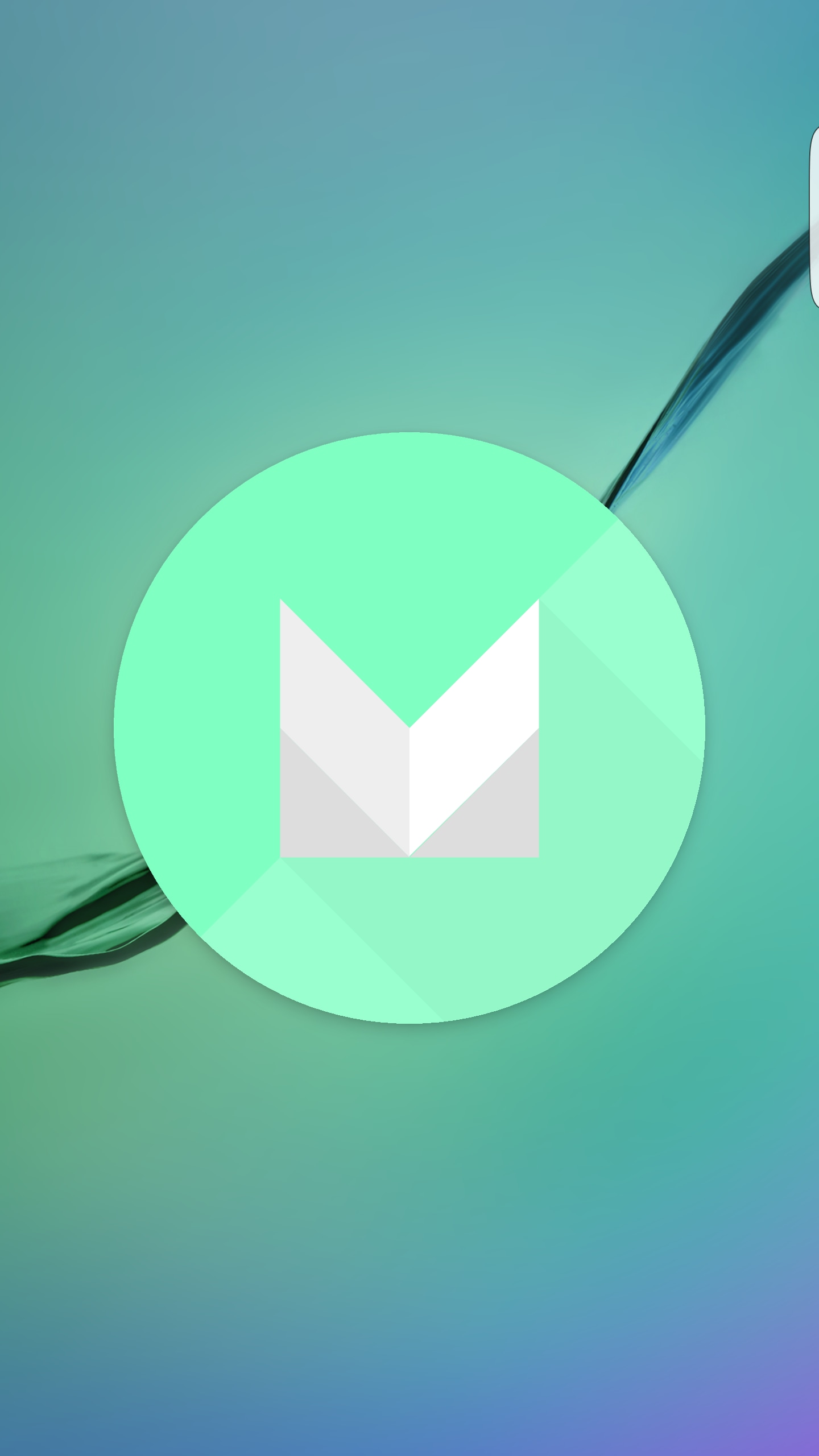
Что сделать, чтобы смартфон перестал тормозить?
Обновление устройства до новой версии Android — это не универсальная палочка-выручалочка, которая вылечит все косяки смартфона: если устройство тормозит, оно вряд ли будет «летать» после обновления. Если вы хотите, чтобы ваш смартфон дольше работал и срок жизни от одной зарядки, то у вас точно есть один официальный и проверенный способ достижения желаемого.
1. Сохраните все свои данные, например, на карту памяти или компьютер (есть большое количество качественных программ, позволяющих сделать бэкапа и процесс восстановления максимально безболезненным).
2. Сделайте полный сброс смартфона до заводских настроек.
3. Установка прилетевшее обновление.
4. Восстановите свои данные из резервной копии (см. Пункт 1). Пароли от приложений, скорее всего, придется вспоминать, а карты бесконтактной оплаты — заново привязывать к аккаунту (в Google Pay это происходит автоматически).
Таким образом в довольно коротких сроках вы получите устройство, максимально приближенное к тому, каким оно было «из коробки». Этого приятного ощущения шустрого и долго живущего смартфона должно хватить на 3-4 месяца активного использования. Потом можно повторить, если есть желание и позволяет время (на все про все нужно около часа свободного времени).
Этого приятного ощущения шустрого и долго живущего смартфона должно хватить на 3-4 месяца активного использования. Потом можно повторить, если есть желание и позволяет время (на все про все нужно около часа свободного времени).
Как перенести приложения на карту памяти SD на Android 6, 7, 8, 9, 10 и 11
В старых версиях Android, не имея root прав, нельзя было использовать SD-карту как внутреннюю память.Такая функция появилась только в Android 6.0 Marshmallow (работает на Android 7, 8, 9, 10 и 11) и позволила перенести установленные приложения на карту памяти. Чтобы игры и программы быстро запускались и работали без сбоев, желательно использовать SD карту высокого класса.
В некоторых прошивках функция отсутствует, несмотря на подходящую версию Android. Но это не значит, что карту памяти нельзя использовать как внутреннее хранилище — просто SD придется форматировать при помощи ADB.
После форматирования карты памяти, она не будет считываться другими мобильными устройствами.
Если понадобится установить SD в новый смартфон или подключить в кардридер в ноутбук, отформатируйте карту как портативный носитель.
Настройка SD карты как внутренней памяти
После подключения карты памяти, в области уведомлений появится оповещение об обнаружении новой SD карты. Нажмите «Настроить» и отформатируйте ее как внутреннюю память, следуя указаниям.Сохраненные на SD файлы будут удалены, так что заранее позаботьтесь о создании резервной копии.
Также карта памяти форматируется через меню настроек. Для этого следует в «Хранилище» (в некоторых прошивках это называется «Хранилище и USB-накопители», «Накопители» или «Память») и щелкните по пункту «SD-карта».
Раскройте меню и выберите «Настройки хранилища».
Нажмите на пункт «Внутренняя память» и в следующем окне щелкните «Очистить и отформатировать».Не забудьте перед этим сохранить данные с карты памяти, потому что они будут удалены.
Если после завершения форматирования, на экране появится оповещение, что SD-карта работает медленно, значит, используемая карта памяти низкого класса.
Такие SD не рекомендуются к использованию, потому что они работают в разы медленнее накопителей на мобильных устройствах. Приложения, перенесенные на карту с невысокой скоростью чтения и записи, могут медленно работать.
Далее будет предложено перенести некоторые приложения, фотографии и файлы на отформатированную карту.Выберите «Перенести сейчас», нажмите «Далее», в следующем окне щелкните «Перенести».
Процесс переноса данных займет некоторое время. В конце появится сообщение, что SD карта готова к работе.
Как отформатировать карту памяти при помощи ADB
Если функция форматирования памяти отсутствует в меню настроек, несмотря на подходящую версию Android, значит, производитель мобильного устройства не добавил эту опцию в систему.При этом возможность отформатировать карту памяти никуда не делась, но для этого понадобится ADB.
ADB (Android Debug Bridge, отладочный мост Android) — инструмент, который входит в Android SDK и при помощи него устанавливает связь с консолью Android.
ADB работает из командной строки (cmd.exe) либо из Windows PowerShell (доступен в последних сборках Windows 10). Проще говоря, подключив мобильное устройство к ПК через USB и активировав отладку, можно управлять смартфоном с компьютера, используя ADB-команды.
скачать ADB, по ссылке, загрузите архив «platform-tools» и разархивируйте его на диске «C:». ADB будет внутри.
Также перейдите на эту страницу официального сайта Oracle, поставьте галочку в чекбоксе «Примите лицензионное соглашение» и скачайте установочный файл Java Development Kit, соответствующий разрядности операционной системы на компьютере. После завершения загрузки запустите установку.
Включите на устройстве отладку по USB.Эта функция находится в скрытом разделе «Для разработчиков». Чтобы сделать раздел видимым, откройте «О телефоне» («Настройки» → «Система» → «О телефоне» на Android 8 Oreo, Android 9 Pie, Android 10 и Android 11) и щелкните 5-7 раз по пункту «Номер сборки».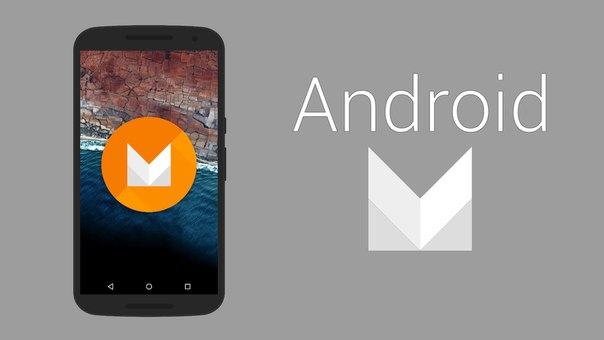
После выполненных действий пункт «Для разработчиков» появится в меню настроек («Настройки» → «Система» на Android 8 Oreo, 9 Pie, 10 и 11). Перейдите в раздел «Для разработчиков», активируйте пункт «Отладка по USB» и подтвердите, выбрав «ОК».
Подключите смартфон к ПК через USB. Если вы делаете это впервые, на компьютер установятся драйверы USB. Обычно драйверы загружаются автоматически, скачайте драйвер с сайта производителя устройства либо универсальный драйвер. Если драйвер без установщика, щелкните на компьютере в «Диспетчер устройств», выберите устройство (устройство будет неправильно с вопросом или восклицательным знаком), щелкните по нему правой клавишей мышки и нажмите «Обновить драйверы».Выберите «Выполнить поиск драйверов на этом компьютере», укажите путь к драйверам, щелкните «Далее» и дождитесь завершения установки.
Теперь перейдите в папку «platform-tools» и удерживайте «Shift» щелкните правой кнопкой мыши по пустой области. В списке опций выберите «Открыть окно команд» или «Открыть окно PowerShell здесь» (на Windows 10). Запустится командная строка либо PowerShell.
В списке опций выберите «Открыть окно команд» или «Открыть окно PowerShell здесь» (на Windows 10). Запустится командная строка либо PowerShell.
На смартфон появится запрос на разрешение отладки с этого компьютера.Выберите «ОК», чтобы подтвердить. Если запрос не появился, это произойдет первой позже — во время выполнения команды.
Введите следующую команду и нажмите «Enter» (в PowerShell добавьте ./ перед командой):
оболочка adb
В консоли появится знак «$». Введите команду:
см лист-диски
Будет выдан идентификатор карты памяти вида диск: XXX, XX .Скопируйте другую команду, замените в ней XXX, XX на полученные цифры и выполните команду:
см раздел диска: XXX, XX частный
Теперь зайдите в «Хранилище», выберите карту памяти, откройте ее настройки и щелкните «Перенести данные».
Как перенести приложения на карту памяти на Android 6, 7, 8, 9, 10 и 11
После форматирования SD карты остается перенести на нее установленные приложения.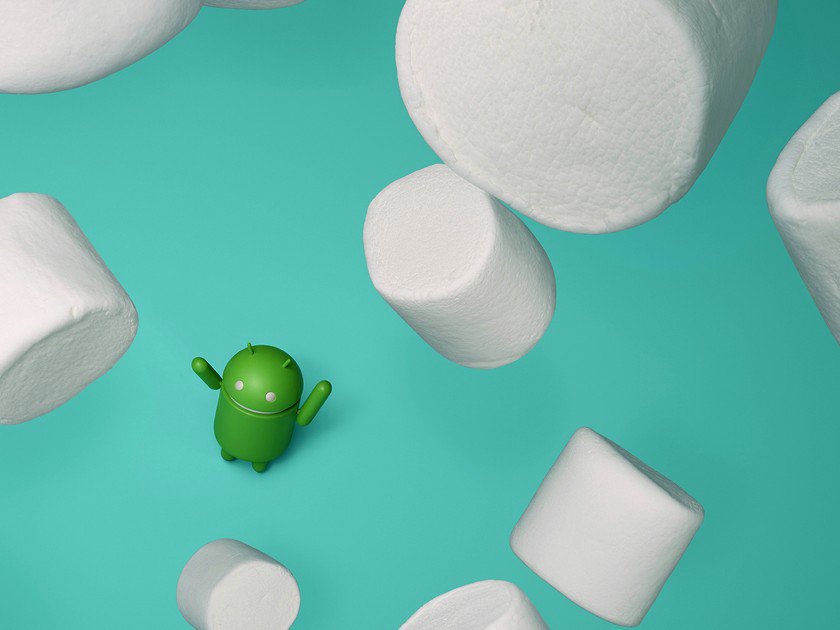 Откройте «Настройки», выберите «Приложения и приложения», «Показать все приложения» или «Показать все приложения» (если таких пунктов меню нет, пропустите) и нажмите на программу, которую собираетесь переносить.
Откройте «Настройки», выберите «Приложения и приложения», «Показать все приложения» или «Показать все приложения» (если таких пунктов меню нет, пропустите) и нажмите на программу, которую собираетесь переносить.
Откройте «Хранилище» (или «Память»), нажмите «Изменить» и выбрать карту памяти.
В появившемся окне щелкните кнопку «Переместить» и подождите пока приложение переносится.
AppMgr III (App 2 SD) — программа для переноса приложений
Если не хочется вручную перемещать каждое приложение, загрузите программу, которая упростит этот процесс.При помощи AppMgr III (App 2 SD) можно в пару тапов перенести неограниченное количество приложений на карту памяти.
Если на смартфоне установлен Android 8, 9, 10 либо 11, предоставьте AppMgr III следующие разрешения:
- Доступ к истории использования: «Настройки» → «Приложения и уведомления» → «Расширенные настройки» → «Специальный доступ» → «Доступ к истории использования» → «AppMgr III»;
- Разрешите системные настройки: «Настройки» → «Приложения и настройки» → «Расширенные настройки» → «Специальный доступ» → «Изменение системы настроек» → «AppMgr III»;
- Разрешите автоматически выполнять действия без ручного подтверждения: «Настройки» → «Специальные возможности» → «AppMgr III».

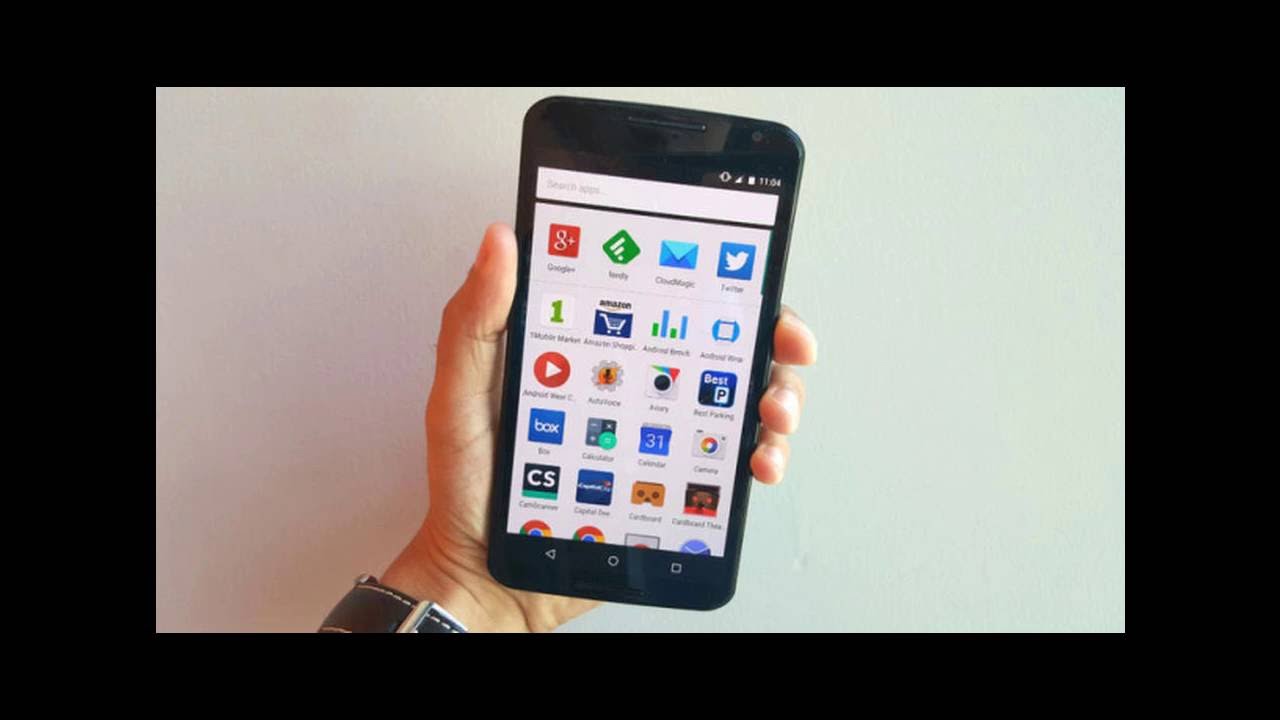 Такие SD не рекомендуются к использованию, потому что они работают в разы медленнее накопителей на мобильных устройствах. Приложения, перенесенные на карту с невысокой скоростью чтения и записи, могут медленно работать.
Такие SD не рекомендуются к использованию, потому что они работают в разы медленнее накопителей на мобильных устройствах. Приложения, перенесенные на карту с невысокой скоростью чтения и записи, могут медленно работать. ADB работает из командной строки (cmd.exe) либо из Windows PowerShell (доступен в последних сборках Windows 10). Проще говоря, подключив мобильное устройство к ПК через USB и активировав отладку, можно управлять смартфоном с компьютера, используя ADB-команды.
ADB работает из командной строки (cmd.exe) либо из Windows PowerShell (доступен в последних сборках Windows 10). Проще говоря, подключив мобильное устройство к ПК через USB и активировав отладку, можно управлять смартфоном с компьютера, используя ADB-команды.